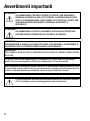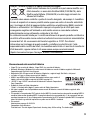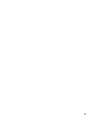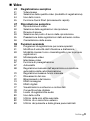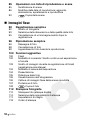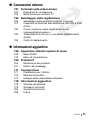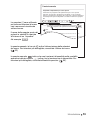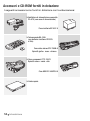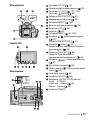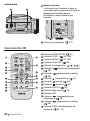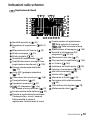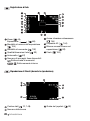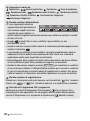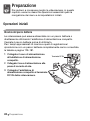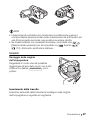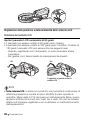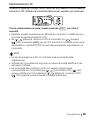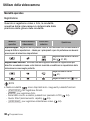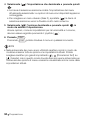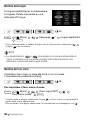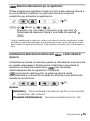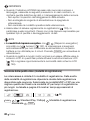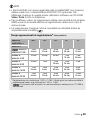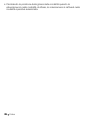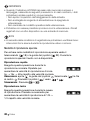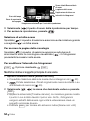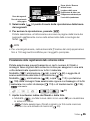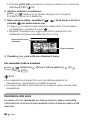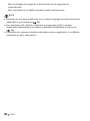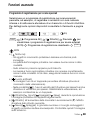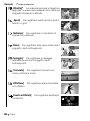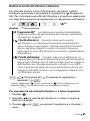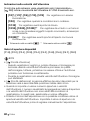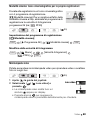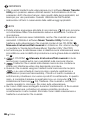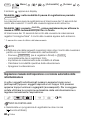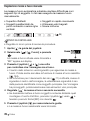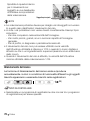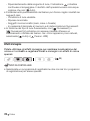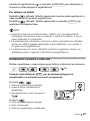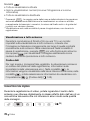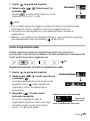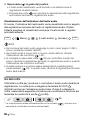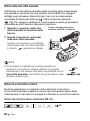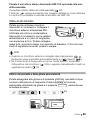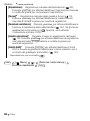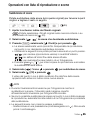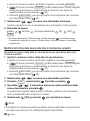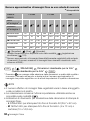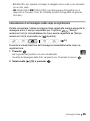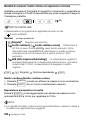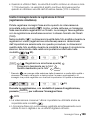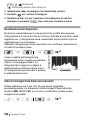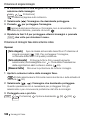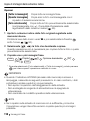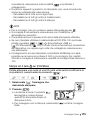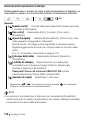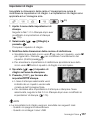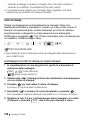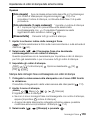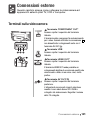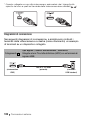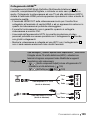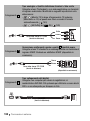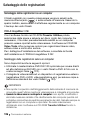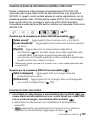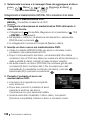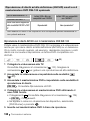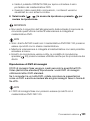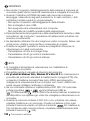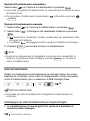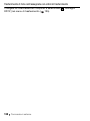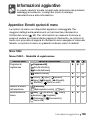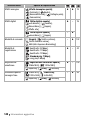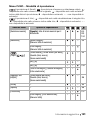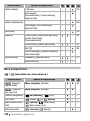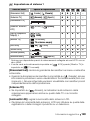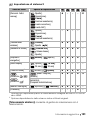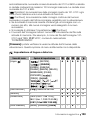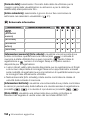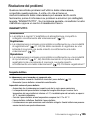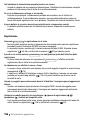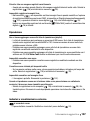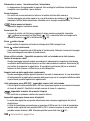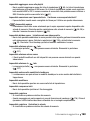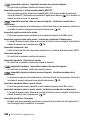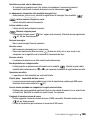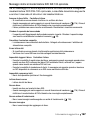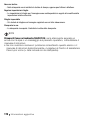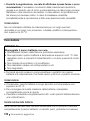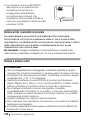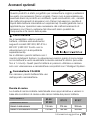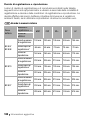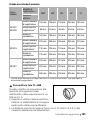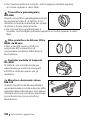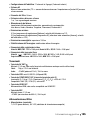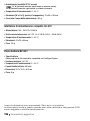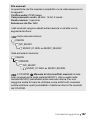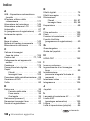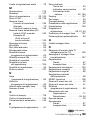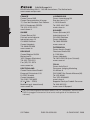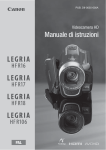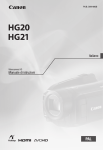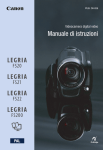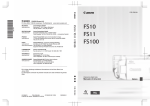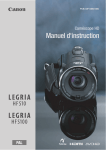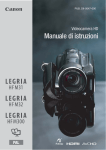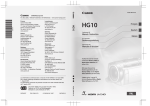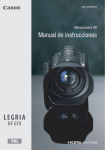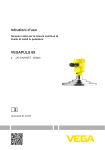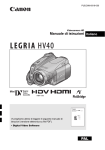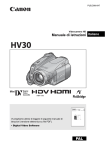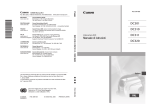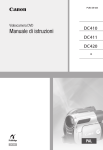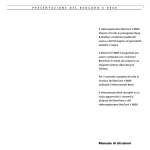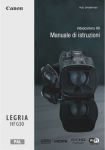Download Manuale di istruzioni
Transcript
PUB. DII-0028-000 Videocamera HD Manuale di istruzioni Introduzione Avvertimenti importanti ATTENZIONE: PER MINIMIZZARE IL RISCHIO DI SCOSSE ELETTRICHE, NON SMONTARE IL PANNELLO SUPERIORE (O QUELLO POSTERIORE). ALL’INTERNO NON VI SONO PARTI LA CUI MANUTENZIONE POSSA ESSERE EFFETTUATA DALL’UTENTE. PER QUALSIASI NECESSITÀ RIVOLGERSI A PERSONALE QUALIFICATO E AUTORIZZATO. ATTENZIONE: PER MINIMIZZARE IL PERICOLO DI INCENDI O DI SCOSSE ELETTRICHE NON ESPORRE QUESTO APPARECCHIO ALLA PIOGGIA O ALL’UMIDITÀ. AVVERTENZA: PER MINIMIZZARE IL RISCHIO DI SCOSSE ELETTRICHE E PER RIDURRE LE INTERFERENZE SI SCONSIGLIA L’USO DI ACCESSORI DIVERSI DA QUELLI RACCOMANDATI. AVVERTENZA: SCOLLEGARE LA SPINA DEL CAVO DI ALIMENTAZIONE DALLA PRESA DI CORRENTE QUANDO NON SE NE FA USO. La spina si utilizza come dispositivo per lo scollegamento. La spina dovrà trovarsi sempre pronta all’uso in modo da potere effettuare lo scollegamento in caso di necessità. Non usate panni per avvolgere o coprire l’adattatore di alimentazione compatto mentre lo usate e non ponetelo in spazi ristretti. Senza lo spazio necessario, potrebbe accumularsi del calore, la plastica si potrebbe deformare e potrebbero verificarsi scosse elettriche o incendi. La piastrina di identificazione del CA-570 si trova sul fondo. L’utilizzo di qualsiasi adattatore di alimentazione che non sia l’adattatore compatto CA-570 potrebbe causare un danneggiamento della videocamera. 2 Solo per l'Unione Europea e lo Spazio Economico Europeo. Questi simboli indicano che il prodotto non può essere smaltito con i rifiuti domestici, ai sensi della Direttiva RAEE (2002/96/CE), della Direttiva sulle Batterie (2006/66/CE) e/o delle leggi nazionali che attuano tali Direttive. Il prodotto deve essere conferito a punto di raccolta designato, ad esempio il rivenditore in caso di acquisto di un nuovo prodotto simile oppure un centro di raccolta autorizzato per il riciclaggio di rifiuti di apparecchiature elettriche ed elettroniche (RAEE) nonché di batterie e accumulatori. Un trattamento improprio di questo tipo di rifiuti può avere conseguenze negative sull'ambiente e sulla salute umana a causa delle sostanze potenzialmente nocive solitamente contenute in tali rifiuti. La collaborazione dell'utente per il corretto smaltimento di questo prodotto contribuirà a un utilizzo efficace delle risorse naturali ed eviterà di incorrere in sanzioni amministrative ai sensi dell'art. 50 e successivi del Decreto Legislativo n. 22/97. Per ulteriori informazioni sul riciclaggio di questo prodotto, contattare le autorità locali, l'ente responsabile della raccolta dei rifiuti, un rivenditore autorizzato o il servizio di raccolta dei rifiuti domestici, oppure visitare il sito www.canon-europe.com/environment. (Spazio Economico Europeo: Norvegia, Islanda e Liechtenstein) Riconoscimento dei marchi di fabbrica • Il logo SD è un marchio di fabbrica. Il logo SDHC è un marchio di fabbrica. • Microsoft, Windows e Windows Vista sono marchi di fabbrica o marchi di fabbrica registrati di Microsoft Corporation negli Stati Uniti e/o altri paesi. • Macintosh e Mac OS sono marchi di fabbrica di Apple Inc., registrati negli Stati Uniti e altri paesi. • x.v.Colour e il logo x.v.Colour sono marchi di fabbrica. • HDMI, il logo HDMI e High-Definition Multimedia Interface sono marchi di fabbrica o marchi di fabbrica registrati di HDMI Licensing LLC. • “AVCHD” il logo “AVCHD” sono marchi di fabbrica di Panasonic Corporation e Sony Corporation. • Prodotto su licenza di Dolby Laboratories. "Dolby" e il simbolo della doppia D sono marchi dei Dolby Laboratories. • Altri nomi e prodotti non citati potrebbero essere marchi di fabbrica o marchi di fabbrica registrati delle rispettive società. • This product is licensed under AT&T patents for the MPEG-4 standard and may be used for encoding MPEG-4 compliant video and/or decoding MPEG-4 compliant video that was encoded only (1) for a personal and noncommercial purpose or (2) by a video provider licensed under the AT&T patents to provide MPEG-4 compliant video. No license is granted or implied for any other use for MPEG-4 standard. • File musicali Autorizzazione numero: R-0801324 Compositore: Keita Miyahara Titolo dei brani: The new legend, Speed rock, Amazing story, Hit the ceiling, The techno light. 3 Godetevi i filmati ad alta definizione con la vostra videocamera Conservate i ricordi più preziosi, gli indimenticabili paesaggi o i momenti piacevoli passati con la famiglia e gli amici utilizzando registrazioni video ad alta definizione la cui qualità è inferiore soltanto alla partecipazione diretta a tali emozioni. Cosa sono i video ad alta definizione? 1.080 linee Cattura fino al più piccolo dettaglio, perfino il movimento o i riflessi di un ciuffo di capelli La videocamera è dotata di un sensore di immagine ad alta definizione (Full HD CMOS) che cattura video con una risoluzione di 1.920 x 1.080 pixel1. Ciò rende possibili registrazioni video di impareggiabile qualità, con dettagli precisi e colori intensi. Che cosa distingue l'alta definizione rispetto alle trasmissioni TV a definizione standard? 5 Numero di pixel circa 5 volte maggiore. 1.9 Quasi il 90% in più di linee di scansione. “Full HD 1080” si riferisce alle videocamere Canon compatibili con video ad alta definizione con 1.080 pixel verticali (linee di scansione). 1 4 I video vengono registrati con questa risoluzione solo se la modalità di registrazione è impostata su MXP o FXP. Nelle altre modalità di registrazione, l'immagine viene registrata a 1.440 x 1.080 pixel. Quali vantaggi offre una memoria flash? I video e le immagini fisse vengono registrati sulla memoria interna (solo ) o su schede di memoria SD/SDHC disponibili in commercio2 utilizzando specifiche AVCHD3. Registrare su una memoria flash significa che non vi sono parti mobili nell'unità di registrazione della videocamera. Inoltre, fa sì che la videocamera sia più piccola, leggera e veloce. Con la funzione di avviamento rapido ( 45), infatti, potete aprire il pannello LCD e cominciare a registrare nel giro di circa un secondo. Ci sono funzioni nuove? Pre-recording Quando la preregistrazione ( 67) è attivata, la videocamera comincia a registrare video in modo continuo su una memoria temporanea da 3 secondi. Premendo il pulsante START/STOP , la scena registrata risulterà avviata 3 secondi prima dell'inizio della registrazione. Ciò si rivela particolarmente utile quando è difficile prevedere il momento di avvio della registrazione. Rilevamento del viso Con il rilevamento del viso ( 71), la videocamera rileva automaticamente il viso dei soggetti e utilizza questa informazione per regolare la messa a fuoco e le impostazioni migliori per esposizione e controllo del colore, per splendidi video e foto. 2 Per maggiori dettagli sulle schede di memoria utilizzabili con la videocamera, consultate Utilizzo della scheda di memoria ( 37). 3 AVCHD è il nuovo standard per la registrazione di video ad alta definizione. Con le specifiche AVCHD, il segnale video viene registrato con la compressione MPEG-4 AVC/H.264 e il segnale audio in Dolby Digital. 5 Istantanee video Scoprite un modo nuovo e divertente di girare i filmati con scene istantanee video ( 64). Girate brevi filmati (di circa 4 secondi) e sistemateli in un videoclip abbinato al vostro sottofondo musicale preferito. Modalità cinema Aggiungete un tocco cinematografico alle registrazioni utilizzando il programma di registrazione [ Modalità cinema] ( 63) con velocità di fotogramma progressiva 25 fps. Posso riprodurre i miei video ad alta definizione con altri dispositivi? Ovviamente potete collegare la videocamera a una HDTV per godervi le registrazioni insieme alla famiglia e agli amici ( 125). Inoltre, sono disponibili anche le seguenti opzioni: • Potete facilmente riprodurre i video registrati sulla scheda di memoria inserendola direttamente in una TV oppure in registratori DVD o HDD che sono compatibili con l’AVCHD e che hanno un ingresso per schede di memoria SD/SDHC4. Per maggiori dettagli, consultate il manuale di istruzioni del vostro televisore o del registratore DVD. • Le registrazioni sui dischi AVCHD creati usando il masterizzatore DVD DW-100 ( 127) possono essere riprodotte con il masterizzatore stesso, con lettori DVD compatibili con l'AVCHD o lettori di dischi Blu-ray5. 4 In base al dispositivo utilizzato, la riproduzione potrebbe non avvenire correttamente nonostante la compatibilità con l'AVCHD. In tal caso, riproducete le registrazioni sulla scheda di memoria utilizzando la videocamera. 5 I dischi AVCHD con scene registrate nella modalità MXP non possono essere creati con il masterizzatore DVD DW-100 opzionale. Per effettuare il backup di queste scene utilizzate il software sul CD-ROM Video Tools fornito in dotazione. 6 7 Indice Introduzione 4 12 14 14 16 19 Godetevi i filmati ad alta definizione con la vostra videocamera Informazioni su questo manuale Conoscere la videocamera Accessori e CD-ROM forniti in dotazione Denominazione delle parti Indicazioni sullo schermo Preparazione 24 24 26 28 30 30 32 32 35 Operazioni iniziali Ricarica del pacco batteria Preparazione degli accessori e del telecomando Regolazione della posizione e della luminosità dello schermo LCD Utilizzo della videocamera Modalità operative Joystick e guida del joystick Utilizzo dei menu Impostazioni iniziali 35 36 36 Impostazione della data e dell’ora Modifica della lingua Modifica del fuso orario 37 Utilizzo della scheda di memoria 37 38 39 39 8 Indice Schede di memoria compatibili con la videocamera Inserimento e rimozione della scheda di memoria Selezione della memoria per le registrazioni Inizializzazione della memoria interna (solo )o della scheda di memoria Video 41 41 42 44 45 47 47 50 51 53 55 56 59 59 61 63 63 64 67 67 68 70 71 72 74 76 77 78 79 80 82 82 83 Registrazione semplice Videoripresa Selezione della qualità video (modalità di registrazione) Uso dello zoom Funzione Quick Start (azionamento rapido) Riproduzione semplice Riproduzione di video Selezione delle registrazioni da riprodurre Ricerca di scene Selezione del punto di avvio della riproduzione Preselezione delle registrazioni dallo schermo indice Cancellazione delle scene Funzioni avanzate Programmi di registrazione per scene speciali Modifica di velocità dell'otturatore e diaframma Modalità cinema: tocco cinematografico per le proprie registrazioni Minilampada video Istantanee video Funzione di preregistrazione Autoscatto Regolazione manuale dell’esposizione e correzione automatica della retroilluminazione Regolazione messa a fuoco manuale Rilevamento del viso Bilanciamento del bianco Effetti immagine Effetti digitali Visualizzazioni a schermo e codice dati Convertitore tele digitale Livello di registrazione audio Uso delle cuffie Utilizzo della mini slitta avanzata Utilizzo di un microfono esterno Utilizzo del pulsante e della ghiera personalizzati Indice 9 85 85 86 90 Operazioni con lista di riproduzione e scene Suddivisione di scene Modifica della lista di riproduzione: aggiunta, eliminazione, spostamento e riproduzione Copia delle scene Immagini fisse 92 92 93 95 96 96 98 99 Registrazione semplice Scatto di fotografie Selezione delle dimensioni e della qualità delle foto Cancellazione di un'immagine subito dopo la registrazione Riproduzione semplice Rassegna di foto Cancellazione di foto Ingrandimento foto durante la riproduzione 100 Funzioni aggiuntive 100 102 103 104 104 105 106 106 107 109 Flash Modalità di comando: Scatto continuo ed esposizione a forcella Scatto di immagini durante la registrazione di filmati (registrazione simultanea) Modalità di misura dell'esposizione Presentazione Rotazione delle foto Visualizzazione dell'istogramma Cattura di immagini fisse dalla scena riprodotta Protezione di foto Copia di foto 112 Stampare fotografie 112 114 117 118 10 Indice Stampare foto (stampa diretta) Selezione delle impostazioni di stampa Impostazioni di ritaglio Ordini di stampa Connessioni esterne 121 Terminali sulla videocamera 122 125 Diagrammi di connessione Riproduzione su schermi TV 126 Salvataggio delle registrazioni 126 127 132 133 136 Salvataggio delle registrazioni su un computer Creazione di dischi ad alta definizione (AVCHD) e DVD di foto Come copiare le vostre registrazioni su un videoregistratore esterno Trasferimento di foto su un computer (Trasferimento diretto) Ordini di trasferimento Informazioni aggiuntive 139 Appendice: Elenchi opzioni di menu 139 142 Menu FUNC. Menu di impostazione 155 Problemi? 155 161 Risoluzione dei problemi Elenco dei messaggi 171 Consigli d'uso 171 176 177 Precauzioni per l’utilizzo Manutenzione/Altro Impiego della videocamera all'estero 178 Informazioni aggiuntive 178 179 184 188 Schema del sistema Accessori opzionali Specifiche tecniche Indice Indice 11 Informazioni su questo manuale Grazie per avere scelto una Canon LEGRIA HF S10/LEGRIA HF S100. Prima di utilizzare la videocamera, vi preghiamo di leggere questo manuale con attenzione e di conservarlo per farvi riferimento in futuro. In caso di eventuale malfunzionamento della videocamera, consultate la tabella Risoluzione dei problemi ( 155). Simboli usati in questo manuale • IMPORTANTE: precauzioni relative al funzionamento della videocamera. • NOTE: argomenti aggiuntivi a complemento delle procedure operative di base. • PUNTI DA CONTROLLARE: limitazioni o requisiti relativi alla funzione descritta. • : numero della pagina di riferimento sul manuale. Per portare a termine alcune operazioni potrebbe rendersi necessario consultare altri manuali di istruzioni. Questo verrà indicato con le seguenti icone: Consultate il manuale di istruzioni del ‘Digital Video DVSD Software’, incluso in forma di file PDF nel CD-ROM DIGITAL VIDEO Solution Disk fornito in dotazione. DW-100 Consultate il manuale di istruzioni del masterizzatore DVD DW-100 opzionale. • : testo valido solo per il modello visualizzato nell'icona. • In questo manuale vengono utilizzati i seguenti termini: Se non specificato come “scheda di memoria’’ o “memoria interna’’, il termine “memoria’’ indica entrambe. “Scena’’ si riferisce a un'unità di filmato dal punto in cui viene premuto il pulsante START/STOP per avviare la registrazione fino a quello in cui viene premuto nuovamente per sospenderla. “Foto’’ e “immagine fissa’’ sono usati intercambiabilmente con lo stesso significato. • Le fotografie comprese in questo manuale sono immagini simulate riprese con una fotocamera fissa. Se non indicato diversamente, le illustrazioni e le icone di menu si riferiscono alla . 12 Introduzione Funzioni avanzate Programmi di registrazione per scene speciali Selezionare un programma di registrazione per scene speciali permette, ad esempio, di registrare in ambienti con luce naturale intensa o di catturare le sfumature di un tramonto o di fuochi d'artificio. Per dettagli sulle opzioni disponibili consultate il riferimento a pagina 60. ( Le parentesi [ ] sono utilizzate per indicare le opzioni di menu cosí come sono visualizzate sullo schermo. Il nome della maggior parte dei pulsanti e selettori è riportato all'interno di un "riquadro". Ad esempio FUNC. . FUNC. 30) [ Programma AE] [ Ritratto] Premete per visualizzare i programmi di registrazione per scene speciali FUNC. (SCN) Programma di registrazione desiderato NOTE [ Notturno]: - Gli oggetti in movimento potrebbero lasciare una traccia postimmagine. - La qualità dell'immagine potrebbe non essere buona come in altre modalità. In questo manuale, la freccia indica l'abbreviazione delle selezioni dei menu. Per istruzioni più dettagliate, consultate Utilizzo dei menu ( 32). In questo manuale, indica che una funzione è disponibile nella modalità operativa indicata mentre indica che la funzione non è disponibile. Per istruzioni più dettagliate, consultate Modalità operative ( 30). Introduzione 13 Conoscere la videocamera Accessori e CD-ROM forniti in dotazione I seguenti accessori sono forniti in dotazione con la videocamera: XAdattatore di alimentazione compatto CA-570 (con cavo di alimentazione) Pacco batteria BP-807W XTelecomando WL-D88 (con batteria a bottone CR2025 al litio) Cavo video stereo STV-250NW Spinotti giallo • rosso • bianco XCavo component CTC-100/S Spinotti rosso • verde • blu Cavo USB IFC-400PCUW XGuida rapida 14 Introduzione I seguenti CD-ROM e software sono forniti in dotazione con la videocamera: • CD-ROM* PIXELA Application - Disc 1 e Guida dell'installazione di ‘PIXELA ImageMixer 3 SE’. - ImageMixer 3 SE Transfer Utility – Software per salvare e trasferire i filmati. - Music Transfer Utility - Software per trasferire sulla videocamera i dati musicali per la riproduzione di istantanee video. • CD-ROM* PIXELA Application - Disc 2 - ImageMixer 3 SE Video Tools – Software per gestire, editare e riprodurre i filmati. • CD-ROM* DIGITAL VIDEO Solution Disk – Software per salvare, gestire e stampare le foto. • CD-ROM Manuale di istruzioni/Dati musicali – Contiene la versione integrale del manuale di istruzioni della videocamera (questo file PDF) e file musicali utilizzabili come sottofondo durante la riproduzione. I file musicali sul CD-ROM sono da utilizzarsi esclusivamente con le applicazioni PIXELA, Music Transfer Utility e ImageMixer 3 SE Video Tools forniti in dotazione. Per maggiori dettagli consultate ‘Guida del software Music Transfer Utility’ e ‘Guida del software ImageMixer 3 SE’ sul CD-ROM PIXELA Application - Disc 1 * Nel CD-ROM è incluso il manuale di istruzioni del software (su file PDF). Introduzione 15 Denominazione delle parti Vista da sinistra Vista da destra Vista frontale 16 Introduzione Microfono stereo (L) ( 79) Altoparlante ( 47) Pulsante VIDEO SNAP (istantanea video) ( 64)/ Pulsante (Print/Share) ( 113, 135) Pulsante DISP. (visualizzazione su schermo) ( 53, 77)/ Pulsante BATT. INFO (informazioni sulla batteria) ( 22) Ghiera CUSTOM ( 83) Pulsante CUSTOM ( 83) Coperchio dell'alloggiamento della scheda di memoria Alloggiamento della scheda di memoria ( 38) Selettore BATTERY RELEASE ( 25) Indicatore ACCESS ( 41, 92) Attacco della cinghia ( 27) Cinghia dell'impugnatura ( 27) Terminale COMPONENT OUT ( 121, 123) Terminale USB ( 121, 124) Terminale HDMI OUT ( 121, 122) Terminale MIC ( 83) Microfono stereo (R) ( 79) Minilampada video ( 63) Flash ( 100) Sensore AF instantaneo ( 144) Vista posteriore Pannello LCD Vista superiore Terminale DC IN ( 24) Ghiera modalità videocamera ( 30) Terminale AV OUT ( 121, 124)/ Terminale (cuffie) ( 80) Pulsante START/STOP ( 41) Alloggiamento batteria ( 24) Pulsante RESET ( 158) Sensore del telecomando ( 26) Schermo LCD ( 28) Joystick ( 32) Pulsante FUNC. ( 33, 139) Pulsante / (riproduzione/pausa) ( 47)/ Pulsante START/STOP ( 41) Pulsante (stop) ( 47)/ Pulsante W per zoomate in riduzione (grandangolo) ( 44) Pulsante PLAYLIST ( 86)/ Pulsante T per zoomate in ingrandimento (teleobiettivo) ( 44) Pulsante (videocamera/avvio) ( 31) Mini slitta avanzata ( 82) Flash a scatto ( 100) e minilampada video ( 63) Leva dello zoom ( 44) Pulsante PHOTO ( 92) Indicatore ON/OFF (CHG) (carica): Verde – ACCESO Arancione – Attesa ( 45) Rosso – Carica ( 24) Pulsante POWER Introduzione 17 Vista inferiore Numero di serie L'etichetta con il numero di serie si trova sulla parte superiore dell'unità di alloggiamento della batteria. Rimuovete il pacco batteria per trovarla. Attacco per treppiede ( 171) Telecomando WL-D88 Pulsante START/STOP ( 41) Pulsante FUNC. ( 33, 139) Pulsante MENU ( 33, 142) Pulsante PLAYLIST ( 86) Pulsanti di navigazione ( / / / ) Pulsante (indietro per fotogrammi) ( 48) Pulsante (avanzamento rapido) ( 48) Pulsante (riproduzione) ( 47) Pulsante (pausa) ( 47) Pulsante (arresto) ( 47) Pulsante PHOTO ( 92) Pulsanti dello zoom ( 44) Pulsante SET Pulsante (avanzamento per fotogrammi) ( 48) Pulsante (avanzamento rapido) ( 48) Pulsante DISP. (visualizzazione su schermo) ( 53, 77) 18 Introduzione Indicazioni sullo schermo Registrazione di filmati Modalità operativa ( 30) Programma di registrazione ( 59, 61, 63) Bilanciamento del bianco ( 72) Effetto immagine ( 74) Effetto digitale ( 76) Modalità di registrazione ( 42) Qualità/dimensioni immagini fisse (registrazione simultanea) ( 103) Sensore telecomando disattivato ( 151) Limite AGC (guadagno automatico) ( 145) Attenuatore del microfono ( 146) Preregistrazione ( 67) Operazioni memoria ( 22) AF istantaneo ( 144), MF Messa a fuoco manuale ( 70) Durata residua della batteria ( 22) Durante la registrazione/riproduzione: Contascene (ore : minuti : secondi) Nella modalità di pausa di registrazione: Numero totale di scene Durata residua di registrazione Sulla scheda di memoria Sulla memoria interna Stabilizzatore d'immagine ( 145) Velocità di fotogramma 25F progressivi ( 22, 63) Rilevamento del viso ( 71) Filtro antivento disattivato ( 146) x.v.Colour ( 143) Indicatore del livello audio ( 79) Funzioni di assistenza ( 147) Mini slitta avanzata ( 82) Uscita cuffie ( 80) Marcatore di livello ( 147) Correzione della retroilluminazione ( 69) Convertitore tele digitale ( 78) Minilampada video ( 63) Introduzione 19 Registrazione di foto Zoom ( 44), Esposizione ( 68) Modalità di misura dell'esposizione ( 104) Modalità di comando ( 102) Qualità/dimensioni foto ( 93) Autoscatto ( 67) Numero di immagini fisse disponibili Sulla scheda di memoria Sulla memoria interna Avviso vibrazione videocamera ( 145) Riquadro AF ( 144) Blocco messa a fuoco ed esposizione ( 92) Flash ( 100) Riproduzione di filmati (durante la riproduzione) Codice dati ( 77, 148) Numero della scena 20 Introduzione Guida del joystick ( 32) Rassegna di foto Istogramma ( 106) Foto attuale / Numero totale di foto Numero della photo ( 152) Contrassegno foto protetta ( 107) Data e ora della registrazione Messa a fuoco manuale ( 70) Dimensioni file Esposizione manuale ( 68) Dimensioni dell'immagine ( 93) Valori di apertura ( 61) Velocità dell'otturatore ( 61) Introduzione 21 Operazioni memoria Registrazione, Pausa di registrazione, Riproduzione, Pausa di riproduzione, Riproduzione rapida, Riproduzione rapida all'indietro, Riproduzione rallentata, Riproduzione rallentata all'indietro, Avanzamento per fotogramma, Inversione per fotogramma. Durata residua della batteria • L'icona rappresenta una stima 100% 75% 50% 25% 0% approssimata della percentuale di carica residua rispetto alla carica completa del pacco batteria. La durata residua di registrazione/riproduzione del pacco batteria è riportata, in minuti, di fianco all'icona. • Quando è visualizzato in rosso, sostituite il pacco batteria con uno perfettamente carico. • Quando si inserisce un pacco batteria esaurito la videocamera potrebbe spegnersi senza mostrare l’indicazione . • La prima volta che utilizzate un pacco batteria, caricatelo completamente e usate la videocamera finché la batteria non si esaurisce del tutto. Grazie a cò, la durata di registrazione residua verrà visualizzata accuratamente. • Dipendentemente dalle condizioni di utilizzo della videocamera e del pacco batteria, la carica effettiva di quest’ultimo potrebbe non apparire con precisione. • Quando la videocamera è spenta, premete BATT.INFO per visualizzare le condizioni di carica del pacco batteria. L'Intelligent System mostrerà per 5 secondi le condizioni di carica (in percentuale) e la durata residua di registrazione (in minuti). Se il pacco batteria è esaurito, le informazioni sulla batteria potrebbero non venire visualizzate. Durata residua di registrazione Quando non c'è più spazio vuoto sulla memoria, verrà visualizzato “ Fine” (memoria interna, solo )o“ Fine” (scheda di memoria) e la registrazione si arresterà. Velocità di fotogramma 25F progressivi Selezionate la velocità di fotogramma 25F progressivi ( 63) per dare un tocco cinematografico alle registrazioni. Per un maggiore effetto, potete abbinare questa velocità di fotogramma con il programma di registrazione [ Modalità cinema]. 22 Introduzione Numero di immagini fisse disponibili di colore rosso: La scheda di memoria non è stata inserita nella videocamera. di colore verde: 6 o più foto di colore giallo: da 1 a 5 foto di colore rosso: impossibile registrare altre immagini. • Durante la visualizzazione delle immagini fisse, l'indicazione appare sempre in verde. • A seconda delle condizioni di registrazione, il numero visualizzato di immagini fisse ancora registrabili potrebbe non diminuire nonostante sia stata effettuata una registrazione, oppure potrebbe diminuire di 2 immagini fisse alla volta. Introduzione 23 Preparazione Per aiutarvi a conoscere meglio la videocamera, in questo capitolo verranno descritte operazioni essenziali quali la navigazione dei menu e le impostazioni iniziali. Operazioni iniziali Ricarica del pacco batteria La videocamera può essere alimentata con un pacco batteria o direttamente utilizzando l'adattatore di alimentazione compatto. Caricate il pacco batteria prima di utilizzarlo. Per i tempi approssimati di ricarica e quelli di registrazione/ riproduzione con un pacco batteria completamente carico consultate le tabelle a pagina 179-181. 1 Collegate il cavo di alimentazione all'adattatore di alimentazione compatto. 2 Collegate il cavo di alimentazione alla presa di corrente di rete. 3 Collegate l'adattatore di alimentazione compatto al terminale DC IN della videocamera. 24 Preparazione Terminale DC IN 4 Inserite il pacco batteria nella videocamera. Inserite con cautela il pacco batteria nell'unità di attacco e fatelo scorrere fino a sentire uno scatto. Indicatore ON/OFF (CHG) (carica) 5 La ricarica si avvierà quando la videocamera viene spenta. • Se la videocamera è accesa, con lo spegnimento si arresterà anche l'indicatore verde ON/OFF (CHG). Dopo qualche istante, l'indicatore ON/OFF (CHG) comincerà a lampeggiare in rosso (ricarica del pacco batteria). L'indicatore ON/ OFF (CHG) rosso si spegnerà quando il pacco batteria risulterà completamente caricato. • Se l'indicatore lampeggia rapidamente, consultate Risoluzione dei problemi ( 155). Per rimuovere il pacco batteria 1 Fate scorrere BATTERY RELEASE in direzione della freccia e tenetelo premuto. 2 Fate scorrere il pacco batteria verso il basso ed estraetelo. Selettore BATTERY RELEASE IMPORTANTE • Prima di collegare o scollegare l’adattatore di alimentazione compatto, ricordatevi di spegnere la videocamera. Dopo avere premuto POWER per spegnere la videocamera, i dati importati vengono aggiornati in memoria. Attendete finché l'indicatore ON/OFF (CHG) verde non si spegne. • Si consiglia di caricare il pacco batteria ad una temperatura compresa tra 10 °C e 30 °C. Oltre la soglia di 0 °C e 40 °C, la ricarica non si avvia. Preparazione 25 • Al terminale DC IN della videocamera o all'adattatore di alimentazione compatto non collegate apparecchi elettrici che non siano espressamente indicati per l'uso con la videocamera stessa. • Per prevenire il danneggiamento dell’apparecchio e l'eccessivo surriscaldamento non collegate l’adattatore di alimentazione compatto fornito in dotazione a convertitori di tensione del tipo utilizzabile all’estero, a sorgenti elettriche di aerei o navi, a invertitori DC-AC, ecc. NOTE • Il pacco batteria si ricarica solo se la videocamera è spenta. • Se la durata residua della batteria è limitata, potete alimentare la videocamera con l'adattatore di alimentazione compatto così da non consumare il pacco batteria. • I pacchi batteria caricati si scaricano in modo naturale. Per un funzionamento ottimale caricateli il giorno stesso o il giorno prima dell’utilizzo. • Vi consigliamo di predisporre di pacchi batteria di durata complessiva doppia o tripla rispetto alla durata prevista. Preparazione degli accessori e del telecomando Innanzitutto inserite nel telecomando la batteria a bottone al litio CR2025 in dotazione. 1 Premete la linguetta in direzione della freccia ed estraete il portabatteria. 2 Inserite la batteria a bottone al litio mantenendone il lato + (possitivo) rivolto verso l’alto. 3 Reinserite il portabatteria. Linguetta Uso del telecomando Quando usate il telecomando, puntatelo in direzione del sensore situato sulla videocamera. Per usare il telecomando avendo la videocamera di fronte potete ruotare il pannello LCD di 180 gradi. 26 Preparazione NOTE • Il telecomando potrebbe non funzionare correttamente qualora il corrispondente sensore situato sulla videocamera sia sottoposto ad una forte sorgente luminosa oppure alla luce solare diretta. • Se il telecomando non dovesse funzionare, controllate che [Telecomando wireless] non sia impostato su [ Spento ] ( 151). Altrimenti, sostituite la batteria. Accessori Serraggio della cinghia dell’impugnatura. Regolatela in modo che sia possibile raggiungere la leva dello zoom con il dito indice e il pulsante START/STOP con il pollice. Inserimento della tracolla Inserite le estremità della tracolla nel sostegno sulla cinghia dell'impugnatura e regolate la lunghezza. Preparazione 27 Regolazione della posizione e della luminosità dello schermo LCD Rotazione del pannello LCD Aprite il pannello LCD ruotandolo di 90 gradi. • Il pannello può essere ruotato di 90 gradi verso il basso. • II pannello può essere ruotato di 180 gradi verso l'obiettivo. Ruotare di 180 gradi il pannello LCD può essere utile nei seguenti casi: - Quando, registrando con l'autoscatto, si vuole riprendere anche l'operatore. - Per gestire con il telecomando la videocamera da davanti. 180° 180° 90° Il soggetto è in grado di vedere lo schermo LCD NOTE • Sullo schermo LCD: lo schermo è prodotto con tecniche di costruzione di altissima precisione e consta di oltre il 99,99% di pixel operativi a specifica. Meno dello 0,01% dei pixel può saltuariamente fallire, ovvero apparire sottoforma di punti neri, rossi, blu o verdi. Ciò non ha tuttavia effetto sull’immagine registrata e non costituisce un malfunzionamento dell’apparecchio. 28 Preparazione Retroilluminazione LCD Quando si registra in luoghi molto luminosi può essere difficile usare lo schermo LCD. Attivate la retroilluminazione per renderlo più luminoso. Con la videocamera accesa, tenete premuto DISP. per oltre 2 secondi. • Ripetete questa operazione per attivare (su luminoso) o disattivare (su normale) la retroilluminazione LCD. • Se [Attenuat. schermo LCD] è impostato su [ Acceso] ( 150), premendo DISP. per più di 2 secondi la modalità scura verrà disattivata e lo schermo LCD tornerà alla precedente impostazione di luminosità. NOTE • La retroilluminazione LCD non influisce sulla luminosità della registrazione. • Utilizzando l'impostazione luminoso si riduce la durata effettiva d'uso del pacco batteria. • La luminosità dello schermo LCD può essere ulteriormente incrementata con l'impostazione [Luminosità LCD] ( 149) oppure ridotta con l'impostazione [Attenuat. schermo LCD] ( 150) quando la luce emessa potrebbe disturbare. Preparazione 29 Utilizzo della videocamera Modalità operative Registrazione Quando si registrano video o foto, la modalità operativa della videocamera è determinata dalla posizione della ghiera delle modalità. Modalità operativa Ghiera modalità videocamera Icona sullo schermo Operazione Ripresa doppia Registrate senza problemi video e foto lasciando che la videocamera si occupi di tutte le impostazioni – Ideale per i principianti o per chi preferisce non doversi preoccupare di minuziose impostazioni. Registrazione facile di filmati e foto ( 41, 92). Registrazione versatile Utilizzate una delle apposite modalità di registrazione per divertirvi accedendo ai menu e alle funzioni avanzate e modificare le impostazioni della videocamera come meglio preferite. Registrazione di filmati ( 41). Registrazione di foto ( 92). NOTE • Nella modalità sono dispnibili solo i seguenti pulsanti/funzioni: - START/STOP per registrare filmati. - PHOTO per registrare foto. - Leva dello zoom e relativi pulsanti sul pannello LCD ( 44). - Quick Start (azionamento rapido) ( 45). - VIDEO SNAP per registrare istantanee video ( 64). 30 Preparazione • Nella modalità non è possibile accedere ai menu, ma le seguenti impostazioni possono essere modificate in anticipo, prima di impostare la ghiera delle modalità della videocamera su . - Modalità di registrazione dei filmati - Qualità/dimensioni delle immagini fisse Il supporto di registrazione selezionato per filmati/foto - Otturatore lento automatico - Stabilizzatore d’immagine - Correzione della retroilluminazione - Tutte le impostazioni nelle finestre , e del menu di impostazione. • La videocamera può agevolare le impostazioni anche in alcune modalità di registrazione versatile ( o ). Ad esempio, potete usare i programmi di registrazione per scene speciali ( 59) per impostare in una sola volta tutte le impostazioni ottimali adatte a condizioni di registrazione particolari. Riproduzione Per la riproduzione, la modalità operativa della videocamera è determinata dalla posizione della ghiera delle modalità e dal pulsante (videocamera/ avvio). Premete per passare dalla modalità videocamera (registrazione) a quella di riproduzione o viceversa. Modalità operativa Icona sullo schermo Ghiera modalità videocamera o Operazione Riproduzione di filmati 47). Premete (schermo indice) ( Rassegna di foto (visualizzazione singola) ( 96). NOTE • Quando si passa ad una modalità di riproduzione, la memoria selezionata per la riproduzione sarà quella attualmente utilizzata per la registrazione ( 39). Preparazione 31 Joystick e guida del joystick Utilizzate il joystick per le scelte nei menu della videocamera. Spingere il joystick verso l'alto, il basso, sinistra o destra ( , per selezionare un'opzione o per modificare le impostazioni. ) Premere il joystick ( ) per salvare le impostazioni o confermare un'azione. Sulle schermate di menu, questa operazione è indicata dall'icona . Se la guida del joystick non compare sullo schermo, premete o il joystick ( , ) per visualizzarla. Le funzioni che compaiono dipendono dalla modalità operativa. • Modalità , o : selezionate ( ) una funzione e premete per cambiare l'impostazione. Con alcune funzioni sarà necessario effettuare ulteriori regolazioni ( ). • Modalità : selezionate ( ) innanzitutto una "fila" di funzioni, quindi premete per azionare la funzione al centro o premete il joystick ( o ) per azionare rispettivamente quella sulla sinistra o sulla destra. La guida del joystick si rimpicciolirà dopo 2 secondi. Anche se la guida del joystick risulta rimpicciolita, potete comunque regolare o attivare/ disattivare la funzione selezionata; potete anche ingrandire ( ) la guida per selezionare un'altra funzione oppure nasconderla ( ) del tutto. Utilizzo dei menu Molte delle funzioni della videocamera sono regolabili dai menu che si aprono premendo FUNC. . Nella modalità non è possibile accedere ai menu e quasi tutte le impostazioni di menu, tranne alcune, torneranno ai valori predefiniti. Per maggiori dettagli sulle opzioni e le impostazioni dei menu disponibili consultate l'appendice Elenchi opzioni di menu ( 139). 32 Preparazione Selezione di un'opzione dal menu FUNC. Ecco un esempio di selezione di un'opzione dal menu FUNC. nella modalità (l'operazione è simile nella modalità ). Nelle modalità di riproduzione l'operazione varia in base alla funzione selezionata; se necessario, consultate il paragrafo relativo. 1 Premete FUNC. . 2 Dalla colonna a sinistra selezionate ( ) l'icona della funzione che si desidera modificare. Le opzioni di menu non disponibili appariranno ombreggiate. 3 Selezionate ( ) l'impostazione desiderata tra quelle disponibili nella barra inferiore. • L'opzione selezionata viene evidenziata in arancione. • Con alcune impostazioni sono necessarie ulteriori selezioni e/o premete . Seguite le guide al funzionamento aggiuntive che appariranno su schermo (come l'icona , le piccole frecce ecc.). 4 Premete FUNC. per salvare le impostazioni e chiudere il menu. Premendo FUNC. potete chiudere il menu in qualsiasi momento. Selezione di un'opzione dai menu di impostazione 1 Premete FUNC. . 2 Selezionate ( , )[ Menu] e premete per aprire i menu di impostazione. Per aprire direttamente la schermata dei menu di impostazione potete anche tenere premuto FUNC. per più di 1 secondo o premere MENU sul telecomando. 3 Selezionate ( ) la finestra del menu desiderato. Preparazione 33 4 Selezionate ( ) l'impostazione che desiderate e premete quindi . • La barra di selezione arancione indica l'impostazione del menu attualmente selezionata. Le opzioni di menu non disponibili appaiono ombreggiate. • Per scegliere un menu diverso (fase 3), spostate ( ) la barra di selezione arancione verso le finestre in alto nello schermo. 5 Selezionate ( ) l'opzione desiderata e premete quindi in modo da salvare l'impostazione. Alcune opzioni, come le impostazioni per la luminosità e il volume, devono essere regolate premendo il joystick ( ). 6 Premete FUNC. . Premendo FUNC. potete chiudere il menu in qualsiasi momento. NOTE • Nelle schermate dei menu sono utilizzati caratteri piccoli in modo da mostrare insieme tutte le opzioni e le impostazioni attuali. Potete scegliere caratteri più grandi impostando [Dimensioni font] su [ Grande], ma in questo modo dovrete fare scorrere le schermate per trovare alcune opzioni di menu e saranno visualizzate solo le icone delle impostazioni attuali. 34 Preparazione Impostazioni iniziali Impostazione della data e dell’ora Per potere utilizzare la videocamera è necessario impostare prima la data e l'ora. La schermata [Date/Time] (per l'impostazione di data e ora) apparirà automaticamente quando l'orologio della videocamera non è impostato. Quando appare la schermata [Date/Time], verrà selezionato l'anno. 1 Impostate ( ) l'anno e passate ( ) al mese. 2 Con la stessa procedura impostate gli altri campi (mese, giorno, ora e minuti). 3 Selezionate ( ) [OK] e premete per avviare l'orologio e chiudere la schermata di impostazione. NOTE • Non utilizzando la videocamera per circa 3 mesi, la batteria al litio ricaricabile incorporata può scaricarsi completamente, determinando di conseguenza la perdita della regolazione della data e dell’ora. In tal caso è necessario ricaricare la batteria al litio incorporata ( 174) ed eseguire nuovamente l’impostazione della data, dell’ora e del fuso orario. • La data appare nel formato anno-mese-giorno solo nella schermata di impostazione iniziale. Nelle successive visualizzazioni, la data e l'ora appariranno come giorno-mese-anno (ad esempio, [1.Gen.2009 12:00 AM]). È anche possibile modificare il formato della data ( 154). • Data e ora possono essere cambiate anche successivamente (non durante l'impostazione iniziale). Aprite la schermata [Data/Ora] dai menu di impostazione: FUNC. [ Menu] [Data/Ora] Preparazione 35 Modifica della lingua La lingua predefinita per la videocamera è l'inglese. Potete impostarla su una delle altre 22 lingue. ( [ FUNC. Menu] [Language ]* 30) Lingua desiderata FUNC. * Dopo avere cambiato in italiano la lingua per la videocamera, selezionate [Lingua ] per cambiarla. NOTE • Le visualizzazioni e che appaiono in alcune schermate di menu si riferiscono al nome dei pulsanti sulla videocamera e non cambiano a seconda della lingua scelta. Modifica del fuso orario Cambiate il fuso orario in base alla zona in cui vi trovate. L'impostazione predefinita è Parigi. ( 30) Per impostare il fuso orario di casa FUNC. Menu] [ Fuso orario locale** [Fuso orario/DST] * FUNC. * Quando siete in viaggio, selezionate l'icona e il fuso orario corrispondente a quello della vostra destinazione. ** Per impostare l'ora legale, selezionate il nome dell'area contrassegnato con . 36 Preparazione Utilizzo della scheda di memoria Schede di memoria compatibili con la videocamera Con questa videocamera potete utilizzare schede di memoria SDHC (SD high capacity) e schede SD disponibili in commercio. In base alla classe di velocità, tuttavia, potrebbe non essere possibile registrare filmati sulla scheda di memoria. Consultate la tavola qui sotto. In data dicembre 2008, la funzione di registrazione di filmati è stata testata con schede di memoria SD/SDHC prodotte da Panasonic, Toshiba e SanDisk. Si consiglia di utilizzare schede di memoria con velocità di classe 4 o superiore. Scheda di memoria Schede di memoria SD Capacità Classe di velocità SD Registrazione di filmati 64 MB o meno – – – 1,2 1 128 MB o più o superiore Schede di memoria SDHC 1 2 1 Più di 2 GB o superiore Non è possibile registrare filmati quando la modalità di registrazione è impostata su MXP (24 Mbps) o FXP (17 Mbps). In base al tipo di scheda, potrebbe non essere possibile registrare filmati. Classe di velocità SD: la classe di velocità SD è uno standard che indica la velocità minima garantita per il trasferimento dei dati delle schede di memoria SD/ SDHC. Quando acquistate una scheda di memoria nuova, controllate il logo della classe di velocità sulla confezione. Preparazione 37 Inserimento e rimozione della scheda di memoria Le schede di memoria devono essere inizializzate prima di potere essere utilizzate con questa videocamera ( 39). 1 Spegnete la videocamera. Assicuratevi che l'indicatore ON/OFF (CHG) sia spento. 2 Aprite il coperchio del comparto della scheda. 3 Inserite la scheda di memoria tenendola diritta, con l'etichetta rivolta verso l'alto e direttamente nell'apposito alloggiamento fino ad avvertire uno scatto. 4 Chiudete il coperchio dell'alloggiamento. Non forzate il coperchio se la scheda di memoria non è correttamente inserita. IMPORTANTE • Le schede di memoria hanno una parte anteriore e una posteriore che non sono intercambiabili. Inserendo la parte sbagliata della scheda di memoria si rischia di provocare un problema di funzionamento alla videocamera. Assicuratevi di inserire la scheda di memoria come descritto nella fase 3. NOTE • Per rimuovere la scheda di memoria: premete la scheda di memoria spingendo verso l'interno della vidoecamera per sbloccarla. 38 Preparazione Selezione della memoria per le registrazioni Potete scegliere se registrare i filmati e le foto sulla memoria interna o su una scheda di memoria. La memoria interna è il supporto predefinito per entrambe le registrazioni. ( FUNC. 30) Menu] o [ [Supporto reg. per video] o [Supporto (reg.) per foto] Selezionate la memoria interna o la scheda di memoria* FUNC. * Quando selezionate la memoria, potete controllare la durata complessiva, quella utilizzata e quella disponibile per la registrazione/numero di foto (stimata in base alla modalità di registrazione (filmati) o alle dimensioni/qualità (foto) attualmente in uso). Inizializzazione della memoria interna (solo memoria ) o della scheda di Inizializzate le schede di memoria quando le utilizzate per la prima volta su questa videocamera. Potete anche inizializzare una scheda di memoria o la memoria interna (solo ) per cancellare definitivamente tutte le registrazioni contenute. Al momento dell'acquisto, la memoria interna risulta preinizializzata e contiene file musicali da utilizzare come sottofondo durante la riproduzione. ( 30) Opzioni [Inizializza] Azzera la tabella di allocazione dei file ma non cancella fisicamente i dati contenuti. [Completa inizializzazione] Cancella completamente tutti i dati. Preparazione 39 FUNC. [ Menu] [Inizializza / ] [Mem. integrata] o [Scheda] Metodo di inizializzazione FUNC. [Sì]* [OK] FUNC. [ Menu] [Inizializza ] Metodo di inizializzazione [Sì]* [OK] FUNC. * Premete per annullare l'inizializzazione completa durante l'esecuzione. Tutte le registrazioni vengono cancellate e la memoria può essere utilizzata senza problemi. IMPORTANTE • L'inizializzazione della memoria elimina tutte le registrazioni in via permanente. Le registrazioni originali perdute non potranno più essere recuperate. Accertatevi di avere già salvato le registrazioni importanti su un dispositivo esterno ( 126). • Quando la memoria viene inizializzata, anche i file musicali verranno cancellati. Utilizzate il software di Music Transfer Utility fornito per trasferire sulla videocamera i file musicali contenuti nel CD-ROM Manuale di istruzioni/Dati musicali in dotazione. Per ulteriori dettagli consultate la 'Guida del software Music Transfer Utility' (file PDF). • Il CD-ROM Manuale di istruzioni/Dati musicali include anche brani musicali extra non preinstallati sulla memoria interna. • Prima di inizializzare la memoria, alimentate la videocamera con l'adattatore di alimentazione compatto Durante l'inizializzazione, non scollegate la sorgente di alimentazione né spegnete la videocamera. 40 Preparazione Video In questo capitolo trovate informazioni sulla ripresa di filmati e sulla registrazione, la riproduzione, le funzioni avanzate e le operazioni con lista di riproduzione e scene. Registrazione semplice Videoripresa ( 30) 1 Impostate la ghiera delle modalità della videocamera su o . 2 Accendete la videocamera. Per default, i filmati vengono registrati sulla memoria interna. Come supporto per la registrazione di filmati potete impostare la scheda di memoria ( 39). 3 Per avviare la registrazione, premete START/STOP . • Premete nuovamente START/STOP per sospendere la registrazione. • Potete utilizzare anche START/STOP sul pannello LCD. Al termine della registrazione 1 Assicurarsi che l'indicatore ACCESS (accesso alla memoria) sia spento. 2 Spegnete la videocamera. 3 Chiudete il pannello LCD. Video 41 IMPORTANTE • Quando l'indicatore ACCESS (accesso alla memoria) è acceso o lampeggia, osservate le seguenti precauzioni. In caso contrario, si rischia la perdita definitiva dei dati o il danneggiamento della memoria. - Non aprite il coperchio dell'alloggiamento della scheda. - Non scollegate la sorgente di alimentazione né spegnete la videocamera. - Non cambiate la modalità operativa della videocamera. • Assicuratevi di salvare regolarmente le registrazioni ( 126), in particolare quelle importanti. Canon non è da ritenersi responsabile per qualsiasi tipo di perdita o danneggiamento di dati. NOTE • La modalità di risparmio energetico: con [Risparmio energetico] impostato su [ Acceso] ( 152), la videocamera si spegnerà automaticamente per non consumare se alimentata con un pacco batteria e non utilizzata per 5 minuti. Premete POWER per accendere la videocamera. • Quando si registra in luoghi molto luminosi può essere difficile usare lo schermo LCD. In questi casi potete attivare la retroilluminazione LCD ( 29) o regolare opportunamente la luminosità dello schermo LCD ( 149). Selezione della qualità video (modalità di registrazione) La videocamera è dotata di 5 modalità di registrazione. Dalla scelta della modalità di registrazione dipende la durata della registrazione disponibile sulla memoria. Selezionate la modalità MXP o FXP per una migliore qualità dei filmati e la modalità LP per tempi di registrazione più lunghi. La tabella a pagina 43 mostra i tempi approssimati di registrazione. ( FUNC. [ Standard Play 7 Mbps] FUNC. desiderata 42 Video 30) Modalità di registrazione NOTE • I dischi AVCHD con scene registrate nella modalità MXP non possono essere creati con il masterizzatore DVD DW-100 opzionale. Per effettuare il backup di queste scene utilizzate il software nel CD-ROM Video Tools fornito in dotazione. • Per codificare i video, la videocamera utilizza una velocità di bit variabile (VBR) e perciò la durata effettiva di registrazione varierà con il tipo di scene riprese. • La videocamera conserva l'ultima impostazione utilizzata anche se impostata sulla modalità . Tempi approssimati di registrazione Valore predefinito MXP* FXP* XP+ SP LP Memoria interna di 32 GB 2 ore 55 min. 4 ore 10 min. 5 ore 45 min. 9 ore 35 min. 12 ore 15 min. Scheda di memoria 4 GB 20 min. 30 min. 40 min. 1 ora 10 min. 1 ora 30 min. Scheda di memoria 8 GB 40 min. 1 ora 1 ora 25 min. 2 ore 20 min. 3 ore Scheda di memoria 16 GB 1 ora 25 min. 2 ore 5 min. 2 ore 50 min. 4 ore 45 min. 6 ore 5 min. Scheda di memoria 32 GB 2 ore 55 min. 4 ore 10 min. 5 ore 45 min. 9 ore 35 min. 12 ore 15 min. Modalità di registrazione → Memoria ↓ * Registrazione con risoluzione 1.920 x 1.080. I filmati girati con altre modalità di registrazione hanno una risoluzione 1.440 x 1.080. ** Al momento dell'acquisto, la memoria interna contiene circa 170 MB di file musicali. Video 43 Uso dello zoom ( Modalità digitale ( 30) : oltre allo zoom ottico è disponibile anche lo zoom 144). Zoom ottico 10x Per zoomare in allontanamento, fate scorrere la leva dello zoom verso W (grandangolo). Per zoomare in avvicinamento, portatela verso T (teleobiettivo). Per default, la leva dello zoom funziona secondo una velocità variabile: premete delicatamente per zoomate lente e con più decisione per zoomate più veloci. NOTE • Mantenetevi a circa 1 m di distanza dal soggetto. A grandangolo W Riduzione T Ingrandimento massimo, la distanza di messa a (zoom out) (zoom in) fuoco minima è di 1 cm. • Nella modalità o potete anche impostare / [Velocità zoom] ( 143) su una delle tre velocità costanti (3 è la più alta, 1 la più bassa). • Se [Velocità zoom] è impostato su [ Variabile]: - Azionando i pulsanti T e W su telecomando o pannello LCD, la velocità dello zoom sarà costante con [ Velocità 3]. - La velocità dello zoom è maggiore nella modalità di pausa di registrazione rispetto a quando si registra, tranne quando è attivata la preregistrazione ( 67). 44 Video Funzione Quick Start (azionamento rapido) Chiudendo il pannello LCD quando la videocamera è accesa, si entra in modalità di attesa. Nella modalità di attesa la videocamera consuma circa 1/3 rispetto a quando si registra e ciò permette di risparmiare energia se si usa un pacco batteria. In più, aprendo il pannello LCD, la videocamera sarà pronta per avviare la registrazione in circa 1 secondo*, permettendovi di registrare subito. * Il tempo effettivamente necessario varia in base alle condizioni di ripresa. ( 30) 1 Chiudete il pannello LCD mentre la videocamera è accesa e in modalità di registrazione. Avvertirete un segnale acustico e l'indicatore ON/OFF (CHG) diventerà arancione mostrando che la videocamera è in modalità di attesa. 2 Quando desiderate riavviare la registrazione, aprite il pannello LCD. L'indicatore ON/OFF (CHG) torna verde e la videocamera è pronta per registrare. IMPORTANTE • Non scollegate la sorgente di alimentazione durante la modalità di attesa (mentre l'indicatore ON/OFF (CHG) è arancione). NOTE • La videocamera non entrerà nella modalità di attesa se il pannello LCD viene chiuso mentre l'indicatore ACCESS è acceso o lampeggia o durante la visualizzazione di un menu. La videocamera potrebbe non entrare nella modalità di attesa anche quando il pannello LCD viene chiuso mentre il coperchio dell'alloggiamento della scheda di memoria è aperto o quando la carica della batteria è troppo bassa. Controllate che l'indicatore ON/OFF (CHG) diventi arancione. • La videocamera si spegne se rimane 10 minuti in standby, indipendentemente dall'impostazione [Risparmio energetico] ( 152). Premete POWER per accendere la videocamera. • Potete scegliere la durata fino allo spegnimento o disattivare la funzione di avviamento rapido con l'impostazione [Avvio rapido] ( 152). Video 45 • Cambiando la posizione della ghiera delle modalità quando la videocamera è nella modalità di attesa, la videocamera si riattiverà nella modalità operativa selezionata. 46 Video Riproduzione semplice Riproduzione di video ( 30) 1 Impostate la ghiera delle modalità della videocamera su o . 2 Premete . • Anche se la videocamera viene spenta, premendo la si avvierà in modalità di riproduzione. • Lo schermo indice appare dopo alcuni secondi. 3 Spostate ( , ) il riquadro di selezione sulla scena che desiderate riprodurre. Quando le scene registrate sono numerose, potete visualizzare ( ) una barra di scorrimento sotto le miniature e scorrere ( ) le pagine indice per poi tornare ( ) a selezionare la scena desiderata. 4 Premete / o per avviare la riproduzione. • La riproduzione viene avviata dalla scena selezionata e continua fino alla fine dell'ultima scena registrata. • Per sospendere la riproduzione, premete nuovamente / . • Premete per arrestare la riproduzione e tornate allo schermo indice. Regolazione del volume 1 Durante la riproduzione, aprite ( del joystick. 2 Selezionate ( 3 Regolate ( ) la guida ) la fila superiore ( ). ) il volume. Video 47 IMPORTANTE • Quando l'indicatore ACCESS (accesso alla memoria) è acceso o lampeggia, osservate le seguenti precauzioni. In caso contrario, i dati potrebbero andare perduti in via permanente. - Non aprite il coperchio dell'alloggiamento della scheda. - Non scollegate la sorgente di alimentazione né spegnete la videocamera. - Non cambiate la modalità operativa della videocamera. • Potrebbe non essere possibile riprodurre con la videocamera i filmati registrati con un altro dispositivo su una scheda di memoria. NOTE • A seconda delle condizioni di registrazione potrebbero verificarsi brevi interruzioni tra le scene durante la riproduzione video o sonora. Modalità di riproduzione speciale Per entrare nelle modalità di riproduzione speciale usate il telecomando ( 18) o la guida del joystick ( 32). Durante le riproduzioni speciali l'audio non è disponibile. Riproduzione rapida Eseguite questa operazione durante la riproduzione normale. Ripetete per aumentare la velocità di riproduzione di circa 5x → 15x → 60x rispetto alla velocità normale. Videocamera: aprite ( ) la guida del joystick Selezionate ( al centro Premete il joystick ( ) verso o . Telecomando: Premete o . Riproduzione lenta Eseguite questa operazione durante la pausa di riproduzione. Premete nuovamente per aumentare la velocità di riproduzione di 1/8 → 1/4 rispetto alla velocità normale. 48 Video ) la fila Videocamera: aprite ( ) la guida del joystick al centro Premete il joystick ( ) verso Telecomando: premete o . Selezionate ( *o . ) la fila * La riproduzione lenta all'indietro risulterà come una riproduzione continua all'indietro per fotogramma. Avanzamento/inversione per fotogramma In modalità di pausa di riproduzione, premete o sul telecomando per tornare indietro di alcuni fotogrammi (circa 0,5 secondi) o per avanzare di un fotogramma. Per una riproduzione continua, tenete premuto il pulsante. Salto di scene Videocamera: aprite ( ) la guida del joystick Selezionate ( ) la fila inferiore Premete il joystick ( ) verso * per passare all'inizio della scena attuale o per passare alla scena successiva. Telecomando: premete * per passare all'inizio della scena attuale o per passare alla scena successiva. * Premete due volte il joystick/pulsante per passare all'inizio della scena precedente. Annullamento delle modalità di riproduzione speciale Durante una delle modalità di riproduzione speciale, premete / sulla videocamera o sul telecomando. La videocamera tornerà nella modalità iniziale (riproduzione o pausa di riproduzione). NOTE • Con alcune modalità di riproduzione specifiche, l’immagine di riproduzione può presentare qualche anomalia (riquadri, strisce, ecc.). • La velocità indicata sullo schermo è approssimativa. Video 49 Selezione delle registrazioni da riprodurre Dallo schermo indice potete utilizzare le finestre in alto per selezionare se riprodurre filmati o foto. Solo : potete anche selezionare la memoria da cui desiderate riprodurre. Filmati originali Immagini fisse Sulla memoria interna Sulla scheda di memoria Filmati originali Immagini fisse ( 1 Nello schermo indice, spostate ( arancione sulle finestre in alto. 30) ) il riquadro di selezione 2 Selezionate ( ) la finestra corrispondente alle registrazioni che desiderate riprodurre. 3 Tornate ( foto. ) allo schermo indice per selezionare una scena o una Per default, lo schermo indice mostra fino a 6 elementi (scene o immagini fisse). Spostate la leva dello zoom verso W perché siano mostrate fino a 15 voci per schermata. Spostatela verso T per tornare allo schermo indice con visualizzazione predefinita. W 15 scene/immagini 50 Video T 6 scene/immagini Ricerca di scene Dallo schermo indice dei filmati originali potete cercare le registrazioni effettuate in una certa data (per trovare, ad esempio, tutti i filmati girati durante un avvenimento speciale). Potete anche cercare scene che contengono visi di persone. ( 30) Selezione dallo schermo calendario 1 Aprite lo schermo indice dei filmati originali. • Potete selezionare i filmati originali sulla memoria interna o su una scheda di memoria ( 50). • Premete VIDEO SNAP per aprire lo schermo indice per le scene con istantanee video ( 64). 2 Aprite lo schermo calendario. FUNC. [ Ricerca scena] [Calendario] • Si apre lo schermo calendario. • Le date che contengono scene (cioè filmati registrati in quella data) appaiono in bianco. Le date senza registrazioni appaiono in nero. 3 Spostate ( , ) il cursore sulla data desiderata. • Spostando il cursore su una data visualizzata in bianco, l'immagine fissa della prima scena registrata quel giorno verrà mostrata in miniatura accanto al calendario. Sotto apparirà il numero delle scene registrate ( ) e la durata di registrazione totale per lo stesso giorno. • Per scorrere più velocemente il calendario potete selezionare ( ) il campo dell'anno o del mese e cambiarlo ( ). 4 Premete per tornare allo schermo indice. Il riquadro di selezione arancione apparirà sulla prima scena registrata nella data scelta. NOTE • Potete scegliere da che giorno far cominciare la settimana sul calendario ( 154). • Per tornare in qualsiasi momento allo schermo indice potete premere FUNC. . Video 51 Selezione dalla lista delle registrazioni 1 Aprite lo schermo indice dei filmati originali. • Potete selezionare i filmati originali sulla memoria interna o su una scheda di memoria ( 50). • Premete VIDEO SNAP per aprire lo schermo indice per le scene con istantanee video ( 64). 2 Aprite la lista delle registrazioni. FUNC. [ Ricerca scena] [Selezione data] • La lista delle registrazioni mostra tutte le date in cui sono state effettuate delle registrazioni. Sul giorno appare un riquadro di selezione arancione. • L'immagine in miniatura mostra l'immagine fissa della prima scena ripresa quel giorno. Sotto apparirà il numero delle scene registrate ( ) e la durata di registrazione totale per lo stesso giorno. 3 Selezionate ( ) la data, il mese o l’anno e scorrete ( di registrazione. ) le date 4 Dopo avere selezionato la data desiderata, premete . Apparirà così lo schermo indice con la prima scena registrata nella data scelta evidenziata dal riquadro di selezione. NOTE • Per tornare in qualsiasi momento allo schermo indice potete premere FUNC. . Selezione delle sole scene che contengono visi Se avete registrato dei filmati con la funzione di rilevamento del viso ( 71) attivata, la videocamera può ridurre le scene mostrate sullo schermo indice lasciando solo quelle in cui è stato rilevato un viso. 1 Aprite lo schermo indice dei filmati. Potete selezionare i filmati originali sulla memoria interna o su una scheda di memoria ( 50). 2 Limita le scene visualizzate sullo schermo indice. FUNC. [ Ricerca scena] [Scene con volti] • Lo schermo indice visualizzerà solo le scene che contengono visi. 52 Video 3 Selezionate ( , ) la scena che desiderate riprodurre. NOTE • Per tornare in qualsiasi momento allo schermo indice normale potete premere FUNC. . Selezione del punto di avvio della riproduzione Quando una scena è particolarmente lunga, potete scegliere di avviarne la riproduzione da un punto da definire. Potete utilizzare la cronologia del filmato per spezzare le scene in segmenti a intervalli regolari da 6 secondi a 6 minuti. Se i filmati sono stati registrati con la funzione di rilevamento del viso attivata, potete visualizzare la scena divisa in segmenti ogni volta che la videocamera ha registrato un diverso soggetto principale della scena ( 71). ( 30) Cronologia dei filmati 1 Aprite lo schermo indice dei filmati originali. Potete selezionare i filmati originali sulla memoria interna o su una scheda di memoria ( 50). 2 Selezionate ( , ) la scena che desiderate vedere e premete DISP. . • Appare la schermata [Periodo tempo]. La miniatura grande mostrerà il primo fotogramma della scena. Sotto, vengono mostrati i fotogrammi presi per tempo dalla scena ad intervalli regolari. • Premete ancora DISP. per tornare allo schermo indice. Video 53 Scena attuale/Numero totale di scene Lunghezza della scena Registrazione di data e ora Intervallo fra fotogrammi Barra del tempo Barra di scorrimento della pagina Fotogramma selezionato per l'avvio della riproduzione 3 Selezionate ( ) il punto di avvio della riproduzione per tempo. 4 Per avviare la riproduzione, premete / . Selezione di un'altra scena Spostate ( ) il riquadro di selezione arancione sulla miniatura grande e scegliete ( ) un'altra scena. Per scorrere le pagine della cronologia Spostate ( ) il riquadro di selezione arancione sulla barra di scorrimento sotto la cronologia e visualizzate ( ) i 5 fotogrammi precedenti/successivi nella scena. Per modificare l'intervallo tra fotogrammi FUNC. Opzione desiderata FUNC. Modifiche relative al soggetto principale di una scena 1 Aprite lo schermo indice [Scene con volti]. • Consultate Selezione delle sole scene che contengono visi ( 52). • Potete selezionare i filmati originali sulla memoria interna o su una scheda di memoria ( 50). 2 Selezionate ( , ) la scena che desiderate vedere e premete DISP. . • Appare la schermata [Timeline dal viso]. La miniatura grande mostra il punto in cui è stato rilevato il primo viso. Sotto, i fotogrammi vengono estratti dalla scena ogni volta la videocamera rileva un soggetto principale diverso. • Premete DISP. per tornare allo schermo indice [Scene con volti]. 54 Video Scena attuale / Numero totale di scene Lunghezza della scena Registrazione di data e ora Fotogramma selezionato per l'avvio della riproduzione Barra dei segmenti Barra di scorrimento della pagina 3 Selezionate ( dei segmenti. ) il punto di avvio della riproduzione dalla barra 4 Per avviare la riproduzione, premete / . Potete selezionare un'altra scena e scorrere le pagine della barra dei segmenti esattamente come nella schermata della cronologia dei filmati ( 53). NOTE • Per una singola scena, nella schermata [Timeline dal viso] appariranno fino a 100 segmenti/modifiche per il soggetto principale. Preselezione delle registrazioni dallo schermo indice Potete selezionare preventivamente un certo numero di filmati o immagini fisse originali dallo schermo indice per eseguire in una sola volta determinate operazioni su tutto il materiale. Modalità : eliminazione ( 56), copia* ( 90) o aggiunta di scene selezionate alla lista di riproduzione ( 86). Modalità : eliminazione ( 98), copia* ( 110) o protezione ( 108) delle immagini fisse selezionate oppure contrassegno di tutto il materiale con ordini di stampa ( 118) o di trasferimento ( 136). * solamente. ( 30) 1 Aprite lo schermo indice dei filmati o delle foto. • Modalità : portate la leva dello zoom verso W per visualizzare lo schermo indice. • Potete selezionare i filmati originali o le foto sulla memoria interna o su una scheda di memoria ( 50). Video 55 • Premete VIDEO SNAP per aprire lo schermo indice per le scene con istantanee video ( 64). 2 Aprite lo schermo di selezione. FUNC. [ Seleziona] [Scene singole] o [Foto singole] • Si apre lo schermo di selezione. 3 Nello schermo indice, spostatevi ( , ) tra le scene o le foto e premete per selezionarne una. • Il segno comparirà sulle scene/foto selezionate. Per annullare il contrassegno, premete di nuovo . • Ripetete l'operazione per aggiungere tutte le scene/foto che desiderate includere nella selezione (fino a 100). Numero totale di scene selezionate Scene selezionate 4 Premete FUNC. due volte per chiudere il menu. Per cancellare tutte le selezioni FUNC. [ [OK] Seleziona] [Rimuovi tutte le selezioni] [Sì] FUNC. NOTE • La preselezione di scene/foto verrà annullata spegnendo la videocamera o cambiando la modalità operativa. • Le scene nella lista di riproduzione non possono essere incluse nella preselezione. Cancellazione delle scene Le scene che non desiderate più tenere possono essere cancellate. L’eliminazione di alcune scene permette inoltre di liberare spazio sulla memoria. 56 Video ( 30) Opzioni [Totale scene] Elimina tutte le scene. [Totale scene (per data)] Cancella tutte le scene registrate nello stesso giorno della scena selezionata. [Questa (Una) scena] Cancella solo la scena contrassegnata con il riquadro di selezione arancione. [Scene selezionate] Cancella tutte le scene preventivamente selezionate (contrassegnate con ). Consultate Preselezione delle registrazioni dallo schermo indice ( 55). 1 Aprite lo schermo indice dei filmati originali. • Potete selezionare i filmati originali sulla memoria interna o su una scheda di memoria ( 50). • Premete VIDEO SNAP per aprire lo schermo indice per le scene con istantanee video ( 64). 2 Selezionate ( , ) la scena da eliminare o una scena registrata nella data che desiderate eliminare. Questa operazione non è necessaria se si eliminano tutte le scene o quelle preventivamente selezionate. 3 Eliminate una o più scene. FUNC. [ Elimina] Opzione desiderata [Sì]* [OK] FUNC. * Se avete selezionato un’opzione diversa da [Questa (Una) scena], potete premere per interrompere l'operazione mentre è in corso. Alcune scene, tuttavia, verranno cancellate ugualmente. IMPORTANTE • Fate molta attenzione durante la cancellazione delle registrazioni originali. Una volta cancellate, le scene originali non potranno più essere recuperate. • Prima di eliminare scene importanti, salvatene una copia ( 126). • Quando l'indicatore ACCESS (accesso alla memoria) è acceso o lampeggia (durante l'eliminazione di scene), osservate le seguenti precauzioni. - Non aprite il coperchio dell'alloggiamento della scheda. Video 57 - Non scollegate la sorgente di alimentazione né spegnete la videocamera. - Non cambiate la modalità operativa della videocamera. NOTE • Eliminando una scena dallo schermo indice originale la si elimina anche dalla lista di riproduzione ( 86). • Per eliminare tutti i filmati e ottenere nuovamente tutto lo spazio registrabile disponibile può essere preferibile inizializzare la memoria ( 39). • Potrebbe non essere possibile cancellare scene registrate o modificate mediante un altro dispositivo. 58 Video Funzioni avanzate Programmi di registrazione per scene speciali Selezionare un programma di registrazione per scene speciali permette, ad esempio, di registrare in ambienti con luce naturale intensa o di catturare le sfumature di un tramonto o di fuochi d'artificio. Per dettagli sulle opzioni disponibili consultate il riferimento a pagina 60. ( FUNC. 30) [ Programma AE] [ Ritratto] Premete per visualizzare i programmi di registrazione per scene speciali FUNC. (SCN) Programma di registrazione desiderato NOTE • [ Notturno]: - Gli oggetti in movimento potrebbero lasciare una traccia postimmagine. - La qualità dell'immagine potrebbe non essere buona come in altre modalità. - Sullo schermo possono apparire punti bianchi. - La messa a fuoco automatica potrebbe non operare correttamente come in altre modalità. In tal caso, eseguite la messa a fuoco in modo manuale. • [ Fuochi artificiali]: - Si consiglia l'uso di un treppiede per evitare sfocature (dovute al movimento della videocamera). - Nella modalità , l'uso di velocità dell'otturatore più basse fa sì che sfocature si verifichino più spesso. Stabilizzate la videocamera, ad esempio montandola su un treppiede. • [ Ritratto]/[ Sport]/[ Spiaggia]/[ Neve]: durante la riproduzione l’immagine potrebbe non apparire regolarmente. • [ Ritratto]: all’aumentare della zoomata in avvicinamento (T) l’effetto sfocatura dello sfondo aumenta. • [ Neve]/[ Spiaggia]: in giornate nuvolose o in luoghi ombreggiati il soggetto potrebbe risultare sovraesposto. Controllate quindi l'immagine sullo schermo. Video 59 ( Valore predefinito) Opzioni [ Ritratto] La videocamera usa un'apertura larga per ottenere una messa a fuoco netta sul soggetto sfocando lo sfondo. [ Sport] Per registrare eventi sportivi quali il tennis o il golf. [ Notturno] Per registrare in condizioni di scarsa illuminazione. [ Neve] Per registrare sulla neve senza che il soggetto risulti sottoesposto. [ Spiaggia] Per registrare su spiagge assolate senza che il soggetto risulti sottoesposto. [ Tramonto] Per registrare tramonti con colori profondi e vivaci. [ Riflettore] Per registrare scene illuminate con riflettori. [ Fuochi artificiali] pirotecnici. 60 Video Per registrare spettacoli Modifica di velocità dell'otturatore e diaframma Per utilizzare funzioni come il bilanciamento del bianco o effetti immagine, selezionate il programma di registrazione [ Programma AE]. Per controllare la velocità dell'otturatore o di apertura, selezionate uno degli altri programmi di registrazione con esposizione automatica. ( Opzioni 30) ( Valore predefinito) [ Programma AE] [ Priorità otturatore] Imposta il valore per la velocità dell'otturatore. La videocamera imposta automaticamente il valore di apertura appropriato. Utilizzate velocità dell'otturatore alte per registrare soggetti in rapido movimento, basse per aggiungere un certo offuscamento al movimento, enfatizzandone la percezione. [ Priorità diaframma] Imposta il valore per il diaframma. La videocamera imposta automaticamente la velocità dell'otturatore appropriata. Utilizzate valori di apertura bassi (apertura maggiore dell'obiettivo) per offuscare lievemente lo sfondo in un ritratto; valori di apertura alti (apertura minore dell'obiettivo) offrono una maggiore profondità di campo con conseguente messa a fuoco più nitida dello sfondo. FUNC. La videocamera regola automaticamente l’apertura e la velocità dell’otturatore per ottenere l’esposizione ottimale per il soggetto. [ Programma AE] FUNC. desiderato* Programma di registrazione * Quando selezionate [ Priorità otturatore] o [ Priorità diaframma], non premete FUNC. e continuate invece con la seguente procedura. Per impostare la velocità dell'otturatore o il valore di apertura 1 Premete . 2 Regolate ( ) la velocità dell'otturatore o il valore di apertura secondo necessità. 3 Premete menu. e poi FUNC. per salvare l'impostazione e chiudere il Video 61 Indicazioni sulla velocità dell'otturatore Si noti che sullo schermo viene visualizzato solo il denominatore – [ 250] indica una velocità dell'otturatore di 1/250 di secondo ecc. . [1/2]*, [1/3]*, [1/6], [1/12], [1/25] Per registrare con scarsa illuminazione. [1/50] Per registrare quando le condizioni sono ordinarie. [1/120] Per registrare eventi sportivi al chiuso. [1/250], [1/500], [1/1000]** Per registrare da un'auto o un treno in corsa o per riprendere soggetti in rapido movimento, ad esempio un ottovolante. [1/2000]** Per registrare eventi sportivi all'aperto con buona illuminazione. * Solamente nella modalità . ** Solamente nella modalità . Valori di apertura disponibili [F1.8], [F2.0], [F2.4], [F2.8], [F3.4], [F4.0], [F4.8], [F5.6], [F6.7], [F8.0] NOTE •[ Priorità otturatore]: - Quando registrate in luoghi bui, potete ottenere un'immagine più luminosa usando velocità dell'otturatore più basse; la qualità dell'immagine, tuttavia, potrebbe non essere ottima e l'autofocus potrebbe non funzionare correttamente. - Durante le registrazioni con elevata velocità dell'otturatore l'immagine può sfarfallare. •[ Priorità diaframma]: la gamma effettiva dei valori disponibili per la selezione varia a seconda della posizione iniziale dello zoom. • Quando si imposta un valore numerico (apertura o velocità dell'otturatore), il numero visualizzato lampeggerà se il valore di apertura o la velocità dell'otturatore non sono adatti alle condizioni di registrazione. In questi casi, selezionate un valore differente. • Durante il blocco dell'esposizione non è possibile modificare valore di apertura/velocità dell'otturature. Impostate il valore di apertura o la velocità dell'otturature prima di regolare manualmente l'esposizione. 62 Video Modalità cinema: tocco cinematografico per le proprie registrazioni Donate alle registrazioni un tocco cinematografico con il programma di registrazione [ Modalità cinema]. Per un migliore effetto della modalità cinema a 25p, abbinate al programma di registrazione la velocità di fotogramma progressiva 25 fps [ PF25] ( 30) Impostazione del programma di registrazione [ Modalità cinema] [ FUNC. Programma AE] [ Modalità cinema] FUNC. Modifica della velocità di fotogramma [ FUNC. [ Menu] PF25] [Velocità fotogrammi] FUNC. Minilampada video Potete accendere la minilampada video per riprendere video o scattare foto in luoghi bui. ( 1 Aprite ( 30) ) la guida del joystick. Luce video 2 Selezionate ( ) [ Luce video] e premete . • La minilampada video scatta fuori e il simbolo appare sul display. • Premete ancora per spegnere la minilampada video e premetela delicatamente per chiuderla. Video 63 NOTE • Si consiglia di non utilizzare la minilampada video con il convertitore grandangolare opzionale o il teleconvertitore inserito perché l'ombra potrebbe apparire sullo schermo. • La minilampada video non può essere attivata durante le registrazioni. Utilizzo di una lampada video esterna Quando è necessaria una lampada video più potente di quella mini incorporata, potete usare la VL-5 o la VFL-2 con flash opzionali. Inserite la lampada video opzionale nella mini slitta avanzata. • Consultate Utilizzo della mini slitta avanzata ( 82). • Il simbolo appare sul display quando la lampada video opzionale viene attivata (ON o AUTO). Per maggiori dettagli su come utilizzare la lampada video opzionale, consultatene il manuale di istruzioni. Istantanee video Per divertirvi ancora di più con i vostri filmati potete registrare una serie di brevi scene e abbinarvi dei brani musicali. Con sottofondi musicali diversi potrete dare alle scene un tocco completamente nuovo. Registrazione di scene con istantanee video ( 30) 1 Premete VIDEO SNAP . La luce blu del pulsante si accende e un riquadro blu appare sullo schermo. 2 Premete START/STOP . • La videocamera registra per circa 4 secondi (il riquadro blu funge ad barra di progrressione) e poi torna automaticamente nella modalità di pausa di registrazione. • Quando la videocamera finisce di registrare, per qualche istante lo schermo diventerà nero come quando si scatta una foto. 64 Video • Nello schermo indice dei filmati, le scene con istantanee video sono indicate con il segno . Aggiunta di musica alle scene con istantanee video ( 30) 1 Aprite lo schermo indice dei filmati originali e premete VIDEO SNAP . • La luce blu del pulsante si accenderà e nello schermo indice appariranno solo le scene con istantanee video. • Potete selezionare i filmati originali sulla memoria interna o su una scheda di memoria ( 50). • Per riprodurre le scene con istantanee video nella lista di riproduzione, premete PLAYLIST . 2 Aprite la lista con i brani musicali per il sottofondo. FUNC. [ Selezione musica] 3 Selezionate ( ) un brano e premete FUNC. due volte. • Premendo potete ascoltare il brano selezionato. Per arrestare la riproduzione, premete . • Selezionate [Spento] per riprodurre le scene con istantanee video con sonoro originale. 4 Tornando allo schermo indice, selezionate ( cui far partire la riproduzione. , ) la scena da 5 Premete / o per avviare la riproduzione delle istantanee con il sottofondo musicale selezionato. • Per arrestare la riproduzione, premete . • Premete ancora VIDEO SNAP per tornare allo schermo indice. Per eliminare un brano Dopo la fase 2 della procedura precedente, selezionate il brano che desiderate eliminare. 1 Sezionate ( ) l'icona e premete . 2 Selezionate ( ) [Sì] e premete . Video 65 IMPORTANTE • I file musicali trasferiti sulla videocamera con il software Music Transfer Utility non possono essere utilizzati senza l'autorizzazione di chi ne possiede i diritti d'autore tranne i casi previsti dalle leggi applicabili, ad esempio per uso personale. Quando utilizzate dei file musicali, assicuratevi di farlo in osservanza delle relative leggi applicabili. NOTE • Potete anche aggiungere alla lista di riproduzione ( 86) solo le scene con istantanee video che desiderate vedere e sistemarne l'ordine di riproduzione. • Quando la memoria viene inizializzata, anche i file musicali verranno cancellati. Utilizzate il software Music Transfer Utility fornito per trasferire sulla videocamera i file musicali contenuti nel CD-ROM Manuale di istruzioni/Dati musicali in dotazione. Per ulteriori dettagli consultate la 'Guida del software Music Transfer Utility' (file PDF). • La funzione per le istantanee video si disattiva se la videocamera viene impostata su una modalità di riproduzione o se la ghiera delle modalità è su . • Il CD-ROM Manuale di istruzioni/Dati musicali include anche brani musicali extra non preinstallati sulla memoria interna. • Trasferite i file musicali sulla stessa memoria che contiene le scene con istantanee video che desiderate riprodurre. • Quando i file musicali vengono trasferiti sulla memoria interna (solo ) o su una scheda di memoria dopo ripetute registrazioni e cancellazioni (memoria frammentata), i filmati e il brano musicale di sottofonodo potrebbero non venire riprodotti correttamente. In questo caso, si consiglia di salvare le registrazioni su un computer ( 126), inizializzare la memoria ( 39), trasferire i file musicali e, solo dopo queste operazioni, riscrivere i file video sulla videocamera. • Se il cavo USB viene scollegato durante il trasferimento di file musicali sulla videocamera, potrebbe non essere possibile riprodurre correttamente i brani musicali. Eliminate i brani dalla videocamera e tresferite nuovamente i file musicali. 66 Video Funzione di preregistrazione La videocamera comincerà a registrare 3 secondi prima che START/STOP venga premuto, permettendovi di non lasciarvi sfuggire importanti occasioni di ripresa. Ciò si rivela particolarmente utile quando è difficile prevedere il momento di avvio della registrazione. ( 1 Aprite ( ) la guida del joystick. 30) Pre-registr. 2 Selezionate ( ) [ Pre-registr.] e premete . • Il simbolo appare sul display. • Premete nuovamente per disattivare la preregistrazione. 3 Premete START/STOP . La scena registrata sulla memoria partirà 3 secondi prima che START/STOP venga premuto. NOTE • Quando la funzione di preregistrazione è attivata, la videocamera non emette segnali di avvertimento. • Premendo il pulsante entro 3 secondi, attivando la preregistrazione o al termine della registrazione precedente, il lasso di tempo registrato dalla videocamera prima che venga premuto START/STOP sarà inferiore ai 3 secondi. • La miniatura visualizzata nello schermo indice dei filmati si basa sul momento in cui si è premuto START/STOP . • Le seguenti operazioni disattivano la funzione di preregistrazione: - Mancato azionamento della videocamera per 5 minuti. - Pressione di FUNC. , o VIDEO SNAP . - Modifica della posizione della ghiera delle modalità della videocamera. - Impostare la videocamera sulla modalità di attesa. Autoscatto ( 30) Video 67 [ FUNC. Menu] o [Autoscatto] [Acceso ] FUNC. Il simbolo appare sul display. Modalità : nella modalità di pausa di registrazione premete . La videocamera avvia la registrazione al trascorrere dei 10 secondi del conto alla rovescia*. Il conto alla rovescia appare sullo schermo. START/STOP Modalità : premete PHOTO , prima parzialmente per attivare la messa a fuoco automatica e poi fino in fondo. Al trascorrere dei 10 secondi del conto alla rovescia la videocamera registra l’immagine fissa*. Il conto alla rovescia appare sullo schermo. * 2 secondi in caso di utilizzo del telecomando. NOTE • Effettuare una delle seguenti operazioni dopo che il conto alla rovescia è partito comporterà l'annullamento dell'autoscatto: - Premere START/STOP (se si registrano filmati) o PHOTO completamente (se si registrano foto). - Impostare la videocamera sulla modalità di attesa. - Cambiare la modalità operativa della videocamera. - Spegnere la videocamera. Regolazione manuale dell’esposizione e correzione automatica della retroilluminazione A volte i soggetti retroilluminati possono apparire troppo scuri (sottoeposti) oppure i soggetti esposti a luci troppo forti possono apparire troppo luminosi o sgargianti (sovraesposti). Per correggere potete utilizzare la correzione automatica della retroilluminazione o regolare manualmente l’esposizione. ( 30) PUNTI DA CONTROLLARE • Selezionate un programma di registrazione che non sia [ Fuochi artificiali]. 68 Video Regolazione manuale dell'esposizione 1 Aprite ( ) la guida del joystick. Esposizione 2 Selezionate ( )[ Esposizione] e premete . • L'esposizione attuale viene bloccata. • Sullo schermo appaiono l'indicatore di regolazione dell'esposizione e il valore neutro “±0’’. • Il campo di regolazione e la lunghezza dell'indicatore di regolazione dell'esposizione variano a seconda della luminosità iniziale dell'immagine. • Azionando lo zoom, la luminosità dell'immagine potrebbe cambiare. 3 Regolate ( ) la luminosità dell’immagine secondo necessità, quindi nascondete ( ) la guida del joystick. • L'indicatore di regolazione dell'esposizione diventa bianco e l'esposizione selezionata viene bloccata. • Durante il blocco dell'esposizione, premete due volte per riportare la videocamera all'esposizione automatica. NOTE • Questa funzione può anche essere assegnata al pulsante/ghiera personalizzato ( 83). • Se il programma di registrazione viene cambiato durante il blocco dell'esposizione, la videocamera tornerà automaticamente all'esposizione automatica. Correzione automatica della retroilluminazione Quando la sorgente luminosa dietro ai soggetti è molto forte, potete fare in modo che la videocamera regoli automaticamente la retroilluminazione. 1 Aprite ( ) la guida del joystick. BLC 2 Selezionate ( )[ BLC] e premete . • appare. • Premete ancora per disattivare la correzione della retroilluminazione. Video 69 Regolazione messa a fuoco manuale La messa a fuoco automatica potrebbe risultare difficoltosa con i seguenti tipi di soggetto. In tal caso eseguite la messa a fuoco manualmente. • Superfici riflettenti • Soggetti in rapido movimento • Soggetti caratterizzati da • Attraverso vetri bagnati poco contrasto o senza righe • Scene notturne verticali ( 30) PUNTI DA CONTROLLARE • Regolate lo zoom prima di avviare la procedura. 1 Aprite ( ) la guida del joystick. 2 Selezionate ( )[ Fuoco] e premete . La messa a fuoco attuale viene bloccata e “MF” appare sul display. Fuoco 3 Premete il joystick ( ) o ( ) una volta per controllare che l’immagine sia a fuoco. • Il centro dello schermo verrà ingrandito per agevolare la messa a fuoco. Potete anche annullare la funzione di messa a fuoco assistita ( 146). • Se la funzione per il rilevamento del viso ( 71) è attivata, invece di ingrandire il centro dell'immagine, la videocamera ingrandirà il viso della persona identificata come soggetto principale. Se l'immagine ha più soggetti, potete selezionare manualmente il viso principale. 4 Regolate ( ) la messa a fuoco secondo necessità. • Se desiderate mettere a fuoco soggetti a notevole distanza quali montagne o fuochi d'artificio, premete il joystick ( ) verso e tenetelo premuto finché [MF] non diventa . 5 Premete il joystick ( ) per nasconderne la guida. • La messa a fuoco selezionata viene bloccata. 70 Video • Durante il blocco della messa a fuoco, premete due volte riportare la videocamera alla messa a fuoco automatica. per NOTE • Questa funzione può anche essere assegnata al pulsante/ghiera personalizzato ( 83). Rilevamento del viso La videocamera rileva automaticamente il viso dei soggetti e utilizza questa informazioni per regolare la messa a fuoco e le impostazioni migliori per esposizione controllo del colore, per splendidi video e foto. Quando nell'immagine compaiono più persone, una di queste (con il riquadro bianco per il viso) verrà considerata come soggetto principale. Potete anche selezionare manualmente il soggetto principale in modo che la videocamera ottimizzi le impostazioni sulla persona selezionata. ( 30) PUNTI DA CONTROLLARE • Selezionate un programma di registrazione che non sia [ [ Fuochi artificiali]. 1 Aprite ( Notturno] o ) la guida del joystick. 2 Selezionate ( ) [ Rilevamento viso]. Il rilevamento del viso è attivato per default ( annullata, premete per attivarla. 3 Se l'immagine ha più soggetti, selezionate ( principale. ). Se la funzione è stata ) il soggetto Video 71 Spostate il riquadro bianco per il rilevamento sul soggetto su cui desiderate ottimizzare le impostazioni della videocamera. Soggetto principale NOTE • La videocamera potrebbe rilevare per sbaglio visi di soggetti non umani. In questo caso disattivate il rilevamento del viso. • A volte i visi potrebbero non venire rilevati correttamente. Esempi tipici includono: - Visi che compaiono nelle estremità dell'immagine. - Visi molto piccoli, grandi, scuri o luminosi rispetto all'immagine generale. - Visi di profilo, in diagonale o parzialmente nascosti. • Il rilevamento del viso non può essere utilizzato se la velocità dell'otturatore utilizzata è inferiore a 1/25 o quando lo zoom digitale è attivato su 40x o un ingrandimento superiore (area blu scuro sulla barra dello zoom). • Quando il rilevamento del viso è attivato, la velocità dell'otturatore minima utilizzata dalla videocamera è 1/25. Bilanciamento del bianco La funzione di bilanciamento del bianco aiuta a riprodurre accuratamente i colori in condizioni di luminosità differenti e gli oggetti bianchi appariranno veramente bianchi nelle registrazioni. ( 30) PUNTI DA CONTROLLARE • Selezionate un programma di registrazione che non sia tra i programmi di registrazione per scene speciali. 72 Video Opzioni ( Valore predefinito) [ Auto] La videocamera imposta automaticamente il bilanciamento del bianco per colori dall'aspetto naturale. [ [ [ [ Luce diurna] Per registrazioni all’aperto in giornate luminose. Ombra] Per la registrazione in luoghi ombreggiati. Nuvoloso] Per registrazioni con cielo nuvoloso. Tungsteno] Per registrazioni con illuminazione fluorescente al tungsteno oppure del tipo a tungsteno (a 3 lunghezze d’onda). [ Fluorescent] Per registrazioni con illuminazione fluorescente bianca calda, fredda o di tipo bianco caldo (a 3 lunghezze d’onda). [ Fluorescent H] Per registrazioni con illuminazione fluorescente a luce diurna o di tipo a luce diurna (a 3 lunghezze d’onda). [ Person. WB] L’impostazione personalizzata del bilanciamento del bianco va utilizzata in modo che i soggetti bianchi rimangano tali anche con illuminazione a colori. FUNC. [ Auto] Opzione desiderata* FUNC. * Quando selezionate [ Person. WB], non premete FUNC. e continuate invece con la seguente procedura. Per impostare il bilanciamento personalizzato del bianco 1 Puntate la videocamera verso un oggetto bianco zoomando sino a riempire l'intero schermo e quindi premete . Al termine della regolazione, smette di lampeggiare e resta acceso. La videocamera conserva le impostazioni personalizzate anche dopo lo spegnimento dell’unità. 2 Premete FUNC. per salvare l'impostazione e chiudere il menu. NOTE • Se è stato selezionato il bilanciamento personalizzato del bianco: - Impostate il bilanciamento del bianco personalizzato in un luogo sufficientemente illuminato. - Disattivate lo zoom digitale ( 144). - Reimpostate il bilanciamento del bianco in base alle condizioni di illuminazione. Video 73 - Dipendentemente dalla sorgente di luce, l’indicazione potrebbe continuare a lampeggiare. Il risultato dell'operazione sarà comunque migliore che con [ Auto]. • Il bilanciamento personalizzato del bianco può fornire migliori risultati nei seguenti casi: - Condizioni di luce variabile - Riprese ravvicinate - Soggetti monocromatici (cielo, mare o foreste) - In presenza di lampade al mercurio e di determinate luci fluorescenti • In funzione del tipo di luce fluorescente, con [ Fluorescent] o [ Fluorescent H] potrebbe non essere possibile ottenere un bilanciamento ottimale del bianco. Se i colori appaiono poco naturali, selezionate [ Auto] o [ Person. WB]. Effetti immagine Potete utilizzare gli effetti immagine per cambiare la saturazione del colore e il contrasto e registrare filmati e immagini con effetti di colore speciali. ( 30) PUNTI DA CONTROLLARE • Selezionate un programma di registrazione che non sia tra i programmi di registrazione per scene speciali. 74 Video Opzioni [ ( Valore predefinito) Effetto immagine spento] Registra senza effetti che migliorano l'immagine. [ [ [ Contrasto] Enfatizza il contrasto e la saturazione dei colori. Neutro] Attenua il contrasto e la saturazione dei colori. Bassa definizione] Registra i soggetti attenuandone i contorni. [ Dettaglio pelle] Ammorbidisce i dettagli della pelle per un aspetto ancora più piacevole. Per ottenere il miglior effetto possibile, questa impostazione va utilizzata durante la registrazione ravvicinata di persone. Occorre tuttavia notare che le aree di colore simile a quello della pelle potrebbero risultare meno dettagliate. [ Personalizza] Consente di regolare la profondità dei colori dell’immagine, la luminosità, il contrasto e la nitidezza. [Prof. colore]: (–) Colori meno accentuati, (+) Maggiore tonalità di colore [Luminosità]: (–) Immagine più scura, (+) Immagine più luminosa [Contrasto]: (–) Immagine meno definita, (+) Luci e ombre meglio definite [Nitidezza]: (–) Contorni indefiniti, (+) Contorni più nitidi FUNC. [ Effetto immagine spento] Opzione desiderata* FUNC. * Quando selezionate [ Personalizza], non premete FUNC. e continuate invece con la seguente procedura. Per impostare l'effetto immagine personalizzato 1 Premete e selezionate ( ) le opzioni di impostazione personalizzate. 2 Regolate ( ) ogni impostazione secondo necessità. 3 Terminate le regolazioni, premete impostazioni e chiudete il menu. e poi FUNC. per salvare le Video 75 Effetti digitali ( 30) Opzioni ( Valore predefinito) Effetto digitale spento] [ Selezionate questa impostazione se non volete utilizzare gli effetti digitali. [ Auto dissolv.], [ Tendina] Selezionate una delle dissolvenze per aprire o chiudere una scena con dissolvenza dal o verso il nero. [ Bianco/Nero]* Registra filmati e immagini fisse in bianco e nero. [ [ Seppia]* Registra filmati e immagini fisse con tonalità seppia, per un tocco “anticato’’. Effetto arte] Selezionate questo effetto per “arricchire’’ le registrazioni. * Solo questi effetti digitali sono disponibili nella modalità . [ Effetto digitale spento] FUNC. Dissolvenza/effetto desiderato* L'icona dell'effetto selezionato appare sul display. FUNC. * Potete visualizzare l'anteprima dell'effetto sullo schermo. Applicazione dell'effetto digitale selezionato 1 Aprite ( ) la guida del joystick. 2 Selezionate ( )[ Eff. digitale] e premete . • L’icona dell’effetto digitale selezionato diventa verde. • Premete ancora per disattivare l'effetto digitale (la cui icona diventerà bianca). Eff. digitale Dissolvenza in apertura/chiusura Attivate la dissolvenza selezionata nella modalità di pausa di registrazione ( ) e premete START/STOP per avviare la registrazione con una dissolvenza in apertura. Attivate la dissolvenza selezionata 76 Video durante la registrazione ( ) e premete START/STOP per dissolvere in chiusura e interrompere la registrazione. Per attivare un effetto Modalità : attivate l'effetto selezionato mentre state registrando o nella modalità di pausa di registrazione. Modalità : attivate l'effetto selezionato e premete PHOTO per registrare l'immagine fissa. NOTE • Quando si applica una dissolvenza, l'effetto non riguarda soltanto l'immagine ma anche il suono. Quando si applica un effetto, il suono viene registrato normalmente. • La videocamera mantiene in memoria l’ultima impostazione utilizzata anche se l'effetto digitale selezionato viene disattivato o si cambia il programma di registrazione. • Le dissolvenze non sono utilizzabili quando si registrano scene con istantanee video o quando è attivata la preregistrazione. Visualizzazioni a schermo e codice dati Potete visualizzare o nascondere quasi tutte le indicazioni su schermo. ( 30) Premete ripetutamente DISP. per accendere/spegnere le visualizzazioni a schermo secondo la sequenza: Modalità , : • Tutte le visualizzazioni attivate • Quasi tutte le visualizzazioni disattivate* • Visualizzazione a tutto schermo** ( ) Modalità : • Tutte le visualizzazioni attivate • Solo codice dati • Tutte le visualizzazioni disattivate Video 77 Modalità : • Tutte le visualizzazioni attivate • Solo le visualizzazioni normali (rimuove l'istogramma e le icone informative) • Tutte le visualizzazioni disattivate * Premendo DISP. , la maggior parte delle icone e delle indicazioni che appaiono automaticamente verrà disattivata ma le visualizzazioni su schermo attivate manualmente (ad esempio i marcatori, la misura del livello audio o la guida del joystick) non verranno rimosse. ** Visualizzazione solo nella modalità di pausa di registrazione, non durante la registrazione. Visualizzazione a tutto schermo Durante la riproduzione di filmati e foto su una TV o un monitor impostati sulla visualizzazione a tutto schermo, noterete che l'immagine sul televisore è leggermente più larga di quella mostrata normalmente sullo schermo della videocamera. Nella modalità di pausa di registrazione, premete DISP. più volte finché sullo schermo non appare per visualizzare l'immagine esattamente come risulterà durante la riproduzione a tutto schermo. Codice dati Per ogni scena o immagine fisse registrata, la videocamera conserva un codice dati (data/ora della registrazione, informazioni sulle impostazioni della videocamera ecc.). Nella modalità , le informazioni vengono visualizzate nella barra inferiore come icone; nella modalità , potete selezionare le informazioni da visualizzare con l'impostazione [Codice dati] ( 148). Convertitore tele digitale Durante la registrazione di video, potete ingrandire il centro dello schermo per ottenere digitalmente lo stesso effetto dato dall'uso di un convertitore tele senza che ciò influisca in alcun modo sulla qualità delle immagini. ( 78 Video 30) 1 Aprite ( ) la guida del joystick. Teleconvert. 2 Selezionate ( ) [ Teleconvert.] e premete . Appare e il centro dello schermo verrà ingrandito di circa 1,7 volte. NOTE • Per un effetto ancora maggiore potete montare il convertitore tele opzionale TL-H58 e utilizzarlo insieme a questa funzione. • Il convertitore tele digitale non può essere attivato durante le registrazioni. • Mentre il convertitore tele digitale è attivato, non è possibile registrare simultaneamente foto nel formato [ 3264x1840]. Livello di registrazione audio Potete regolare il livello di registrazione audio del microfono incorporato o del microfono esterno. Potete visualizzare l’indicatore del livello audio durante la registrazione. ( 30) Regolazione manuale del livello di registrazione audio 1 Aprite ( ) la guida del joystick. 2 Selezionate ( ) [ Livello microfono] e premete . A sinistra dell'indicatore del livello audio apparirà l'icona della regolazione manuale e, sotto, la relativa barra (arancione). 3 Regolate ( ) il livello audio secondo necessità. Di norma, regolate il livello di registrazione audio in modo che l'ago del livello audio superi raramente il punto -12 dB (area gialla). Livello microfono Regolazione manuale del livello audio Indicatore del livello audio Barra di regolazione del livello audio Video 79 4 Nascondete ( ) la guida del joystick. • Il livello audio selezionato verrà bloccato e la relativa barra di regolazione risulterà bianca. • Premete due volte per riportare la videocamera alla regolazione automatica del livello di registrazione audio. Visualizzazione dell'indicatore del livello audio Di norma, l'indicatore del livello audio viene visualizzato solo in seguito alla regolazione manuale del livello di registrazione audio. Potete tuttavia scegliere di visualizzarlo anche se il livello audio è regolato automaticamente. [ FUNC. Menu] [Livello audio] [Acceso] FUNC. NOTE • Se la misura del livello audio raggiunge il punto rosso (segno 0 dB), il sonoro potrebbe risultare distorto. • Se il livello audio è troppo alto e il suono risulta distorto, attivate l'attenuatore del microfono ( 146). • Si consiglia di usare delle cuffie ( 80) per controllare il livello del sonoro durante la regolazione del livello di registrazione audio o quando l'attenuatore del microfono è attivato. • Questa funzione può anche essere assegnata al pulsante/ghiera personalizzato ( 83). In questo caso, la barra di regolazione del livello audio sarà bianca. Uso delle cuffie Utilizzate le cuffie per riprodurre o controllare il livello audio durante la registrazione. Le cuffie sono collegate al terminale AV OUT/ utilizzato anche per l'emissione audio/video. Prima di collegare le cuffie, osservate la seguente procedura per modificare la funzione del terminale da uscita AV a uscita (cuffie). * ( * Le cuffie possono essere utilizzate anche con la modalità permette di modificare la funzione del terminale. 80 Video 30) , che però non FUNC. [ Menu] [AV/Cuffie] [Cuffie] FUNC. appare. Per regolare il volume delle cuffie Nella modalità , regolate ( ) il volume delle cuffie con l'impostazione [Volum cuffie] ( 149). Nella modalità e in quella durante la riproduzione di una presentazione, regolate il volume delle cuffie come quando regolate il volume dell'altoparlante ( 47). IMPORTANTE • Quando utilizzate le cuffie assicuratevi di abbassare il volume a un livello adatto. • Non collegate le cuffie al terminale AV OUT/ se l'icona non è visibile sullo schermo. Il rumore emesso in casi come questo potrebbe danneggiare l'udito. NOTE • Utilizzate cuffie disponibili in commercio con un minijack di ∅ 3,5 mm e un cavo non più lungo di 3 m. • Anche se in una modalità di riproduzione [AV/Cuffie] è stato impostato su [ Cuffie], la funzione del terminale AV OUT/ tornerà automaticamente all'uscita AV quando la videocamera verrà impostata su una modalità di registrazione. • Se [AV/Cuffie] è stato impostato su [ Cuffie] nella modalità , la videocamera manterrà l'impostazione del terminale anche se impostata sulla modalità . Video 81 Utilizzo della mini slitta avanzata Utilizzando la mini slitta avanzata potete montare sulla videocamera vari accessori opzionali per una migliore funzionalità. Per maggiori dettagli sugli accessori disponibili per l'uso con la videocamera consultate Schema del sistema ( 178) e Accessori opzionali ( 179). Per maggiori dettagli su come inserire e usare gli accessori, consultate anche il relativo manuale di istruzioni. Esempio: montaggio del microfono 1 Ritraete il coperchio della mini direzionale stereo DM-100 opzionale. slitta avanzata in direzione della freccia. 2 Inserite l'accessorio opzionale nella mini slitta avanzata. Quando un accessorio compatibile viene fissato alla mini slitta avanzata, il simbolo apparirà sul display. NOTE • Gli accessori progettati per la slitta avanzata per accessori non possono essere utilizzati con questa videocamera. Per essere certi della compatibilità con la mini slitta avanzata, controllate che gli accessori video abbiano questo logo. Utilizzo di un microfono esterno Durante registrazioni in ambienti molto silenziosi il microfono incorporato potrebbe cogliere il rumore dei meccanismi interni della videocamera. In tal caso si consiglia di utilizzare un microfono esterno. Utilizzo del microfono stereo direzionale DM-100 ( 82 Video 30) Fissate il microfono stereo direzionale DM-100 opzionale alla mini slitta avanzata. Consultate Utilizzo della mini slitta avanzata ( 82). Il simbolo appare sul display. Per maggiori dettagli su come utilizzare il microfono, consultate il manuale di istruzioni del DM-100. Utilizzo di altri microfoni Potete anche utilizzare microfoni disponibili in commercio. Collegare il microfono esterno al terminale MIC. Utilizzate microfoni a condensatore disponibili in commercio con la relativa alimentazione e un cavo di lunghezza non superiore ai 3 m. Potete collegare quasi tutti i microfoni stereo con spinotto di diametro ∅ 3,5 mm ma i livelli di registrazione audio possono variare. NOTE • Quando un microfono esterno è collegato alla videocamera, [Antivento] viene impostato automaticamente su [ Spento ]. • Se il livello audio è troppo alto e il sonor risulta distorto, accendete l'attenuatore del microfono ( 146) o regolate manualmente il livello di registrazione audio ( 79). Utilizzo del pulsante e della ghiera personalizzati Potete assegnare alla ghiera e al pulsante CUSTOM una delle cinque funzioni utilizzate più di frequente. Potete regolare la funzione selezionata utilizzando la ghiera e il pulsante CUSTOM , senza dovere accedere ai menu. ( 30) Video 83 Opzioni ( Valore predefinito) [Esposizione] Regolazione manuale dell'esposizione ( 68). Premete CUSTOM per attivare/disattivare l'esposizione manuale e ruotate la ghiera per compensare l'esposizione. [Fuoco] Regolazione manuale della messa a fuoco ( 70). Premete CUSTOM per attivare/disattivare la messa a fuoco manuale e ruotate la ghiera per eventuali regolazioni. [Funzioni assistenza] Premete CUSTOM per attivare/disattivare la funzione di assistenza della videocamera ( 147). Se [Funzioni assistenza] è impostato su [ Spento], verrà attivata l'indicazione a strisce (70%). [Livello microfono]* Regolate il livello di registrazione dell'audio ( 79). Premete CUSTOM per attivare/disattivare la regolazione manuale del livello di registrazione e ruotate la ghiera per eventuali regolazioni. [Limite AGC]* Premete CUSTOM per attivare/disattivare il limite AGC e ruotate la ghiera per selezionare il valore massimo per il controllo del guadagno automatico ( 145). * Disponibile solo con la modalità FUNC. [ Menu] Funzione desiderata 84 Video . [Personal. tasto/manop.] FUNC. Operazioni con lista di riproduzione e scene Suddivisione di scene Potete suddividere delle scene (solo quelle originali) per tenerne le parti migliori e tagliare il resto in seguito. ( 30) 1 Aprite lo schermo indice dei filmati originali. Potete selezionare i filmati originali sulla memoria interna o su una scheda di memoria ( 50). 2 Selezionate ( , ) la scena che desiderate suddividere. 3 Premete FUNC. , selezionate [ Dividi] e poi premete . • La scena selezionata verrà riprodotta. Sospendete la riproduzione nel punto in cui desiderate suddividere la scena. • Utilizzando le seguenti icone potete portare la scena ad un punto preciso. / : per cercare (riproduzione veloce) in avanti/all'indietro. / : per saltare all’inizio/fine della scena attuale. / : per avanzare/tornare indietro di un fotogramma. • Premete FUNC. o per interrompere la riproduzione e annullare la suddivisione della scena. 4 Selezionate ( ) l'icona e premete per suddividere la scena. 5 Selezionate ( ) [Sì] e premete . Il video dal punto in cui è stato suddiviso fino alla fine della scena apparirà nello schermo indice come nuova scena. NOTE • Durante l'avanzamento/inversione per fotogramma mentre si suddividono le scene, l'intervallo sarà maggiore rispetto all'avanzamento/inversione per fotogramma normale. • Se non è possibile suddividere la scena nel punto in cui è stata sospesa la riproduzione, avanzate/tornate indietro di un fotogramma e procedete alla suddivisione. • Le seguenti scene non possono essere suddivise: - Scene incluse in una preselezione (contrassegnate con ). Rimuovete prima il contrassegno. Video 85 - Scene con istantanee video e altre scene troppo brevi (meno di 3 secondi). - Scene non registrate con questa videocamera. • Le scene non possono essere suddivise a 0,5 secondi dall'inizio o dalla fine. • Durante la riproduzione di una scena suddivisa, potrebbero verificarsi anomalie di immagine/sonoro nel punto in cui è stata tagliata. Modifica della lista di riproduzione: aggiunta, eliminazione, spostamento e riproduzione Create una lista di riproduzione (playlist) esclusivamente per le scene preferite e nell'ordine desiderato. ( 30) Aggiunta di scene alla lista di riproduzione Opzioni [Totale scene (per data)] Aggiunge alla lista di riproduzione tutte le scene registrate nello stesso giorno della scena selezionata. [Questa (Una) scena] Aggiunge alla lista solo la scena contrassegnata con il riquadro di selezione arancione. [Scene selezionate] Aggiunge alla lista tutte le scene preventivamente selezionate (contrassegnate con ). Consultate Preselezione delle registrazioni dallo schermo indice ( 55). 1 Aprite lo schermo indice dei filmati originali. • Potete selezionare i filmati originali sulla memoria interna o su una scheda di memoria ( 50). • Premete VIDEO SNAP per aprire lo schermo indice per le scene con istantanee video ( 64). 2 Selezionate ( , ) la scena da aggiungere alla lista di riproduzione o una scena registrata nella data che desiderate includere. 3 Aggiungete una o più scene alla playlist. FUNC. [ Aggiungi alla playlist] Opzione desiderata 86 Video [Sì] • Ad operazione completata, apparirà [Scene aggiunte alla playlist]. • Le scene vengono aggiunte alla lista sulla stessa memoria su cui sono registrate. • Premete PLAYLIST sulla videocamera o sul telecomando per passare dallo schermo indice dei filmati originali alla lista di riproduzione o viceversa. Filmati originali Lista di riproduzione (Playlist) NOTE • Eliminare o spostare scene nella lista di riproduzione non influisce sulle registrazioni originali. • Potete copiare includere nella lista di una scheda anche le scene registrate originariamente sulla memoria interna copiandole da un supporto all'altro ( 90). • Potrebbe non essere possibile aggiungere alla lista di riproduzione le scene registrate o modificate con altri apparecchi o quelle modificate utilizzando il software sul CD-ROM Video Tools fornito in dotazione e poi riscritte sulla videocamera. • Potrebbe non essere possibile aggiungere scene alla lista di riproduzione se nella memoria non c'è sufficiente spazio disponibile. Eliminazione di scene dalla lista di riproduzione L'eliminazione di scene dalla lista di riproduzione non influisce sulle registrazioni originali. Opzioni [Totale scene] Elimina tutte le scene dalla lista di riproduzione. [Questa (Una) scena] Elimina dalla lista solo la scena contrassegnata con il riquadro di selezione arancione. 1 Aprite lo schermo indice della lista di riproduzione. Video 87 • Aprite lo schermo indice dei filmati originali e premete PLAYLIST . • Prima di premere PLAYLIST potete selezionare i filmati originali sulla memoria interna o sulla scheda di memoria per aprire la rispettiva lista di riproduzione ( 50). • Premete VIDEO SNAP per aprire la lista di riproduzione per le scene con istantanee video ( 64). 2 Selezionate ( , ) la scena che desiderate eliminare. Questa operazione non è necessaria se si cancellano tutte le scene. 3 Eliminate la scena. FUNC. [ Elimina] Opzione desiderata [Sì]* [OK] FUNC. * Se avete selezionato [Totale scene], potete premere per interrompere l'operazione mentre è in corso. Alcune scene, tuttavia, verranno cancellate ugualmente. Modifica dell’ordine delle scene nella lista di riproduzione (playlist) Spostate le scene nella lista di riproduzione per riprodulre secondo l'ordine preferito. 1 Aprite lo schermo indice della lista di riproduzione. • Aprite lo schermo indice dei filmati originali e premete PLAYLIST . • Prima di premere PLAYLIST potete selezionare i filmati originali sulla memoria interna o sulla scheda di memoria per aprire la rispettiva lista di riproduzione ( 50). • Premete VIDEO SNAP per aprire la lista di riproduzione per le scene con istantanee video ( 64). 2 Selezionate ( , ) la scena che desiderate spostare. 3 Premete FUNC. , selezionate [ Sposta] e premete . 4 Spostate ( , ) il marcatore arancione sulla posizione della scena desiderata e premete . La posizione originale della scena e l'attuale posizione del marcatore sono visualizzate sullo schermo in basso. 5 Selezionate ( ) [Sì] e premete per spostare la scena. NOTE • Potrebbe non essere possibile spostare scene nella lista di riproduzione se nella memoria non c'è sufficiente spazio disponibile. 88 Video Riproduzione di scene nella lista di riproduzione con musica Potete riprodurre le scene contenute nella lista di riproduzione abbinate ad un sottofondo musicale. 1 Aprite lo schermo indice della lista di riproduzione. • Aprite lo schermo indice dei filmati originali e premete PLAYLIST . • Prima di premere PLAYLIST potete selezionare i filmati originali sulla memoria interna o sulla scheda di memoria per aprire la rispettiva lista di riproduzione ( 50). • Premendo VIDEO SNAP , nello schermo indice della lista di riproduzione potete visualizzare solo le scene con istantanee video. 2 Aprite la lista con i brani musicali per il sottofondo. FUNC. [ Selezione musica] 3 Selezionate ( ) un brano e premete FUNC. due volte. • Premendo potete ascoltare il brano selezionato. Per arrestare la riproduzione, premete . • Selezionate [Spento] per riprodurre le scene con sonoro originale. 4 Tornando allo schermo indice, selezionate ( cui far partire la riproduzione. , ) la scena da 5 Premete / o per avviare la riproduzione impostata sul sottofondo musicale selezionato. • Per arrestare la riproduzione, premete . Video 89 Copia delle scene Potete copiare filmati originali o l'intera lista di riproduzione dalla memoria interna all'allocazione corrispondente sulla scheda di memoria. ( 30) Copia di filmati originali Opzioni [Totale scene] Copia sulla scheda di memoria tutte le scene. [Totale scene (per data)] Copia sulla scheda di memoria tutte le scene registrate nello stesso giorno della scena selezionata. [Questa (Una) scena] Copia sulla scheda di memoria solo la scena contrassegnata con il riquadro di selezione arancione. [Scene selezionate] Copia sulla scheda di memoria tutte le scene preventivamente selezionate (contrassegnate con ). Consultate Preselezione delle registrazioni dallo schermo indice ( 55). 1 Aprite lo schermo indice dei filmati originali registrati sulla memoria interna. • Selezionate la finestra sotto l'icona ( 50). • Premete VIDEO SNAP per aprire lo schermo indice per le scene con istantanee video ( 64). 2 Selezionate ( , ) la scena da copiare sulla scheda di memoria o una scena registrata nella data che desiderate copiare. Questa operazione non è necessaria se si copiano tutte le scene o quelle preventivamente selezionate. 3 Copiate una o più scene. FUNC. [ Copia [ ]] FUNC. [OK] * Premete 90 Video Opzione desiderata per interrompere l’operazione mentre è in corso. [Sì]* Copia di tutta la lista di riproduzione 1 Aprite lo schermo indice della lista di riproduzione della memoria interna. • Nello schermo indice dei filmati originali, selezionate la finestra sotto l'icona ( 50) e premete PLAYLIST . • Premete VIDEO SNAP per aprire la lista di riproduzione per le scene con istantanee video ( 64). 2 Copiate la lista. FUNC. [ Copia [ * Premete ]] [Sì]* [OK] FUNC. per interrompere l’operazione mentre è in corso. IMPORTANTE • Quando l'indicatore ACCESS (accesso alla memoria) è acceso o lampeggia, osservate le seguenti precauzioni. In caso contrario, i dati potrebbero andare perduti in via permanente. - Non aprite il coperchio dell'alloggiamento della scheda. - Non scollegate la sorgente di alimentazione né spegnete la videocamera. - Non cambiate la modalità operativa della videocamera. NOTE • Se il coperchio dell'alloggiamento della scheda di memoria è aperto o se il selettore LOCK della scheda impedisce la scrittura non sarà possibile copiare filmati sulla scheda di memoria. • Le scene editate con il software sul CD-ROM Video Tools fornito in dotazione e riscritte sulla videocamera non si possono copiare sulla scheda di memoria. Potrebbe inoltre non essere possibile copiare scene non registrate con questa videocamera. Video 91 Immagini fisse In questo capitolo trovate informazioni su ripresa, scatto, riproduzione, cattura da video e stampa di immagini fisse. Registrazione semplice Scatto di fotografie ( 30) 1 Impostate la ghiera delle modalità della videocamera su o . 2 Accendete la videocamera. Per default, le foto vengono registrate sulla memoria interna. Come supporto per la registrazione di immagini fisse potete impostare la scheda di memoria ( 39). 3 Premete PHOTO a metà. Una volta che la messa a fuoco è avvenuta diviene di colore verde e appaiono uno o più riquadri AF. 4 Premete PHOTO completamente. L'indicatore ACCESS lampeggia e l'immagine fissa viene registrata. IMPORTANTE • Quando l'indicatore ACCESS (accesso alla memoria) è acceso o lampeggia, osservate le seguenti precauzioni. In caso contrario, i dati potrebbero andare perduti in via permanente. - Non aprite il coperchio dell'alloggiamento della scheda. - Non scollegate la sorgente di alimentazione né spegnete la videocamera. - Non cambiate la modalità operativa della videocamera. 92 Immagini fisse NOTE • Se le caratteristiche del soggetto impediscono la messa a fuoco automatica, diviene di colore giallo. Regolate manualmente la messa a fuoco ( 70). • Se il soggetto è eccessivamente luminoso, [Sovraesp.] lampeggerà sullo schermo. In tal caso, impiegate il filtro opzionale ND4L da 58 mm. Selezione delle dimensioni e della qualità delle foto Le immagini fisse vengono registrate come file JPG. Come regola generale, per una qualità migliore selezionate una dimensione di immagine maggiore. Per foto con aspetto di formato 16:9 selezionate le dimensioni [ 3264x1840]. ( 30) Opzioni Nella tabella a pagina 94 trovate le opzioni di dimensione immagine e il numero approssimato di immagini fisse registrabili su schede di memoria di diversa capacità. Immagini fisse 93 Numero approssimativo di immagini fisse su una scheda di memoria Scheda di memoria 128 MB Qualità dell'immagine1 → 512 MB Valore predefinito 1 GB Dimensioni dell'immagine ↓ LW 3264x1840 15 25 3264x2456 10 15 MW 1920x10802 50 75 L 50 105 160 325 230 35 80 120 245 170 150 315 470 925 670 235 355 705 505 M 1920x1440 35 55 115 S 640x480 340 490 890 345 695 260 520 1.000 1.970 760 1.500 2.070 2.995 5.390 4.395 6.350 11.4303 1 2 : [Superfine], : [Fine], : [Normale]. Queste dimensioni sono disponibili solo nella modalità (registrazione simultanea) ( 103). 3 Numero approssimato di immagini fisse effettivamente registrabili sulla scheda di memoria. (Il numero massimo di immagini fisse rimanenti visualizzato sullo schermo è 9999.) FUNC. [ 3264x2456] Dimensioni desiderate per le foto* FUNC. Qualità desiderata per le foto* * Premete per passare dalla selezione delle dimensioni a quella della qualità o viceversa. Il numero nell'angolo a destra indica il numero approssimativo di immagini che potete registrare con le attuali impostazioni di qualità e dimensione. NOTE • Il numero effettivo di immagini fisse registrabili varia in base al soggetto e alle condizioni di scatto. • La videocamera conserva l'ultima impostazione utilizzata anche se impostata sulla modalità . • Indicazioni di riferimento per la selezione delle dimensioni di stampa di immagini fisse. - L 3264x2456: per stampare foto fino al formato A3 (29,7 x 42 cm). - M 1920x1440: per stampare foto fino al formato L (9 x 13 cm) o cartolina (10 x 14,8 cm). 94 Immagini fisse - S 640x480: per spedire immagini in allegato via e-mail o per caricarle su un sito web. - LW 3264x1840, MW 1920x1080: per stampare le fotografie con il rapporto di formato 16:9. (È richiesta la carta fotografica di grande formato.) Cancellazione di un'immagine subito dopo la registrazione Potete cancellare l'ultima immagine fissa registrata mentre eseguite la rassegna entro il tempo impostato per l'opzione [Tempo revisione foto] (o immediatamente dopo averla registrata se [Tempo revisione foto] è impostato su [ Spento]). ( 30) Durante la visualizzazione dell'immagine immediatamente dopo la registrazione: 1 Premete . Se la guida del joystick non era visualizzata durante la rassegna della foto, apparirà ora. Premete di nuovo . 2 Selezionate ( ) [Sì] e premete . Immagini fisse 95 Riproduzione semplice Rassegna di foto ( 30) Per cominciare direttamente con la visualizzazione di una singola foto 1 Impostate la ghiera delle modalità della videocamera su . 2 Premete . L'ultima foto registrata apparirà con la visualizzazione di una singola foto. 3 Premete il joystick ( ) per scorrere le immagini. Premete il joystick ( ) e tenetelo premuto per scorrere velocemente le immagini fisse. Per ottenere la visualizzazione di una singola foto dallo schermo indice Premendo mentre registrate con la ghiera delle modalità della videocamera impostata su o , si aprirà lo schermo indice dei filmati. 1 Aprite lo schermo indice delle immagini fisse ( 50). • Potete selezionare le foto sulla memoria interna o sulla scheda di memoria. • Potete cambiare il numero di foto da visualizzare sulle pagine indice. 2 Selezionate ( , ) un'immagine. • Spostate il riquadro di selezione arancione sull'immagine che desiderate vedere. • Quando le scene registrate sono molte, potete visualizzare ( ) una barra di scorrimento sotto le miniature delle foto e scorrere ( ) intere pagine indice. 3 Premete . La foto selezionata viene mostrata con visualizzazione per singole immagini. 96 Immagini fisse Per ottenere lo schermo indice dalla visualizzazione di una singola foto 1 Aprite ( ) la guida del joystick. 2 Sezionate ( ) l'icona e premete . Per aprire lo schermo indice delle foto potete anche spostare la leva dello zoom verso W. Funzione di salto immagini Quando le immagini fisse registrate sono numerose, potete saltarne 10 o 100 per volta. 1 Aprite ( ) la guida del joystick. 2 Sezionate ( ) l'icona e premete . 3 Selezionate ( )[ Salta 10 immagini] o [ Salta 100 immagini]. 4 Saltate ( ) il numero di immagini scelto e premete . IMPORTANTE • Quando l'indicatore ACCESS (accesso alla memoria) è acceso o lampeggia, osservate le seguenti precauzioni. In caso contrario, i dati potrebbero andare perduti in via permanente. - Non aprite il coperchio dell'alloggiamento della scheda. - Non scollegate la sorgente di alimentazione né spegnete la videocamera. - Non cambiate la modalità operativa della videocamera. • I seguenti file di immagine potrebbero non essere visualizzati correttamente: - Immagini non registrate con questa videocamera. - Immagini modificate o caricate da un computer. - Immagini i cui nomi dei file sono stati cambiati. Immagini fisse 97 Cancellazione di foto Le immagini che non desiderate più tenere possono essere eliminate. ( 30) Eliminazione di un'immagine singola 1 Nella visualizzazione di una singola foto, selezionate ( l'immagine che desiderate eliminare. 2 Aprite ( ) ) la guida del joystick. 3 Sezionate ( ) l'icona e premete 4 Selezionate ( ) [Sì] e premete . . Utilizzo del Menu FUNC. 1 In visualizzazione di una singola foto, aprite la schermata di selezione delle immagini. FUNC. [ Elimina] [ Elimina] appare sullo schermo. 2 Selezionate ( . 3 Selezionate ( ) l'immagine che desiderate eliminare e premete ) [Sì] e premete per eliminare l'immagine. 4 Ripetete le fasi 2-3 per eliminare ulteriori immagini o premete FUNC. due volte per chiudere il menu. Selezione di immagini fisse dallo schermo indice Opzioni [Tutte le immagini] [Questa immagine] Elimina tutte le immagini fisse. Cancella solo la foto contrassegnata con il riquadro di selezione arancione. [Foto selezionate] Cancella tutte le foto preventivamente selezionate (contrassegnate con ). Consultate Preselezione delle registrazioni dallo schermo indice ( 55). 1 Aprite lo schermo indice delle immagini fisse. 98 Immagini fisse Potete selezionare le foto sulla memoria interna o sulla scheda di memoria ( 50). 2 Selezionate ( , ) la foto che desiderate eliminare. Questa operazione non è necessaria se si eliminano tutte le foto o quelle preventivamente selezionate. 3 Eliminate una o più foto. FUNC. [ Elimina] Opzione desiderata [Sì]* [OK] FUNC. * Se avete selezionato un'opzione diversa da [Questa immagine], potete premere per interrompere l'operazione mentre è in corso. Alcune immagini, tuttavia, verranno comunque cancellate. IMPORTANTE • Fate molta attenzione quando cancellate delle immagini. Le immagini eliminate, infatti, non possono più essere recuperate. • Le foto protette non possono essere eliminate. Ingrandimento foto durante la riproduzione Nella visualizzazione di una singola foto, le immagini possono essere ingrandite fino a 5 volte. Per le foto che non si possono ingrandire apparirà . ( 30) 1 Muovete la leva dello zoom verso T. • L'immagine viene ingrandita di 2 volte e appare un riquadro indicante la posizione della parte ingrandita. • Per ingrandire ulteriormente l'immagine fate scorrere la leva dello zoom verso T. Per ridurre l'ingrandimento, spostatela verso W. 2 Spostate ( , ) il riquadro sull’area della foto che desiderate vedere ingrandita. Per annullare l’ingrandimento fate scorrere la leva dello zoom verso W sino alla scomparsa del riquadro. Immagini fisse 99 Funzioni aggiuntive Flash Per registrare immagini fisse in ambienti bui, potete utilizzare il flash. ( Opzioni 30) ( Valore predefinito) (auto) Il flash si attiva automaticamente secondo la luminosità del soggetto. (riduzione occhi rossi, auto) Il flash si attiva automaticamente secondo la luminosità del soggetto. La lampada di assistenza si accende per ridurre l'effetto "occhi rossi". (flash acceso) Il flash scatta ogni volta. (flash spento) Il flash non scatta. 1 Aprite ( ) la guida del joystick. Flash 2 Selezionate ( ) [ Flash] e premete . • Premete più volte per passare da una modalità di flash all'altra. • Appare l'icona della modalità di flash Esempio: selezione del flash per la selezionata. scompare dopo 4 secondi. riduzione dell'effetto "occhi rossi" 3 Premete PHOTO prima leggermente per attivare la messa a fuoco automatica e poi a fondo per registrare l'immagine fissa. A seconda dell'impostazione selezionata e delle condizioni di ripresa, il flash potrebbe venire fuori e scattare. Dopo avere utilizzato il flash, premetelo delicatamente per chiuderlo. Utilizzo della lampada video con flash VFL-2 Potete utilizzare la lampada video con flash VFL-2 come flash esterno quando il relativo selettore POWER è impostato su ACCESO. La procedura per l'impostazione del flash esterno è uguale a quella per il flash incorporato. 100 Immagini fisse Inserite la lampada video con flash VFL-2 opzionale nella mini slitta avanzata. Consultate Utilizzo della mini slitta avanzata ( 82). Il simbolo appare sul display quando la lampada video con flash viene attivata ( ACCESO). Per maggiori dettagli su come utilizzare la lampada, consultate il manuale di istruzioni della VFL-2. NOTE • Il flash non si attiverà nei seguenti casi: - Quando l'esposizione viene regolata manualmente nella modalità (automatica) o (riduzione occhi rossi). - Durante l'esposizione automatica a forcella. - Con il programma di registrazione [ Fuochi artificiali]. - Durante l'utilizzo di una lampada video opzionale. • Lampada di assistenza AF: se l'area intorno al soggetto è troppo scura, quando premete leggermente PHOTO , la minilampada video potrebbe scattare fuori e la lampada di assistenza potrebbe accendersi per alcuni istanti in modo da permettere alla videocamera di mettere a fuoco con maggiore precisione (lampada di assistenza AF). - Potete anche impostare [Lampada AF] su [ Spento] se non desiderate attivarla ( 143). - La videocamera potrebbe non riuscire a mettere a fuoco anche se la lampada di assistenza AF è attivata. • La portata operativa del flash va approssimativamente da 1 a 2 m. La portata operativa della VFL-2 inserita va approssimativamente da 1 a 4 m. La portata effettiva dipenderà dalle condizioni di registrazione. • La portata del flash diminuisce nella modalità di scatto continuo. • Affinché la riduzione dell'effetto "occhi rossi" sia efficace è necessario che il soggetto guardi la lampada di assistenza. Il grado di riduzione dipende dalla distanza e da ciascun soggetto. • La modalità flash non può essere selezionata se l'esposizione è bloccata. • Si sconsiglia di utilizzare il flash con il convertitore grandangolare opzionale o il teleconvertitore inserito perché l'ombra potrebbe apparire sullo schermo. Immagini fisse 101 Modalità di comando: Scatto continuo ed esposizione a forcella Scattate una serie di fotografie di soggetti in movimento o registrate la stessa immagine in 3 livelli di esposizione per poter scegliere in seguito l'immagine preferita. ( 30) PUNTI DA CONTROLLARE • Selezionate un programma di registrazione che non sia [ Fuochi artificiali]. Opzioni ( Valore predefinito) [ [ Singola] Registra una sola foto. Scatto continuo], [ Scatto continuo veloce] [ AEB (Auto Exposure Bracketing)] Cattura fino a 60 foto in serie, finché PHOTO viene tenuto premuto. Sono disponibili due impostazioni di velocità per lo scatto continuo: normale (circa 2,5 foto/secondo) e veloce (circa 4,1 foto/ secondo). La videocamera registra 3 immagini fisse secondo 3 diverse esposizioni (scura, normale e chiara a fasi 1/2 EV), consentendovi di scegliere lo scatto migliore. FUNC. [ Singola] Opzione desiderata FUNC. Scatto continuo/Scatto continuo veloce 1 Premete PHOTO a metà per attivare la messa a fuoco automatica. 2 Premete PHOTO fino in fondo e mantenetelo premuto. Esposizione automatica a forcella Premete PHOTO prima leggermente per attivare la messa a fuoco automatica e poi a fondo per registrare le 3 foto. NOTE • Le velocità di scatto continuo sono approssimative e variano in base a condizioni di registrazione e soggetto. 102 Immagini fisse • Quando si utilizza il flash, la velocità di scatto continuo si riduce a circa 1,7 foto/secondo. La velocità di scatto continuo diminuisce anche quando si utilizzano velocità dell'otturatore basse (1/25 o inferiori). Scatto di immagini durante la registrazione di filmati (registrazione simultanea) Potete registrare immagini fisse anche quando la videocamera è impostata sulla modalità . Inoltre, potete catturare un'immagine fissa mentre state registrando un filmato. Le immagini fisse registrate con la registrazione simultanea avranno lo stesso formato dei filmati (16:9). Nella modalità , le dimensioni/qualità delle foto scattate durante le registrazioni video (registrazione simultanea) saranno determinate dall'impostazione selezionata con questa procedura; le dimensioni/ qualità delle foto scattate durante la modalità di pausa di riproduzione saranno determinate dalla relativa impostazione effettuata nella modalità ( 93). ( FUNC. 30) [ Registrazione simultanea spenta] Dimensioni desiderate per le foto* FUNC. Qualità desiderata per le foto* * Premete per passare dalla selezione delle dimensioni a quella della qualità o viceversa. Il numero nell'angolo a destra indica il numero approssimativo di immagini che potete registrare con le attuali impostazioni di qualità e dimensione. ( 30) Durante la registrazione, o in modalità di pausa di registrazione, premete PHOTO per catturare l'immagine fissa. NOTE • La videocamera conserva l'ultima impostazione utilizzata anche se impostata sulla modalità . • L'immagine fissa non potrà essere registrata simultaneamente se si utilizza lo zoom digitale o se un effetto digitale è attivato. Immagini fisse 103 • Non è possibile registrare simultaneamente foto nel formato [ 3264x1840] mentre il convertitore tele digitale ( 78) è attivato. • Scattando simultaneamente foto nel formato [ 3264x1840] durante una registrazione video, la riproduzione potrebbe arrestarsi brevemente nel punto in cui è stato premuto PHOTO . • La qualità delle foto sarà maggiore se la registrazione è avvenuta nella modalità o in pausa di registrazione. • Le immagini fisse verranno registarte sulla memoria selezionata per la registrazione di immagini ( 39). Modalità di misura dell'esposizione La videocamera misura la luce riflessa del soggetto per calcolare le impostazioni ottimali per l'esposizione. A seconda del soggetto, potete modificare il metodo di misurazione e valutazione della luce. ( Opzioni 30) ( Valore predefinito) [ Valutativa] Adatto alle normali condizioni di ripresa, incluse le scene retroilluminate. La videocamera suddivide l'immagine in più zone su cui viene misurata la luce in modo da ottenere l'esposizione ottimale per il soggetto. [ Media pesata al centro] Esegue la media delle condizioni di luce misurate sull'intero schermo, assegnando maggior peso al soggetto posto al centro. [ Spot] Misura solo l'area entro il riquadro AE di misurazione su punto. Utilizzate questa impostazione per regolare l'esposizione adatta al soggetto al centro dello schermo. FUNC. [ Valutativa] Opzione desiderata FUNC. Presentazione Potete avviare una presentazione di tutte le foto e anche abbinarvi un brano musicale. ( 1 Aprite lo schermo indice delle immagini fisse. 104 Immagini fisse 30) Potete selezionare le foto sulla memoria interna o sulla scheda di memoria ( 50). 2 Aprite la lista con i brani musicali per il sottofondo. FUNC. [ Selezione musica] 3 Selezionate ( ) un brano e premete FUNC. due volte. • Premendo potete ascoltare il brano selezionato. Per arrestare la riproduzione, premete . • Selezionate [Spento] per riprodurre la presentazione senza sottofondo musicale. 4 Nello schermo indice di prima, selezionate ( della presentazione. , ) la prima foto 5 Premete / per riprodurre la presentazione impostata sul sottofondo musicale selezionato. • Premete per arrestare la presentazione e tornare allo schermo indice delle foto. • Durante la riproduzione della presentazione, premete il joystick ( ) per regolare il volume della musica di sottofondo. NOTE • Al momento dell'acquisto, sulla memoria interna risultano memorizzati dei file musicali. Trasferite i file musicali sulla stessa memoria che contiene le foto che desiderate riprodurre come presentazione. Per ulteriori dettagli consultate la ‘Guida del software Music Transfer Utility’ (file PDF). • Il sottofondo musicale potrebbe non essere riprodotto correttamente quando si riproducono presentazioni da una scheda di memoria con bassa velocità di trasferimento. Rotazione delle foto Potete ruotare le foto di 90 gradi in senso orario per cambiarne l'orientamento. ( 30) 1 In visualizzazione di una singola foto, aprite la schermata di selezione delle immagini. Immagini fisse 105 [ Rotazione] Rotazione] appare sullo schermo. FUNC. [ 2 Selezionate ( 3 Premete ) l'immagine che desiderate ruotare. per ruotare l'immagine. 4 Ripetete le fasi 2-3 per cambiare l'orientamento di ulteriori immagini o premete FUNC. due volte per chiudere il menu. Visualizzazione dell'istogramma Durante la visualizzazione di una singola foto potete fare apparire l’istogramma e le icone di tutte le funzioni utilizzate al momento della registrazione. L'istogramma verrà visualizzato anche subito dopo la registrazione di un'immagine. Utilizzate l'istogramma come riferimento per verificare l'esposizione corretta di immagini fisse. L’area a destra dell’istogramma rappresenta le luci e quella a sinistra le ombre. Un'immagine fissa il cui istogramma è maggiore a destra è relativamente luminosa mentre una il cui istogramma è più elevato a sinistra è relativamente scura. 30) Conteggio pixel ( Ombre Luci Cattura di immagini fisse dalla scena riprodotta Potete catturare una o più foto da una scena registrata precedentemente. Le dimensioni delle immagini fisse catturate saranno [MW 1920x1080] e non sono modificabili; potete invece sceglierne la qualità. ( 106 Immagini fisse 30) Per selezionare le impostazioni di cattura delle foto FUNC. Menu] [Cattura immagine da video] [ [ Foto singola] o [ Scatto continuo] Continuate dallo stesso menu: [Qualità immagine] FUNC. Qualità desiderata per le foto* * La cifra in basso indica il numero approssimativo di immagini che potete registrare con le attuali impostazioni di qualità. Per catturare una o più immagini 1 Riproducete la scena con l'immagine che desiderate catturare. 2 Interrompete la riproduzione nel punto che volete catturare. 3 Premete PHOTO completamente. Per catturare una sequenza di foto tenete PHOTO premuto. NOTE • Il codice dati delle immagini fisse riflette la data e l'ora della registrazione della scena originale. • Le immagini fisse catturate da una scena con rapidi movimenti possono risultare sfocate. • Le immagini fisse verranno registarte sulla memoria selezionata per la registrazione di immagini ( 39). •[ Scatto continuo]: - Si possono catturare fino a 100 foto alla volta. - La cattura di una fotosequenza si arresterà alla fine della scena (la riproduzione si arresterà all'inizio della scena successiva). - Le foto verranno catturate a intervalli di 1/25 di secondo. Protezione di foto Potete proteggere le immagini fisse per evitarne la cancellazione accidentale. ( 30) Immagini fisse 107 Protezione di singole immagini 1 In visualizzazione di una singola foto, aprite la schermata di selezione delle immagini. FUNC. [ Protezione] [ Protezione] appare sullo schermo. 2 Selezionate ( ) l'immagine che desiderate proteggere. 3 Premete per proteggere l'immagine. appare sulla barra inferiore e l'immagine non è cancellabile. Per annullare la protezione, premete di nuovo . 4 Ripetete le fasi 2-3 per proteggere ulteriori immagini o premete FUNC. due volte per chiudere il menu. Protezione di immagini fisse dallo schermo indice Opzioni [Foto singole] Apre la stessa schermata descritta in Protezione di singole immagini ( 108). Per proteggere l'immagine, continuate dalla fase 3 di quella procedura. [Foto selezionate] Protegge tutte le foto preventivamente selezionate (contrassegnate con ). Consultate Preselezione delle registrazioni dallo schermo indice ( 55). [Rimuovi tutto] Rimuove la protezione da tutte le immagini. 1 Aprite lo schermo indice delle immagini fisse. Potete selezionare le foto sulla memoria interna o sulla scheda di memoria ( 50). 2 Selezionate ( , ) l'immagine che desiderate proteggere. Questa operazione non è necessaria per proteggere foto già selezionate o per rimuovere la protezione da tutte le immagini. 3 Proteggete una o più foto. FUNC. [ Protezione] Opzione desiderata FUNC. 108 Immagini fisse [Sì] [OK] IMPORTANTE • Inizializzare la memoria ( 39) comporta la cancellazione definitiva di tutte le registrazioni, comprese le foto protette. Copia di foto Le foto possono essere copiate solamente dalla memoria interna alla scheda di memoria. ( 30) Copia di un'immagine singola 1 Selezionate per visualizzare le foto registrate sulla memoria interna. Nello schermo indice, selezionate la finestra sotto l'icona ( 50) e portate la leva dello zoom verso T per tornare alla visualizzazione di una singola foto. 2 Aprite lo schermo di selezione delle immagini. FUNC. [ Copia [ ]] [ Copia [ ]] appare sullo schermo. 3 Selezionate ( . 4 Selezionate ( ) l'immagine che desiderate copiare e premete ) [Sì] e premete per copiare l'immagine. 5 Ripetete le fasi 3-4 per copiare ulteriori immagini o premete FUNC. due volte per chiudere il menu. Immagini fisse 109 Copia di immagini dallo schermo indice Opzioni [Tutte le immagini] [Questa immagine] Copia tutte le immagini fisse. Copia solo la foto contrassegnata con il riquadro di selezione arancione. [Foto selezionate] Copia tutte le foto preventivamente selezionate (contrassegnate con ). Consultate Preselezione delle registrazioni dallo schermo indice ( 55). 1 Aprite lo schermo indice delle foto originali registrate sulla memoria interna. Portate la leva dello zoom verso W e poi selezionate la finestra sotto l'icona ( 50). 2 Selezionate ( , ) la foto che desiderate copiare. Questa operazione non è necessaria per copiare tutte le foto o quelle preventivamente selezionate. 3 Copiate una o più immagini fisse. FUNC. [ Copia [ ]] Opzione desiderata FUNC. [OK] [Sì]* * Se avete selezionato [Foto selezionate] o [Tutte le immagini], potete premere per interrompere l'operazione mentre è in corso. IMPORTANTE • Quando l'indicatore ACCESS (accesso alla memoria) è acceso o lampeggia, osservate le seguenti precauzioni. In caso contrario, i dati potrebbero andare perduti in via permanente. - Non aprite il coperchio dell'alloggiamento della scheda. - Non scollegate la sorgente di alimentazione né spegnete la videocamera. - Non cambiate la modalità operativa della videocamera. NOTE • Se lo spazio sulla scheda di memoria non è sufficiente, prima che l'operazione venga interrotta verranno copiate quante più immagini possibile. 110 Immagini fisse • Se il coperchio dell'alloggiamento della scheda di memoria è aperto o se il dispositivo LOCK della scheda impedisce la scrittura, non sarà possibile copiare immagini sulla scheda di memoria. • Potrebbe non essere possibile copiare immagini non registrate con questa videocamera. - Altre funzioni utilizzabili quando si scattano foto Potete anche utilizzare queste funzioni... Le seguenti funzioni e caratteristiche della videocamera possono essere sfruttate sia per le riprese video che per le fotografie. Consultate la pagina relativa nella sezione “Video’’, dove le modalità di impostazione e uso sono illustrate dettagliatamente. • Zoom ( 44) • Quick Start (azionamento rapido) ( 45) • Programmi di registrazione ( 59, 61) • Minilampada video ( 63) • Autoscatto ( 67) • Regolazione manuale dell'esposizione e correzione automatica della retroilluminazione ( 68) • Regolazione della messa a fuoco manuale ( 70) • Rilevamento del viso ( 71) • Bilanciamento del bianco ( 72) • Effetti immagine ( 74) • Effetti digitali ( 76) Immagini fisse 111 Stampare fotografie Stampare foto (stampa diretta) La videocamera può essere collegata a qualsiasi stampante compatibile con lo standard PictBridge. Potete contrassegnare anticipatamente le immagini fisse che desiderate stampare e impostare il numero di copie come ordine di stampa ( 118). Stampanti Canon: Stampanti SELPHY della serie CP, DS e ES e stampanti ad inchiostro con il logo PictBridge. ( 30) Collegamento della videocamera alla stampante 1 Impostate la videocamera sulla modalità , in visualizzazione di una singola foto. Potete selezionare le foto sulla memoria interna o sulla scheda di memoria ( 50). Dopodiché, portate la leva dello zoom verso T per tornare alla visualizzazione di singole foto. 2 Accendete la stampante. 3 Collegate la videocamera alla stampante con il cavo USB fornito in dotazione. • Collegamento 4 . Consultate Diagrammi di connessione ( 124). • Se appare la schermata per la selezione del dispositivo, selezionate [PC/Stampante] e premete . • appare e diventa . • Il tasto (Print/Share) si accende e le attuali impostazioni di stampa appaiono per circa 6 secondi. IMPORTANTE • Se l’indicazione continua a lampeggiare (per più di 1 minuto) o se non appare significa che la videocamera non è correttamente collegata alla stampante. In tal caso, scollegate il cavo USB e spegnete la videocamera e la stampante. Dopo qualche minuto, riaccendetele, 112 Immagini fisse impostate la videocamera sulla modalità e ripristinate il collegamento. • Durante le seguenti operazioni, la stampante non verrà riconosciuta anche se collegata alla videocamera. - Cancellazione di tutte le immagini fisse - Cancellazione di tutti gli ordini di trasferimento - Cancellazione di tutti gli ordini di stampa NOTE • Per le immagini che non possono essere stampate appare . • Si consiglia di alimentare la videocamera con l'adattatore di alimentazione compatto. • Consultate anche il manuale di istruzioni della stampante utilizzata. • Se non intendete utilizzare il masterizzatore DVD DW-100 opzionale, potete impostare o [Impostazione USB] su [ PC/Stampante] ( 148) in modo che la schermata per la selezione del dispositivo non appaia ogni volta che collegata la videocamera a una stampante. • Il collegamento ad una stampante compatibile PictBridge non sarà possibile se la memoria contiene 2.500 o più immagini. Per risultati ottimali si consiglia di mantenere la quantità di immagini fisse inferiore a 100. Stampa con il tasto (Print/Share) Potete stampare una copia di una foto alla volta senza modificarne le impostazioni, semplicemente premendo . ( 30) 1 Selezionate ( ) l'immagine che desiderate stampare. 2 Premete . • La stampa si avvia. Il pulsante lampeggia e rimane acceso quando la stampante finisce di stampare la foto. • Per proseguire con la stampa, selezionate ( fissa. ) un'altra immagine Immagini fisse 113 Selezione delle impostazioni di stampa Potete selezionare il numero di copie e altre impostazioni di stampa. Le impostazioni variano in funzione del modello di stampante utilizzato. ( 30) Opzioni [ Formato carta]* [ Tipo carta]* I formati della carta disponibili variano secondo il modello di stampante. Selezionate [Foto], [Lucida] , [Comune] o [Predefinito]. [ Layout di pagina]* Selezionate [Predefinito], [Con bordi] o una delle seguenti impaginazioni disponibili. [Senza bordi]: l'immagine viene ingrandita e potrebbe essere tagliata leggermente ai bordi per corrispondere al formato della carta. [x in 1]: consultate il riferimento a pagina 115. [ ] (stampa della data) Selezionate [Acceso], [Spento] o [Predefinito]. [ ] (effetto di stampa) Disponibile solo con stampanti compatibili con la funzione Image Optimize. Selezionate [Acceso], [Spento] o [Predefinito]. Stampanti Canon ad inchiostro/SELPHY DS: potete selezionare anche [Vivido], [NR] e [Vivido+NR]. [ ] (numero di copie) Selezionate 1-99 copie. * Selezionate ( , ) [Impostazioni carta] e premete tutte e tre le impostazioni consecutivamente. per modificare NOTE • Le opzioni di impostazione di stampa e le impostazioni [Predefinito] variano secondo il modello di stampante. Per ulteriori dettagli consultate il manuale di istruzioni della stampante. 114 Immagini fisse [x in 1]: stampa più immagini sullo stesso foglio Con le stampanti Canon potete stampare la stessa immagine fissa molte volte sullo stesso foglio di carta. Utilizzate la seguente tabella come linea guida per il numero di copie consigliate in base all'impostazione [ Formato carta]. [ Formato carta]→ Stampante Canon ↓ Stampante ad inchiostro SELPHY DS SELPHY CP/ES 1 2 [Carta di credito] [9 x 13 cm] [10 x 14,8 cm] [A4] – – 2, 4, 9 o 161 4 2, 4 o 82 2o4 2o4 – Potete anche utilizzare gli speciali fogli adesivi. Solo serie SELPHY CP: - Con l'impostazione [8 in 1] potete utilizzare anche gli speciali fogli adesivi. - Potete utilizzare [2 in 1] o [4 in 1] anche con carta fotografica di grande formato con impostazioni [Predefinito]. Stampa dopo aver modificato le impostazioni di stampa 1 Selezionate ( 2 Aprite ( ) l'immagine che desiderate stampare. ) la guida del joystick. 3 Sezionate ( ) l'icona e premete . Appare il menu delle impostazioni di stampa. Stampa della data Effetto di stampa Numero di copie Impostazioni attuali relative alla carta (formato carta, tipo di carta e anteprima) Impostazioni relative alla carta Impostazioni di ritaglio ( 4 Nel menu delle impostazioni di stampa, selezionate ( l'impostazione che desiderate modificare e premete 5 Selezionate ( ) l’opzione desiderata e premete , . 117) ) . 6 Selezionate ( , ) [Stampa] e premete . • La stampa si avvia. Al termine dell'operazione di stampa, il menu delle impostazioni di stampa scompare. Immagini fisse 115 • Per proseguire con la stampa, selezionate ( fissa. ) un'altra immagine Per cancellare un lavoro di stampa 1 Premete ([Stop]) durante la stampa. 2 Selezionate ( ) [OK] e premete . Al termine della stampa Scollegate il cavo USB dalla videocamera e dalla stampante e spegnete la videocamera. Errori di stampa In caso di errore durante la stampa, un messaggio (ad esempio [Assenza carta]) apparirà sullo schermo della videocamera. Risolvete il problema consultando l'elenco dei messaggi di errore ( 168) e il manuale di istruzioni della stampante. • Stampanti Canon compatibili con PictBridge: se la stampa non si riavvia automaticamente dopo che il problema è stato risolto, selezionate [Continua] e premete per farla ripartire. Se l'opzione non è disponibile, selezionate [Stop], premete e poi ricominciate la stampa dall'inizio. • Altre stampanti o se l'errore persiste con una stampante Canon: se la stampa non si riavvia automaticamente, scollegate il cavo USB e spegnete la videocamera. Dopo alcuni secondi, accendete la videocamera ed effettuate nuovamente il collegamento USB. IMPORTANTE • Potrebbe non essere possibile stampare correttamente con una stampante compatibile PictBridge le immagini fisse i cui nomi di file sono stati cambiati o quelle registrate, create, montate o modificate non con questa videocamera. • Se [In uso] non scompare, scollegate il cavo USB e ripristinate il collegamento dopo qualche minuto. 116 Immagini fisse Impostazioni di ritaglio Impostate le dimensioni della carta e l'impaginazione prima di modificare le impostazioni di ritaglio. Le impostazioni di ritaglio sono applicate ad un'immagine sola. ( 30) 1 Aprite il menu delle impostazioni di stampa. Seguite le fasi 1-2 in Stampa dopo aver modificato le impostazioni di stampa ( 115). 2 Selezionate ( , ) [Ritaglio] e premete . Compare il riquadro di ritaglio. 3 Modifica delle dimensioni della cornice di definizione. • Spostate la leva dello zoom verso T per ridurre il riquadro, verso W per ingrandirlo. Premete per modificare l'orientamento del riquadro (ritratto/paesaggio). • Per annullare le impostazioni di definizione spostate la leva dello zoom verso W finché il riquadro di ritaglio non scompare. 4 Spostate ( , ) il riquadro di ritaglio sull'area da stampare. 5 Premete FUNC. per tornare alle impostazioni di stampa. • L'area di stampa selezionata verrà indicata da un riquadro verde nella miniatura dell'immagine fissa. • Per cambiare altre impostazioni di stampa e stampare l'area selezionata, seguite le fasi 3-5 in Stampa dopo aver modificato le impostazioni di stampa ( 115). NOTE • Le impostazioni di ritaglio vengono annullate nei seguenti casi: - Quando si spegne la videocamera. - Quando si scollega il cavo USB. Immagini fisse 117 - Quando si allarga il riquadro di ritaglio oltre il formato massimo. - Quando si modifica l'impostazione [Formato carta]. • L'impostazione di ritaglio per immagini fisse registrate con altra videocamera potrebbe non essere possibile. Ordini di stampa Potete contrassegnare anticipatamente le immagini fisse che desiderate stampare e impostare il numero di copie come ordine di stampa. Successivamente, potrete stampare gli ordini di stampa semplicemente collegando la videocamera ad una stampante PictBridge compatibile ( 112). Potete impostare ordini di stampa per un massimo di 998 immagini fisse. ( 30) PUNTI DA CONTROLLARE • Impostate gli ordini di stampa prima di collegare alla videocamera il cavo USB fornito. Contrassegno con ordini di stampa per singole immagini 1 In visualizzazione di una singola foto, aprite la schermata di selezione delle immagini. FUNC. [ Ordini stampa] appare sullo schermo. 2 Selezionate ( ) l'immagine fissa che desiderate contrassegnare con un ordine di stampa. 3 Premete per impostare l'ordine di stampa. Il numero di copie appare in arancione. 4 Impostate ( ) il numero di copie desiderato e premete . Per cancellare l’ordine di stampa, impostate su 0 il numero di copie. 5 Ripetete le fasi 2-4 per contrassegnare altre immagini con ordini di stampa o premete FUNC. due volte per chiudere il menu. 118 Immagini fisse Impostazione di ordini di stampa dallo schermo indice Opzioni [Foto singole] Apre la stessa schermata descritta in Contrassegno con ordini di stampa per singole immagini ( 118). Per impostare l'ordine di stampa, continuate dalla fase 3 di quella procedura. [Foto selezionate (1 copia cadauna)] Imposta un ordine di stampa di 1 copia per ogni foto preventivamente selezionata (contrassegnata con ). Consultate Preselezione delle registrazioni dallo schermo indice ( 55). [Rimuovi tutto] Cancella tutti gli ordini di stampa. 1 Aprite lo schermo indice delle immagini fisse. Potete selezionare le foto sulla memoria interna o sulla scheda di memoria ( 50). 2 Selezionate ( , ) l'immagine fissa che desiderate contrassegnare con un ordine di stampa. Questa operazione non è necessaria per impostare ordini di stampa per foto già selezionate o per rimuovere tutti gli ordini di stampa. 3 Impostate gli ordini di stampa. FUNC. [ Ordini stampa] Opzione desiderata FUNC. [OK] [Sì] Stampa delle immagini fisse contrassegnate con ordini di stampa 1 Collegate la videocamera alla stampante con il cavo USB fornito in dotazione. Consultate Collegamento della videocamera alla stampante ( 112). 2 Aprite il menu di stampa. FUNC. [ Menu] [ Stampa] • Appare il menu di stampa. • Se non ci sono immagini fisse contrassegnate con ordini di stampa, appare [Impostare ordine di stampa]. • A seconda della stampante collegata potrebbe essere possibile modificare alcune impostazioni di stampa ( 114). 3 Selezionate ( , ) [Stampa] e premete . Immagini fisse 119 La stampa si avvia. Al completamento della stampa, il menu di stampa scompare. NOTE • Annullamento di un lavoro di stampa: consultate pagina 116. • Riavvio della stampa: aprite il menu delle impostazioni di stampa come illustrato nella fase 2, selezionate [Stampa]* o [Riprendi]* e premete . In questo modo le immagini rimanenti verranno stampate. La stampa non può essere riavviata se le impostazioni di ordine di stampa sono state modificate o se avete cancellato un'immagine fissa con impostazioni di ordine di stampa. * Se l'ordine di stampa è stato interrotto dopo la prima immagine. 120 Immagini fisse Connessioni esterne Questo capitolo spiega come collegare la videocamera ad apparecchi esterni quali TV, VCR o computer. Terminali sulla videocamera Terminale COMPONENT OUT* Accesso: aprite il coperchio del terminale laterale. Il terminale video component è esclusivamente per i video. Quando utilizzate la connessione 2 non dimenticate i collegamenti audio con il terminale AV OUT/ . Terminale USB Accesso: aprite il coperchio del terminale laterale. Terminale HDMI OUT* Accesso: aprite il coperchio del terminale laterale. Il terminale HDMI OUT rende possibile un collegamento digitale di eccezionale qualità che unisce audio e video in un unico cavo, molto pratico. Terminale AV OUT/ Accesso: aprite il coperchio del terminale posteriore. L’altoparlante incorporato rimarrà silenzioso mentre il cavo video stereo STV-250N è collegato alla videocamera. Regolate il volume della TV collegata. Connessioni esterne 121 * Quando collegate un cavo alla videocamera, assicuratevi che i triangoli sullo spinotto del cavo e quelli sul terminale della videocamera siano allineati ( ). Diagrammi di connessione Nei seguenti diagrammi di connessione, a sinistra sono indicati i terminali della videocamera e a destra (come riferimento) un esempio di terminali su un dispositivo collegato. Collegamento 1 Tipo: digitale Qualità: alta definizione Solo uscita Collegate ad una TV ad alta definizione (HDTV) con un terminale di ingresso HDMI. (miniconnettore HDMI) 122 Connessioni esterne Cavo HTC-100 HDMI (opzionale) (connettore HDMI standard) Collegamento HDMITM Il collegamento HDMI (High-Definition Multimedia Interface) ( 1 ) è comodo, completamente digitale, e richiede un solo cavo per video e audio. Collegando la videocamera ad una TV ad alta definizione (HDTV) dotata di terminale HDMI potrete apprezare riproduzioni video e audio di eccellente qualità. - Il terminale HDMI OUT sulla videocamera è solo per l'uscita. Non collegatelo al terminale di uscita HDMI o ad un apparecchio esterno in quanto la videocamera si potrebbe danneggiare. - Il corretto funzionamento non è garantito quando si collega la videocamera a monitor DVI. - A seconda dell'apparecchio HDTV, la corretta riproduzione di video personali potrebbe non essere possibile con il collegamento 1 . Provate con gli altri collegamenti. - Mentre la videocamera è collegata ad una HDTV con il collegamento 1 , non ci sarà nessuna emissione video da altri terminali. Collegamento 2 Tipo: analogico Qualità: dipende dalle impostazioni Solo uscita Collegate ad una TV ad alta definizione (HDTV) o standard con terminali di ingresso component video. Modificate le seguenti impostazioni sulla videocamera: [Uscita component Output] in base all'apparecchio TV (standard o ad alta definizione) ( 150) [AV/Cuffie] su [ AV] ( 149) Rosso Blu Cavo component CTC-100/S (fornito in dotazione) Verde Bianco Cavo video stereo STV-250N (fornito in dotazione) Rosso Connessioni esterne 123 Collegamento 3 Tipo: analogico Qualità: definizione standard Solo uscita Collegate ad una TV standard o a un videoregistratore con terminali di ingresso audio/video. Modificate le seguenti impostazioni sulla videocamera: [Monitor TV] in base all'apparecchio TV (schermo panoramico o 4:3) se questo non rileva e cambia il formato automaticamente ( 150) [AV/Cuffie] su [ AV] ( 149) Giallo Bianco Cavo video stereo STV-250N (fornito in dotazione) Collegamento 3 Connessione esattamente uguale a quella 3 riportata sopra. Collegate ad una TV standard o un videoregistratore con terminale di ingresso SCART. Richiede un adattatore SCART (disponibile in commercio). Cavo video stereo STV-250N (fornito in dotazione) Collegamento 4 Rosso Rosso Bianco Giallo Adattatore SCART (disponibile in commercio) Tipo: collegamento dati digitali Collegate a un computer per salvare le registrazioni, al masterizzatore DVD DW-100 opzionale per utilizzarle e creare dischi DVD o a una stampante per stampare le foto. Cavo USB (fornito in dotazione) 124 Connessioni esterne Riproduzione su schermi TV Collegare la videocamera ad una TV per vedere i filmati con la famiglia e gli amici. La riproduzione su una HDTV secondo uno dei collegamenti ad alta definizione vi garantisce la migliore qualità. ( 30) 1 Spegnete videocamera e TV. 2 Collegate la videocamera alla TV. Consultate Diagrammi di connessione ( collegamento più adatto alla vostra TV. 122) e scegliete il 3 Accendete la TV collegata. Sulla TV, selezionate come ingresso video lo stesso terminale a cui è collegata la videocamera. Consultate il manuale di istruzioni dell'apparecchio TV collegato. 4 Accendete la videocamera e impostatela sulla modalità ( 47) o ( 96). Riproducete i filmati o le foto. NOTE • Si consiglia di alimentare la videocamera con l'adattatore di alimentazione compatto. • Collegamento 3 o 3 : quando i filmati 16:9 vengono riprodotti su apparecchi TV standard di formato 4:3, la TV passerà automaticamente alla modalità panorama se è compatibile con il sistema WSS. Altrimenti modificate manualmente il rapporto di formato della TV. • Per riprodurre correttamente i filmati registrati con x.v.Colour ( 143) su una HDTV compatibile con questo standard potrebbero essere necessarie ulteriori impostazioni sulla HDTV collegata. Consultate il manuale di istruzioni della TV. Connessioni esterne 125 Salvataggio delle registrazioni Salvataggio delle registrazioni su un computer I filmati registrati con questa videocamera vengono salvati sulla memoria interna (solo ) o sulla scheda di memoria. Essendo lo spazio limitato, assicuratevi di effettuare regolarmente su un computer il backup dei vostri filmati. PIXELA ImageMixer 3 SE Con il software fornito nel CD-ROM Transfer Utilities potete selezionare delle scene e salvarle sul disco rigido del computer. Se necessario, i file video precedentemente salvati su un computer possono essere riportati sulla videocamera. Il software sul CD-ROM Video Tools offre numerose opzioni per organizzare librerie video, editare video e molto altro ancora. Per i dettagli sull'installazione del software, consultate la Guida dell'installazione di ‘PIXELA ImageMixer 3 SE’. Salvataggio delle registrazioni senza un computer Sono disponibili anche le seguenti opzioni: • Utilizzate il masterizzatore DVD DW-100 opzionale per creare dischi ad alta definizione (AVCHD) con i vostri filmati e DVD di foto con le vostre immagini fisse ( 127). • Collegate la videocamera ad un dispositivo di registrazione esterno (registratore DVD o HDD, videoregistratore ecc) per salvare copie a definizione standard dei vostri filmati ( 132). IMPORTANTE • Non aprite il coperchio dell'alloggiamento della scheda di memoria né rimuovete quest'ultima mentre la videocamera è collegata al computer. • Quando la videocamera è collegata al computer: non aprite, modificate o eliminate nessuna cartella o file direttamente dal computer perché ciò potrebbe comportare la perdita permanente dei dati. Salvate sempre le registrazioni su un computer e riportate i file sulla videocamera utilizzando solo il software sul CD-ROM Transfer Utilities fornito in dotazione. 126 Connessioni esterne Creazione di dischi ad alta definizione (AVCHD) e DVD di foto Potete collegare la videocamera al masterizzatore DVD DW-100 opzionale per creare dischi DVD ad alta definizione (con specifiche AVCHD). In questo modo potete salvare le vostre registrazioni con la massima qualità video. Potete anche creare DVD di foto da immagini fisse riproducibili con la maggior parte dei lettori DVD standard. Consultate questa sezione e le sezioni relative nel manuale di istruzioni del DW-100. ( 30) Opzioni per la creazione di dischi AVCHD (modalità ) [Totale scene]* Aggiungete tutte le scene su uno o più dischi. [Scene rimanenti]* Aggiungete solo le scene non ancora inserite in un disco. [Playlist] Aggiungete solo le scene incluse nella lista di riproduzione ( 86). Se delle scene sono state registrate nella modalità MXP, aggiungete preventivamente alla lista di riproduzione solo quelle registrate in altre modalità e selezionate questa opzione per creare un disco. * Selezionate questa opzione solo quando non ci sono scene registrate nella modalità MXP. Opzioni per la creazione DVD di foto (modalità ) [Tutte le immagini] Aggiungete tutte le immagini fisse alla presentazione sul disco. [Ordine trasf.] Aggiungete solo le immagini fisse contrassegnate con ordini di trasferimento ( 136). Preparazione della videocamera 1 Accendete la videocamera e impostatela sulla modalità per creare dischi ad alta definizione con i vostri filmati per creare DVD con le vostre immagini, impostatela sulla modalità . • Alimentate la videocamera con l'adattatore di alimentazione compatto. • Selezionate preventivamente la memoria che contiene le registrazioni che desiderate aggiungere al disco ( 50). Connessioni esterne 127 2 Selezionate le scene o le immagini fisse da aggiungere al disco. FUNC. Menu] o [Aggiungi al disco] [ FUNC. Opzione desiderata Collegamento al masterizzatore DVD DW-100 e creazione di un disco 1 Accendete il masterizzatore DVD. DW-100 Consultate Creazione di DVD. 2 Collegate la videocamera al masterizzatore DVD utilizzando il cavo USB fornito. • Collegamento 4 . Consultate Diagrammi di connessione ( 124) e DW-100 Collegamenti. • Se appare lo schermo di selezione del dispositivo, selezionate [DVD Burner] e premete . • A collegamento compiuto comparirà [Nessun disco]. 3 Inserite un disco nuovo nel masterizzatore DVD. • Usate il pulsante OPEN/CLOSE per aprire e chiudere il vano portadisco del masterizzatore DVD. • Dopo il riconoscimento del disco, una schermata informativa mostrerà il tipo di DVD che state per creare e la stima del tempo e della quantità di dischi richiesti (in base al disco inserito). • Se avete inserito un disco DVD-RW che contiene già dei dati, comparirà [Il disco contiene dati.]. Per sovrascrivere i dati (cancellando il precedente contenuto del disco), premete , selezionate [Sì] e premete nuovamente . 4 Premete il pulsante di avvio sul masterizzatore DVD. • Una barra di progressione comparirà sullo schermo. • Dopo aver premuto il pulsante di avvio (durante la scrittura del disco), l'operazione non può essere annullata. • Quando sarà stato finalizzato l'ultimo disco, comparirà [Funzione completata]. Estrarre il disco e chiudere il vano. 128 Connessioni esterne Quando i dati richiedono più dischi Dopo la finalizzazione, il disco viene espulso automaticamente e apparirà un messaggio. Inserite il disco successivo e chiudete il vano portadisco. Creazione di una copia aggiuntiva dello stesso disco Quando l'operazione è finita, inserite un disco nuovo, chiudete il vano e ripetete la procedura. IMPORTANTE • I dischi AVCHD con scene registrate nella modalità MXP non possono essere creati con il masterizzatore DVD DW-100 opzionale. Per salvare queste scene, utilizzate il software sul CD-ROM Video Tools fornito in dotazione. • Non aprite il coperchio dell'alloggiamento della scheda di memoria né rimuovete quest'ultima mentre la videocamera è collegata al masterizzatore DVD. • Quando l'indicatore ACCESS (accesso alla memoria) sulla videocamera è acceso o lampeggia, osservate le seguenti precauzioni. In caso contrario, i dati potrebbero andare perduti in via permanente. - Non aprite il coperchio dell'alloggiamento della scheda. - Non scollegate il cavo USB. - Non scollegate la sorgente di alimentazione né spegnete la videocamera o il masterizzatore. - Non cambiate la modalità operativa della videocamera. • Per importanti informazioni sull'uso e la cura dei dischi consultate DW-100 Precauzioni per l'uso. NOTE • Se una scena non entra tutta in un disco, potete suddividerla e farla continuare sul disco successivo. • Quando la videocamera contiene molte scene da salvare su dischi, la connessione al masterizzatore DVD (fase 2 di cui sopra) potrebbe richiedere tempo. Per un rendimento ottimale si consiglia di limitare il numero di scene da salvare a 500 o meno. (Con 500 scene la connessione avverrà in circa 3 minuti.) • Oltre ai file di immagine JPG, i DVD di foto contengono una presentazione di tutte le foto salvate (ognuna riprodotta per circa 3 secondi). Connessioni esterne 129 Riproduzione di dischi ad alta definizione (AVCHD) creati con il masterizzatore DVD DW-100 opzionale Tipo di lettore esterno → Contenuto del disco ↓ Dischi con scene registrate nella modalità FXP/XP+/SP/ LP Lettori DVD o Blu-ray compatibili con l'AVCHD Lettori DVD non compatibili con l'AVCHD* Riproducibili Non riproducibili* * Non inserite un disco in un dispositivo non compatibile perché rischiereste di non poterlo estrarre. Riproduzione di dischi AVCHD con il masterizzatore DVD DW-100 Potete usare il masterizzatore DVD DW-100 opzionale e la videocamera anche per riprodurre dischi ad alta definizione (AVCHD) su un televisore. Ciò è molto comodo quando, ad esempio, desiderate riprodurre i vostri dischi ma non avete a disposizione un lettore DVD compatibile con AVCHD. ( 30) 1 Collegate la videocamera alla TV. 122). Scegliere la Consultate Diagrammi di connessione ( connessione 1 o 2 per godervi una riproduzione ad alta definizione. 2 Accendete la videocamera e impostatela sulla modalità ( 47). 3 Accendete il masterizzatore DVD e impostatelo sulla modalità di riproduzione di dischi. DW-100 Consultate Riproduzione di DVD. 4 Collegate la videocamera al masterizzatore DVD utilizzando il cavo USB fornito. • Collegamento 4 . Consultate Diagrammi di connessione ( 124) e DW-100 Collegamenti. • Se appare lo schermo di selezione del dispositivo, selezionate [DVD Burner] e premete . 5 Inserite nel masterizzatore DVD il disco da riprodurre. 130 Connessioni esterne • Usate il pulsante OPEN/CLOSE per aprire e chiudere il vano portadisco del masterizzatore DVD. • Quando il disco sarà stato riconosciuto, i contenuti verranno visualizzati su uno schermo indice. 6 Selezionate ( , ) la scena da riprodurre e premete avviare la riproduzione. per IMPORTANTE • Non aprite il coperchio dell'alloggiamento della scheda di memoria né rimuovete quest'ultima mentre la videocamera è collegata al masterizzatore DVD. NOTE • Solo i dischi AVCHD creati con il masterizzatore DVD DW-100 possono essere riprodotti con lo stesso masterizzatore. • Mentre la videocamera è collegata al masterizzatore non sarà possibile accedere ai menu. • Eccetto la riproduzione veloce a 60x, le modalità di riproduzione speciale ( 48) possono essere utilizzate anche per la riproduzione dei dischi. Riproduzione di DVD di immagini I DVD di immagini fisse vengono creati secondo le specifiche DVDVideo (definizione standard) Riproducete i vostri DVD di immagini utilizzando lettori DVD standard. Se il computer ha un'unità DVD, potete riprodurre le presentazioni come un DVD e anche accedere alle singole immagini fisse in forma di file JPG. NOTE • I DVD di immagini fisse non possono essere riprodotti con il masterizzatore DVD DW-100. Connessioni esterne 131 Come copiare le vostre registrazioni su un videoregistratore esterno Le registrazioni possono essere copiate collegando la videocamera a un videoregistratore o a un apparecchio video digitale con ingressi audio/video analogici. I video verranno riprodotti in definizione standard, anche se le scene originali sono in alta definizione. ( 30) Collegamento Collegate la videocamera al videoregistratore con la connessione 3 o 3 . Consultate Diagrammi di connessione ( 124). Registrazione 1 Apparecchio esterno: inserite una videocassetta vuota e impostate l’apparecchio sulla modalità di pausa di registrazione. 2 Accendete la videocamera e impostatela sulla modalità ( 47). Controllate che [AV/Cuffie] sia impostato su [ AV]. 3 Videocamera: individuate la scena che desiderate copiare e quindi ponete in pausa la riproduzione poco prima della scena stessa. 4 Videocamera: riavviate la riproduzione. Le visualizzazioni su schermo verranno integrate nel segnale di uscita video per default. Potete modificare le visualizzazioni premendo ripetutamente DISP. ( 77). 5 Apparecchio esterno: avviate la registrazione quando appare la scena che desiderate copiare; interrompetela quando finisce. 6 Videocamera: arrestate la riproduzione. NOTE • Si consiglia di alimentare la videocamera con l'adattatore di alimentazione compatto. 132 Connessioni esterne Trasferimento di foto su un computer (Trasferimento diretto) Con il software incluso nel CD-ROM DIGITAL VIDEO Solution Disk potete trasferire su un computer le immagini fisse semplicemente premendo . Consultate anche le relative sezioni nel manuale di istruzioni (file PDF) di ‘Digital Video Software’. ( 30) Preparazione Installate il software prima di collegare la videocamera al computer per la prima volta. (Solo per gli utenti di Windows: è necessario anche selezionare l'impostazione di autoavvio di CameraWindow.) A questo punto, collegate la videocamera al computer (fasi 2 e 3) e procedete direttamente al trasferimento delle immagini ( 135). 1 Installate il software contenuto nel CD-ROM DIGITAL VIDEO Solution Disk. Consultate Installazione di Digital Video Software. DVSD 2 Impostate la videocamera sulla modalità , in visualizzazione di una singola foto. Selezionate le foto sulla memoria interna o sulla scheda di memoria ( 50) e portate la leva dello zoom verso T per tornalre alla visualizzazione di una singola foto. 3 Collegate la videocamera al computer utilizzando il cavo USB fornito. • Collegamento 4 . Consultate Diagrammi di connessione ( 124). • Se appare la schermata per la selezione del dispositivo, selezionate [PC/Stampante] e premete . • Sullo schermo della videocamera appare il menu di trasferimento diretto e il pulsante si illumina. Primo collegamento ad un computer con sistema Windows Solo per gli utenti di Windows: la prima volta che collegate la videocamera al computer sarà necessario anche impostare la funzione di avvio automatico di CameraWindow. Consultate Avvio di CameraWindow. DVSD Connessioni esterne 133 IMPORTANTE • Non aprite il coperchio dell'alloggiamento della scheda di memoria né rimuovete quest'ultima mentre la videocamera è collegata al computer. • Quando l'indicatore ACCESS (accesso alla memoria) è acceso o lampeggia, osservate le seguenti precauzioni. In caso contrario, i dati potrebbero andare perduti in via permanente. - Non aprite il coperchio dell'alloggiamento della scheda. - Non scollegate il cavo USB. - Non spegnete né la videocamera né il computer. - Non cambiate la modalità operativa della videocamera. • Dipendentemente dal programma e dalle caratteristiche tecniche o dalle impostazioni del computer, l’operazione di trasferimento potrebbe non avvenire correttamente. • Se desiderate utilizzare i file di immagini sul vostro computer, fatene una copia prima. Usate la copia dei file e conservate gli originali. • Durante le seguenti operazioni, anche se collegata al computer, la videocamera non sarà riconosciuta. - Cancellazione di tutte le immagini fisse - Cancellazione di tutti gli ordini di trasferimento - Cancellazione di tutti gli ordini di stampa NOTE • Si consiglia di alimentare la videocamera con l'adattatore di alimentazione compatto. • Consultate anche il manuale di istruzioni del computer. • Per gli utenti di Windows Vista, Windows XP e Mac OS X: la videocamera è provvista del protocollo standard di trasferimento immagini (PTP) che consente di trasferire immagini fisse (solo JPEG) semplicemente collegando la videocamera ad un computer con il cavo USB fornito, senza dovere installare il software in dotazione. • Se non intendete utilizzare il masterizzatore DVD DW-100 opzionale, potete impostare o [Impostazione USB] su [ PC/Stampante] ( 148) in modo che la schermata per la selezione del dispositivo non appaia ogni volta che collegate la videocamera a un computer. • Quando la memoria contiene 2.500 foto o più, potrebbe non essere possibile trasferirle su un computer. Provate a trasferire le foto sulla scheda di memoria usando un lettore di scheda. Per trasferire le foto contenute nella memoria interna, copiatele preventivamente sulla scheda di memoria ( 109). 134 Connessioni esterne • Collegando al computer la videocamera impostata sulla modalità , il processo di creazione delle miniature delle scene si avvierà automaticamente. In questo caso, premete ([Salta]) per arrestare l'operazione e utilizzate la funzione del computer per la rimozione sicura dell'hardware (Windows) o la funzione Espelli (Mac OS) per interrompere la connessione con la videocamera. Scollegate il cavo USB, impostate la videocamera sulla modalità e collegate nuovamente. Trasferimento di immagini ( 30) Opzioni di trasferimento automatico Tutte le immagini fisse designate verranno trasferite sul computer in un unico lotto e visualizzate in miniatura. [ [ Tutte le immagini] Trasferisce tutte le immagini fisse. Nuove immagini] Trasferisce solo le immagini non ancora presenti sul computer. [ Immagini DPOF] Trasferisce le immagini contrassegnate con un ordini di trasferimento ( 136). Opzioni di trasferimento manuale Potete scegliere una o più immagini fisse da trasferire. [ Seleziona e trasferisci] Scegliete una o più immagini fisse da trasferire. [ Imposta come sfondo] Selezionate un'immagine e impostatela come sfondo sul desktop del computer. Connessioni esterne 135 Opzioni di trasferimento automatico Selezionate ( ) un'opzione di trasferimento e premete . • Una volta completato il trasferimento, la videocamera fa ritorno al menu di trasferimento. • Per annullare il trasferimento selezionate ( ) [Annulla] e premete o FUNC. . Opzioni di trasferimento manuale 1 Selezionate ( ) un'opzione di trasferimento e premete . 2 Selezionate ( ) l'immagine che desiderate trasferire e premete . • [ Seleziona e trasferisci]: ripetete questa fase per selezionare altre immagini da trasferire. • Il pulsante lampeggerà mentre vengono trasferite le immagini. 3 Premete FUNC. per tornare al menu di trasferimento. NOTE • Quando la videocamera è collegata al computer ed è visualizzato lo schermo di selezione delle immagini, premete FUNC. per tornare al menu di trasferimento. Ordini di trasferimento Potete contrassegnare anticipatamente le immagini fisse che volete trasferire al computer come ordini di trasferimento. Potete impostare ordini di trasferimento per un massimo di 998 immagini fisse. ( 30) PUNTI DA CONTROLLARE • Impostate gli ordini di trasferimento collegando la videocamera col computer. Contrassegno con ordini di trasferimento per singole immagini 1 In visualizzazione di una singola foto, aprite la schermata di selezione delle immagini. 136 Connessioni esterne FUNC. [ Ordini trasferimento] appare sullo schermo. 2 Selezionate ( ) l'immagine che desiderate contrassegnare con un ordine di trasferimento. 3 Premete per impostare l'ordine di trasferimento. • Il segno appare nella casella accanto all'icona dell'ordine di trasferimento . • Premete nuovamente per annullare l'ordine di trasferimento. 4 Ripetete le fasi 2-3 per contrassegnare altre immagini con ordini di stampa o premete FUNC. due volte per chiudere il menu. Impostazione di ordini di trasferimento dallo schermo indice Opzioni [Foto singole] Apre la stessa schermata descritta in Contrassegno con ordini di trasferimento per singole immagini ( 136). Per impostare l'ordine di trasferimento, continuate dalla fase 3 di quella procedura. [Foto selezionate] Contrassegna con un ordine di trasferimento tutte le foto preventivamente selezionate (contrassegnate con ). Consultate Preselezione delle registrazioni dallo schermo indice ( 55). [Rimuovi tutto] Cancella tutti gli ordini di trasferimento. 1 Aprite lo schermo indice delle immagini fisse. Potete selezionare le foto sulla memoria interna o sulla scheda di memoria ( 50). 2 Selezionate ( , ) l'immagine che desiderate contrassegnare con un ordine di trasferimento. Questa operazione non è necessaria per impostare ordini di trasferimento per foto già selezionate o per rimuovere tutti gli ordini di trasferimento. 3 Impostate gli ordini di trasferimento. FUNC. [ Ordini trasferimento] Opzione desiderata FUNC. [OK] [Sì] Connessioni esterne 137 Trasferimento di foto contrassegnate con ordini di trasferimento Collegate la videocamera al computer e selezionate [ DPOF] nel menu di trasferimento ( 135). 138 Connessioni esterne Immagini Informazioni aggiuntive In questo capitolo trovate consigli sulla risoluzione dei problemi, messaggi su schermo, consigli sul modo di impiego, manutenzione e altre informazioni. Appendice: Elenchi opzioni di menu Le opzioni di menu non disponibili appaiono ombreggiate. Per maggiori dettagli sulla selezione di un'opzione fare riferimento a Utilizzo dei menu ( 32). Per informazioni su ciascuna funzione si prega di vedere la corrispondente pagina di riferimento. Le opzioni di menu non provviste di pagina di riferimento sono spiegate in calce alle tabelle. Le opzioni di menu in grassetto indicano valori di default. Menu FUNC. Menu FUNC. Menu FUNC. - Modalità di registrazione Voce del menu Programmi di registrazione Opzioni di impostazione [ [ [ [ [ [ [ Modalità di misura dell'esposizione [ [ Bilanciamento del bianco [ [ [ [ Programma AE], Priorità otturatore], Priorità diaframma] z Modalità cinema] Ritratto], [ Sport], [ Notturno], Neve], [ Spiaggia], [ Tramonto], Riflettore], [ Fuochi artificiali] Valutativa], Media pesata al centro], [ z 61 z – 63 z z 59 – z 104 z z 72 Spot] Auto], [ Luce diurna], [ Ombra], Nuvoloso], [ Tungsteno], Fluorescent], [ Fluorescent H], Person. WB] Informazioni aggiuntive 139 Voce del menu Opzioni di impostazione Effetti immagine [ [ [ [ Effetti digitali [ [ [ [ [ [ Modalità di comando [ [ [ z z 74 Effetto digitale spento], Auto dissolv.], [ Tendina], Bianco/Nero], [ Seppia], Effetto arte] z – 76 Effetto digitale spento], Bianco/Nero], [ Seppia] – z Singola], [ Scatto continuo], Scatto continuo veloce], AEB (Auto Exposure Bracketing)] – z 102 z – 42 z – 103 – z 93 Effetto immagine spento], Contrasto], [ Neutro], Bassa definizione], [ Dettaglio pelle], Personalizza] Modalità di registrazione [ [ [ [ [ Registrazione simultanea [ [ Registrazione simultanea spenta], 3264x1840], [ 1920x1080] [ Superfine], [ [ [ 3264x1840], [ 1920x1440], [ [ Superfine], [ Dimensioni/qualità immagini fisse Qualità alta 24 Mbps], Qualità alta 17 Mbps], Qualità alta 12 Mbps], Standard play 7 Mbps], Long play 5 Mbps] 140 Informazioni aggiuntive Fine], [ Normale] 3264x2456], 640x480] Fine], [ Normale] Menu di impostazione Menu FUNC. - Modalità di riproduzione (riproduzione di filmati), (riproduzione di scene con istantanee video): disponibile solo nello schermo indice originale; - disponibile solo nello schermo indice della lista di riproduzione; z - disponibile in entrambi; — - non disponibile in entrambi. (riproduzione di foto): - disponibile solo nella visualizzazione di singole foto; - disponibile solo nello schermo indice delle foto; z - disponibile in entrambi; — non disponibile in entrambi. Voce del menu Opzioni di impostazione [Selezione musica] [Spento], lista di brani musicali per il sottofondo [Seleziona] [Scene Singole], [Rimuovi tutte le selezioni] [Aggiungi alla playlist] ]] 55 [Totale scene], [Totale scene (per data)], [Questa (Una) scena], [Scene selezionate] – 90 [No], [Sì] – – – [No], [Sì] – – [Tutte le immagini], [Questa immagine], [Foto selezionate] – – [Totale scene (per data)], [Questa (Una) scena], [Scene selezionate] [Dividi] – [Sposta] – [Protezione] 65, 89, 104 – [Foto singole], [Rimuovi tutte le selezioni] [Copia [ z 109 – 86 – – – – [Foto singole], [Foto selezionate], [Rimuovi tutto] – – – 85 – 88 107 Informazioni aggiuntive 141 Voce del menu [Ordini stampa] Opzioni di impostazione 0-99 copie – – [Foto singole], [Foto selezionate (1 copia cadauna)], [Rimouvi tutto] – – [Ordini trasferimento] – – – [Foto singole], [Foto selezionate], [Rimuovi tutto] – – [Rotazione] – – – [Elimina] [Totale scene], [Totale scene (per data)], [Questa (Una) scena], [Scene selezionate] [Totale scene], [Questa (Una) scena] [Ricerca scena] [No], [Sì] – – [Tutte le immagini], [Questa immagine], [Foto selezionate] – – [Calendario], [Selezione data] [Scene con volti] 118 136 105 – 96 – 87 98 – – – 51 Menu di impostazione / Impostazione videocamera 1 Voce del menu Opzioni di impostazione [Supporto reg. per video] [Mem. integrata], [Scheda] z z [Supporto (reg.) per foto] [Mem. integrata], [Scheda] z z 39 [Velocità fotogrammi] [ 50i (normale)], [ PF25] z – – [x.v.Colour] [ Acceso Spento] z – – [Barre colore e tonal. Test] [ [ Spento], [ Barre colore], Barre colore e ton.] z – – [Rotazione auto.] [ Acceso], [ – z – 142 Informazioni aggiuntive ], [ Spento] [Velocità fotogrammi]: seleziona la velocità di fotogramma da usare durante le registrazioni. [ PF25]: 25 fotogrammi al secondo, progressivi. Questa velocità di fotogramma dona alle registrazioni un tocco cinematografico. Utilizzata insieme al programma di registrazione [ Modalità cinema] ( 63), l'effetto cinematografico sarà ancora maggiore. [x.v.Colour]: utilizza uno spazio di colore con gamma cromatica maggiore, per colori più intensi e reali. • Sfruttate questa funzione per registrare video solo se intendete riprodurli con una HDTV compatibile con x.v.Colour collegata alla videocamera con un cavo HDMI. Se le registrazioni effettuate con x.v.Colour vengono riprodotte con una TV non compatibile, i colore potrebbero non apparire correttamente. [Barre colore e tonal. Test]: utilizzate le barre per calibrare i colori su una TV o un monitor esterni. [Barre colore]: mostra la visualizzazione delle barre di colore in standard SMPTE. [Barre colore e ton.]: oltre alla visualizzazione delle barre di colore viene emesso un test a 1 kHZ, -12 dB per i toni. • Collegate la videocamera alla TV o ad un monitor e visualizzate le barre di colore (insieme al test per i toni se necessario). Controllate i colori e i livelli di registrazione dell'audio sul monitor esterno e regolateli secondo necessità. [Rotazione auto.]: le foto registrate con l'orientamento proprio del ritratto (con la videocamera tenuta lateralmente) verranno automaticamente ruotate e visualizzate correttamente durante la riproduzione. / Impostazione videocamera 2 Voce del menu Opzioni di impostazione [Zoom digitale] [ Spento], [ [Velocità zoom] [ [ Variabile], [ Velocità 2], [ [Modalità AF] [ Instant AF], [ [Lampada AF] [ Automatico], [ [Priorità fuoco] [ [ 40x], [ 200x] Velocità 3], Velocità 1] AF Normale] Fotogrammi AiAF], Fotogramma centr.], [ Spento] z – – z z 44 z z – – z 101 – z – Spento] Informazioni aggiuntive 143 Voce del menu Opzioni di impostazione [Stabilizzatore immagini] [ Acceso ], [ [Limite AGC] [ [ Automatico], [ 0 dB], [ 12 dB], [ 18 dB] [Otturatore lento autom.] [ Acceso], [ [Antivento] [ Automatico], [ [Attenuatore microfono] [ Acceso Spento] 6 dB], Spento] ], [ Spento Spento] ] z z – z – – z – – z – – z – – [Zoom digitale]: determina il Zoom ottico Zoom digitale funzionamento dello zoom digitale. Il colore dell'indicatore si riferisce allo zoom. • Quando attivato, al superamento della gamma di funzionamento dello zoom Bianco Celeste Blu ottico la videocamera impiega scuro automaticamente lo zoom Fino a 10x 10x 40x digitale. 40x 200x • Lo zoom digitale elabora digitalmente l'immagine e con l'aumentare della zoomata, la risoluzione dell'immagine si riduce. [Modalità AF]: selezionate la velocità della messa a fuoco automatica. • Con [ Instant AF] la messa a fuoco automatica risponde rapidamente a un nuovo soggetto. Questa modalità è comoda ad esempio quando si cambia la messa a fuoco da un oggetto vicino a uno lontano sullo sfondo o quando si registrano soggetti in rapido movimento. • Quando fissati alla videocamera, il convertitore grandangolare e il teleconvertitore opzionali possono coprire parzialmente il sensore I. AF. Impostate la modalità AF su [ AF Normale]. [Priorità fuoco]: quando la priorità di messa a fuoco è attivata, la videocamera registra un'immagine fissa solo dopo la regolazione automatica della messa a fuoco. Potete anche scegliere quali riquadri AF usare. 144 Informazioni aggiuntive [ Fotogrammi AiAF]: uno o più tra i nove riquadri AF disponibili vengono selezionati automaticamente e su di essi viene fissata la messa fuoco. [ Fotogramma centr.]: un unico riquadro di messa a fuoco appare al centro dello schermo e su di esso viene automaticamente fissata la messa a fuoco. [ Spento]: non apparirà nessun riquadro AF e l'immagine fissa verrà registrata immediatamente dopo che si è premuto PHOTO . • Con la modalità di registrazione [ Fuochi artificiali], la priorità di messa a fuoco viene automaticamente impostata su [ Spento]. • Attivando il rilevamento del viso ( 71) insieme alla priorità di messa a fuoco, la videocamera regolerà la messa a fuoco sul viso del soggetto principale (riquadro bianco) rilevato. [Stabilizzatore immagini]: lo stabilizzatore d'immagine compensa le vibrazioni della videocamera anche alla massima estensione del teleobiettivo. • Lo stabilizzatore d’immagine è concepito per compensare un normale grado di tremolio della videocamera. • Si consiglia di impostare lo stabilizzatore d'immagine su [ Spento] quando si utilizza il treppiede. [Limite AGC]: imposta un valore massimo per il controllo del guadagno automatico. • Quando registrate in luoghi bui, più il limite AGC massimo è basso, più la scena registrata sarà scura. • I livelli di guadagno più alti saranno disponibili impostando su [ Automatico]. • Questa funzione può anche essere assegnata al pulsante/ghiera personalizzato ( 83). [Otturatore lento autom.]: per ottenere registrazioni più luminose in luoghi poco illuminati, la videocamera seleziona automaticamente tempi di scatto lenti. • Velocità minima dell'otturatore utilizzata: 1/25; 1/12 quando la velocità dei fotogrammi è impostata su [ PF25]. • L'otturatore automatico lento può essere attivato solo quando il programma di registrazione è impostato su [ Programma AE] ma l'impostazione non cambierà pur impostando la videocamera sulla modalità . • Se compare un effetto post-immagine, impostate l'otturatore lento su [ Spento]. Informazioni aggiuntive 145 • Se il simbolo (allarme vibrazione videocamera) appare sul display, vi suggeriamo di stabilizzarla montandola, ad esempio, su un treppiede. [Antivento]: la videocamera riduce automaticamente i rumori di sottofondo causati dal vento durante le registrazioni all'aperto. • Insieme al rumore del vento verranno anche soppressi alcuni suoni a bassa frequenza. Durante le registrazioni in ambienti senza vento o se si vogliono registrare suoni a bassa frequenza, si consiglia di impostare il filtro antivento su [ Spento ]. [Attenuatore microfono]: aiuta a prevenire le distorsioni audio dovute a livelli di registrazione audio alti. • Impostate l'attenuatore del microfono su [ Acceso ] quando il livello di registrazione audio ( 79) è impostato correttamente ma il sonoro risulta ancora distorto. Quando l'attenuatore del microfono è attivato, appare sullo schermo. / Impostazione videocamera 3 Voce del menu Opzioni di impostazione ], [ Spento] [Autoscatto] [ Acceso [Assistenza fuoco] [ Acceso], [ [Funzioni assistenza] [ [ [ Spento], [ Zebra (70%)], Zebra (100%)], [ Massimo], B&N e massimo] [Colore max (mass.)] [ [Marker su schermo] [ [ [ Spento] z z 67 z z – z z – z z – Spento], [ Livello (bianco)], Livello (grigio)], [ Griglia (bianco)], Griglia (grigio)] z z – z – 80 – z – Rosso], [ [Livello audio] [ Acceso], [ [Tempo revisione foto] [ [ Spento], [ 6 sec], [ Blu], [ Giallo] Spento] 2 sec], [ 8 sec], [ 4 sec], 10 sec] [Assistenza fuoco]: se le funzioni di messa a fuoco assistita sono attivate, l'immagine al centro dello schermo viene ingrandita per agevolare la messa a fuoco manuale ( 70). • Se la funzione per il rilevamento del viso è attivata, invece di ingrandire il centro dell'immagine, la videocamera ingrandirà il viso della persona identificata come soggetto principale. 146 Informazioni aggiuntive • L'uso delle funzioni di messa a fuoco assistita non influisce sulle registrazioni. Verranno annullate automaticamente dopo 4 secondi o con l'avvio della registrazione. [Funzioni assistenza]: le funzioni di assistenza costituiscono un riferimento che agevola la corretta messa a fuoco ed esposizione. [Zebra]: un motivo a strisce compare sulle aree sovraesposte dell'immagine. Con [ Zebra (100%)] vengono evidenziate solo le aree che risulteranno povere di dettagli mentre con [ Zebra (70%)] sono evidenziate anche le aree ad alto rischio di perdita di dettagli. [ Massimo]: i contorni del soggetto vengono enfatizzati e mostrati a colori per agevolare la verifica della messa a fuoco. [ B&N e massimo]: oltre all'attivazione della funzione di evidenziazione peaking, l'immagine verrà mostrata in bianco e nero per un maggiore contrasto. • Le funzioni di assistenza non influiscono sulle registrazioni. • Questa funzione può anche essere assegnata al pulsante/ghiera personalizzato ( 83). [Colore max (mass.)]: selezionate il colore con cui enfatizzare i contorni quando [Funzioni assistenza] è impostato su [ [ B&N e massimo]. Massimo] o [Marker su schermo]: potete visualizzare una griglia o una linea orizzontale al centro dello schermo. Utilizzate i marcatori come riferimento che garantisce che il soggetto è inquadrato correttamente (verticalmente e/o orizzontalmente). • L'uso dei marcatori a schermo non influisce sulle registrazioni. [Tempo revisione foto]: seleziona la durata della visualizzazione di una foto dopo la registrazione. • La durata della rassegna può essere impostata solo quando la modalità di comando è impostata su [ Singola]. • Se premete DISP. durante la rassegna di un'immagine fissa, questa continuerà ad essere visualizzata. Premete PHOTO a metà o FUNC. su per tornare alla visualizzazione normale. Informazioni aggiuntive 147 / Impostazioni per la riproduzione Voce del menu Opzioni di impostazione [Supporto (reg.) per foto] [Mem. integrata], [Scheda] z – 39 [Cattura immagine da video] [ z – 106 [Qualità immagine] [ [Codice dati] [ [ [Impostazione USB] [ [ [Aggiungi al disco] [ Stampa] Foto singola], [ Scatto continuo] z – 106 Data e ora], z – – DVD Burner], [ PC/Stampante], Collega e imposta] z z – 127 Superfine], [ Data], [ Ora], [ Dati fotocamera] Fine], [ Normale] [Totale scene], [Scene rimanenti], [Playlist] z – [Tutte le immagini], [Ordini trasferimento] – z – – z 119 [Codice dati]: visualizza la data e/o l'ora in cui la scena è stata registrata. [ Dati fotocamera]: visualizza l'apertura (f-stop) e la velocità dell'otturatore utilizzata durante la registrazione della scena. [Impostazione USB]: selezionate il protocollo di collegamento per collegare la videcoamera ad un dispositivo esterno utilizzando il cavo USB fornito. [ DVD Burner]: solo per il collegamento con il masterizzatore DVD DW100 opzionale. [ PC/Stampante]: per collegare ad un computer, una stampante o altre periferiche USB. [ Collega e imposta]: per effettuare la selezione da una scena che appare al momento del collegamento ad un dispositivo esterno. 148 Informazioni aggiuntive Impostazione di sistema 1 Voce del menu Opzioni di impostazione [Dimensioni font] [ [Schermo TV] [ Grande], [ Piccolo] Acceso], [ Spento] [Luminosità LCD] z z z – z z – – – z z z z – z z z z – z z z z – [Attenuat. schermo LCD] [ Acceso], [ [Uscita component Output]1, 2 [ [ 576i], 1080i] [Monitor TV]1 [ [ TV normale], TV schermo ampio] – – z – – [AV/Cuffie] [ AV], [ z z z z 80 [Volum cuffie] z z z z 81 [Volume speaker] – – z z – z z – – – [Modalità demo] [ Spento] z Cuffie] Acceso], [ Spento] 1 Opzione non disponibile quando la videocamera è collegata ad una HDTV con un cavo HDMI. 2 L'uscita verrà automaticamente impostata su [ 576i] quando [Monitor TV] è impostato su [ TV normale]. [Dimensioni font]: cambia la grandezza dei caratteri nei menu e nelle altre schermate. • Quando la dimensione dei caratteri è impostata su [ Grande], alcune informazioni potrebbero venire visualizzate in forma abbreviata (solo con icone ecc.). Alcune schermate verranno visualizzate con caratteri piccoli indipendentemente dall'impostazione. [Schermo TV] • Se impostato su [ Acceso], le indicazioni sullo schermo della videocamera appariranno anche su quello della TV o sul monitor collegato. [Luminosità LCD]: regola la luminosità dello schermo LCD. • Cambiare la luminosità dello schermo LCD non influisce su quella delle registrazioni o delle immagini riprodotte su un televisore. Informazioni aggiuntive 149 [Attenuat. schermo LCD]: se impostato su [ Acceso], lo schermo LCD risulta scurito. Ciò è particolarmente utile quando la videocamera viene utilizzata in luoghi in cui la luminosità dell'LCD potrebbe disturbare. Per tornare alla luminosità LCD normale, tenete DISP. premuto per circa 2 secondi. • Spegnendo e riaccendendo la videocamera quando è alimentata con l'adattatore compatto, la funzione che scurisce lo schermo verrà annullata; la funzione verrà mantenuta solo se si utilizza un pacco batteria. • Scurire lo schermo LCD non influisce sulla luminosità delle registrazioni o delle immagini riprodotte su un televisore. • Quando lo scurimento dello schermo è impostato su [ Spento], lo schermo LCD tornerà al livello di luminosità utilizzato prima che venisse scurito. [Uscita component Output]: potete selezionare le specifiche video da utilizzare quando collegate la videocamera a una TV ad alta definizione utilizzando il collegamento video component. [ 576i]: per utilizzare la specifica 576i (definizione standard). [ 1080i]: per utilizzare la specifica 1080i ad alta definizione. [Monitor TV]: per visualizzare l'immagine per intero e nel rapporto di formato corretto, selezionate l'impostazione secondo il tipo di televisione a cui collegherete la videocamera. [ TV normale]: TV con rapporto di formato 4:3. [ TV schermo ampio]: TV con rapporto di formato 16:9. • Se il tipo di TV è impostato su [ TV normale], durante la riproduzione di video registrati in origine con il formato 16:9, l'immagine non verrà visualizzata a tutto schermo. [Volume speaker]: regolate ( ) il volume della riproduzione. Potete anche regolare il volume con la guida del joystick ( 47). [Modalità demo]: la modalità dimostrativa illustra le principali caratteristiche della videocamera. Si avvia automaticamente quando la videocamera è alimentata con l'adattatore di alimentazione compatto e la si lascia accesa per oltre 5 minuti. • Per cancellare la modalità dimostrativa una volta avviata, premete un pulsante qualsiasi o spegnete la videocamera. 150 Informazioni aggiuntive Impostazione di sistema 2 Voce del menu Opzioni di impostazione [ [ [ [ [ [ Spento], Esposizione], Fuoco], Funzioni assistenza], Livello microfono], Limite AGC] z – – – [ [ [ [ Spento], Esposizione], Fuoco], Funzioni assistenza] – z – – [Telecomando wireless] [ [ Acceso], Spento z z z z – [Suonerie di avviso] [ [ [ Volume alto], Volume basso], Spento] z z z z – [Risparmio energetico] [ Acceso], [ Spento] z z z z – [Avvio Rapido] [ [ Spento], [ 20 min], [ 10 min], 30 min] z z – – – [Controllo HDMI]1 [ Acceso], [ Spento] z z z z – z z z2 z 39 z z z z – – – – z – [Personal. tasto/ manop.] [Inizializza / [Inizializza ] ] 83 ] [Mem. integrata], [Scheda] [Inizializza], [Completa inizializzazione] [Numero immagine] [ [Firmware] – Ripristino], [ Continuo] 1 Opzione non disponibile quando la videocamera è collegata ad una HDTV con un cavo HDMI. 2 Opzione disponibile solo dallo schermo indice di filmati originali. [Telecomando wireless]: consente di gestire la videocamera con il telecomando. Informazioni aggiuntive 151 [Suonerie di avviso]: alcune operazioni, tra cui l'accensione della videocamera e il conto alla rovescia dell'autoscatto, verranno accompagnate da un segnale acustico. [Risparmio energetico]: per risparmiare energia durante l'alimentazione con il pacco batteria, la videocamera si spegne automaticamente se non utilizzata per 5 minuti. • Circa 30 secondi prima che la videocamera si spenga apparirà [Spegnimento automatico]. • In modalità di attesa, la videocamera si spegnerà dopo l'intervallo di tempo selezionato per l'impostazione [Avvio rapido]. [Avvio rapido]: scegliete se attivare la funzione di avviamento rapido quando chiudete il pannello LCD durante una modalità di registrazione ( 45) e la durata della modalità di attesa prima dello spegnimento automatico della videocamera. [Controllo HDMI]: attiva la funzione HDMI-CEC (Consumer Electronics Control). Quando collegate la videocamera ad una HDTV compatibile con l'HDMI-CEC utilizzando un cavo HDMI, potete controllare la riproduzione della videocamera con il telecomando della TV. • Se impostato su [ Acceso], quando la videocamera è collegata con un cavo HDMI a una HDTV, l'ingresso video sulla TV verrà automaticamente impostato su quello della videocamera. In questo modo potrete controllare la riproduzione delle registrazioni utlizzando i pulsanti su/giù/sinistra/destra e il pulsante OK o SET sul telecomando della TV. • A seconda dell'apparecchio TV, per attivare la funzione HDMI-CEC potrebbero essere necessarie ulteriori impostazioni sul televisore. Consultate il manuale di istruzioni della TV. • Il corretto funzionamento della funzione HDMI-CEC non può essere garantito anche se la videocamera è collegata a TV compatibili. Se non è possibile utilizzare il telecomando della TV, impostate [Controllo HDMI] su [ Spento] e azionate la videocamera direttamente o usatene il telecomando. • Il telecomando della TV può essere utilizzato solo per riprodurre filmati o immagini fisse (esclusivamente nelle modalità o ). Se la videocamera è collegata alla TV ed è impostata su una modalità di registrazione, a seconda dell'apparecchio, lo spegnimento della TV disattiverà automaticamente la videocamera, anche se in quel momento sta registrando. [Numero immagine]: selezionate il metodo di numerazione delle immagini da utilizzare su una nuova scheda di memoria. Le immagini vengono 152 Informazioni aggiuntive automaticamente numerate consecutivamente da 0101 a 9900 e salvate in cartelle contenenti al massimo 100 immagini ciascuna. Le cartelle sono numerate da 101 a 998. [ Ripristino]: la numerazione delle immagini riparte da 101-0101 ogni volta che si inserisce una nuova scheda di memoria. [ Continuo]: la numerazione delle immagini continua dal numero successivo a quello dell'ultima immagine registrata con la videocamera. • Se la scheda di memoria inserita contiene già un'immagine con un numero più alto, alla nuova immagine verrà assegnato il numero successivo. • Si consiglia di utilizzare l'impostazione [ Continuo]. • Il numero dell'immagine indica il nome e la collocazione del file sulla scheda di memoria. Per esempio, il nome del file dell'immagine 1010107 sarà “IMG_0107.JPG”, contenuto nella cartella “DCIM\101CANON”. [Firmware]: potete verificare la versione attuale del firmware della videocamera. Questa opzione di menu solitamente non è disponibile. Impostazione di lingua e data/ora Voce del menu [Lingua ] Opzioni di impostazione [ ], [DEUTSCH], [ ], [ENGLISH], [ESPAÑOL], [FRANÇAIS], [ITALIANO], [MAGYAR], [MELAYU], [NEDERLANDS], [POLSKI], [PORTUGUÊS], [ ], [TÜRKÇE], [ ], [ ], [ ], [ ], [ ], [ ], [ ], [ ], [ ] z z z z 36 [Fuso orario/DST] [Parigi], elenco dei fusi orari z z z z 36 [Data/Ora] – z z z z 35 [Formato data] [Y.M.D (2009.1.1 AM 12:00)], [M.D,Y (Gen. 1, 2009 12:00 AM)], [D.M.Y (1.Gen.2009 12:00 AM)] z z z z – [Inizio calendario] [Sabato], [Domenica], [Lunedi] – – z – – Informazioni aggiuntive 153 [Formato data]: selezionate il formato della data da utilizzare per la maggior parte delle visualizzazioni su schermo e per la data (se selezionata) stampata sulle foto. [Inizio calendario]: selezionate il giorno da cui fare cominciare la settimana nel calendario visualizzato ( 51). Schermate informative Voce del menu Opzioni di impostazione – z z z z – [Informazioni memoria] [Info scheda] – z z z z – [Informazioni batteria] – z z z z – [Stato HDMI] – z z z z – [Informazioni memoria]/[Info scheda]: visualizza una schermata dove potete controllare quanta memoria interna (solo ) o scheda di memoria è stata utilizzata fino a quel momento ( durata totale di registrazione e numero di immagini fisse) e lo spazio residuo disponibile per le registrazioni. • I valori stimati relativi alla durata disponibile per la registrazione di filmati e al numero disponibile di immagini fisse sono approssimativi e basati sulla modalità di registrazione e le impostazioni di qualità/dimensioni per le immagini fisse attualmente utilizzate. • Nella schermata [Info scheda] potete anche controllare la classe di velocità della scheda di memoria. [Informazioni batteria]: visualizza una schermata dove potete controllare la carica (in percentuale) della batteria e la durata residua di registrazione (modalità , ) o la durata di riproduzione (modalità , ). [Stato HDMI]: visualizza una schermata dove potete controllare lo standard del segnale di uscita video dal terminale HDMI OUT. 154 Informazioni aggiuntive Problemi? Risoluzione dei problemi Qualora riscontriate problemi nell’utilizzo della videocamera, consultate questa sezione. A volte, ciò che si teme un malfunzionamento della videocamera può essere risolto molto facilmente; prima di informarvi su problemi e soluzioni più dettagliati, leggete “INNANZITUTTO’’. Se il problema persiste, consultate il vostro rivenditore oppure un centro di assistenza Canon. INNANZITUTTO Alimentazione • La batteria è carica? L'adattatore di alimentazione compatto è collegato correttamente alla videocamera? ( 24) Registrazione • La videocamera è accesa e impostata correttamente su una modalità di registrazione? ( 41, 92) Se state cercando di registrare su una scheda di memoria, ne avete inserito correttamente una nella videocamera? ( 38) Riproduzione • La videocamera è accesa e impostata correttamente su una modalità di riproduzione? ( 47, 96) Se state cercando di riprodurre delle registrazioni da una scheda di memoria, ne avete inserito correttamente una nella videocamera? ( 38) Contiene registrazioni? Sorgente elettrica La videocamera non si accende o si spegne da sola. - Il pacco batteria è esaurito. Sostituite o ricaricate il pacco batteria ( - Rimuovete il pacco batteria e reinseritelo correttamente. 24). Impossibile caricare il pacco batteria. - Assicuratevi che la videocamera sia spenta cosí che la carica possa cominciare. - La temperatura del pacco batteria ha superato la soglia ottimale per la carica. Se la temperatura del pacco batteria è inferiore a 0 °C, riscaldatelo prima di caricarlo; se supera i 40 °C, lasciatelo raffreddare. - Caricate il pacco batteria ad una temperatura compresa tra 0 °C e 40 °C. - Il pacco batteria è difettoso. Sostituite il pacco batteria. - La videocamera non può comunicare con la batteria collegata. Queste batterie non possono essere ricaricate con questa videocamera. Informazioni aggiuntive 155 Dall'adattatore di alimentazione compatto proviene un rumore. - Quando è collegato ad una sorgente di alimentazione, l'adattatore di alimentazione compatto produce un lieve rumore. Non si tratta di un malfunzionamento. Se si usa la videocamera a lungo, si surriscalda. - Dopo un uso prolungato, la videocamera potrebbe surriscaldarsi; non si tratta di un malfunzionamento. Il surriscaldamento anomalo o eccessivo della videocamera dopo un breve utilizzo può significare che c'è un problema. Consultate un Centro di assistenza Canon. Il pacco batteria si esaurisce con estrema velocità anche a temperature normali. - La batteria potrebbe essere alla fine della durata massima. Acquistate un nuovo pacco batteria. Registrazione Premendo START/STOP la registrazione non si avvia. - Non è possibile registrare mentre la videocamera sta scrivendo sulla memoria registrazioni precedenti (mentre l'indicatore ACCESS è acceso o lampeggia). - La memoria è piena o contiene già il numero massimo di scene (3.999). Eliminate alcune registrazioni ( 56, 98) o inizializzate la memoria ( 39) per liberare spazio. Il punto in cui è stato premuto START/STOP non corrisponde a quello dell’inizio/fine della registrazione. - Un breve intervallo intercorre tra la pressione di START/STOP e l’effettivo avvio della registrazione. Non si tratta di un malfunzionamento. La videocamera non effettua la messa a fuoco. - La messa a fuoco automatica non funziona con un certo soggetto. Eseguite la messa a fuoco manualmente ( 70). - L'obiettivo o il sensore AF istantaneo è sporco. Pulite l'obiettivo o il sensore con un panno morbido per la pulizia degli obiettivi ( 176). Per pulire l’obiettivo non fate mai uso di fazzoletti di carta. Quando un soggetto passa velocemente davanti all'obiettivo, l'immagine appare leggermente distorta. - Questo è un fenomeno tipico dei sensori di immagine CMOS. Quando un soggetto passa velocemente davanti alla videocamera, l'immagine può sembrare leggermente deformata. Non si tratta di un malfunzionamento. Cambiare la modalità operativa tra registrazione ( )/pausa di registrazione ( )/ riproduzione ( ) richiede più tempo del solito. - Se la memoria contiene molte scene, alcune operazioni potrebbero richiedere più tempo del solito. Salvate le registrazioni ( 126) e inizializzate la memoria ( 39). 156 Informazioni aggiuntive Filmati o foto non vengono registrati correttamente. - Questo può accadere quando filmati e foto vengono registrati/eliminati molte volte. Salvate le registrazioni ( 126) e inizializzate la memoria ( 39). Impossibile registrare immagini fisse. - Nella modalità : non è possibile scattare immagini fisse in questa modalità se l'opzione di registrazione simultanea nel menu FUNC. è impostata su [Registrazione simultanea spenta] ( 103), o quando è attivato lo zoom digitale ( 144) o un effetto digitale ( 76). Inoltre, non è possibile registrare foto nel formato [ 3264x1840] mentre il convertitore tele digitale ( 78) è attivato. Riproduzione Non si riesce aggiungere scene alla lista di riproduzione (playlist). - La lista di riproduzione può contenere un massimo di 999 scene. Se la lista di riproduzione include scene registrate nella modalità MXP o FXP, il numero massimo di scene nella lista potrebbe essere inferiore a 999. - Potrebbe non essere possibile aggiungere scene alla lista di riproduzione se sono state registrate o modificate mediante un altro dispositivo. - Potrebbe non essere possibile aggiungere alla lista di riproduzione le scene modificate con il software sul CD-ROM Video Tools fornito in dotazione e poi riscritte sulla videocamera. Impossibile cancellare una scena. - Potrebbe non essere possibile cancellare scene registrate o modificate mediante un altro dispositivo. Cancellare scene richiede più tempo del solito. - Se la memoria contiene molte scene, alcune operazioni potrebbero richiedere più tempo del solito. Salvate le registrazioni ( 126) e inizializzate la memoria ( 39). Impossibile cancellare un'immagine fissa. - L'immagine è protetta. Rimuovete la protezione ( 107). Quando si riproducono scene con istantanee video o una presentazione con sottofondo musicale, il brano non viene riprodotto correttamente. - Salvate le registrazioni su un computer ( 126) e inizializzate la memoria ( 39). Poi, trasferite prima i file musicali e solo dopo questa operazione riscrivete sulla videocamera i file video. Indicatori e visualizzazioni su schermo si accende in rosso. - Il pacco batteria è esaurito. Sostituite o ricaricate il pacco batteria ( 24). Informazioni aggiuntive 157 appare sullo schermo. - La videocamera non riesce a comunicare con il pacco batteria inserito e perciò è impossibile visualizzare la durata residua della batteria. si accende in rosso. - Si è verificato un errore relativo alla scheda di memoria. Spegnete la videocamera. Rimuovete e reinserite la scheda di memoria. Inizializzate la scheda di memoria ( 39) se la visualizzazione non torna normale. - La scheda di memoria è piena. Sostituite la scheda di memoria o eliminate alcune registrazioni ( 56, 98) per liberare spazio. lampeggia in rosso sullo schermo. - La videocamera non funziona correttamente. Consultate un Centro di assistenza Canon. L’indicatore ACCESS non si spegne nemmeno dopo avere arrestato la registrazione. - La scena è in corso di registrazione sulla memoria. Non si tratta di un malfunzionamento. L'indicatore ON/OFF (CHG) lampeggia rapidamente ( una volta ogni 0,5 secondi). - La carica si è interrotta perché l'adattatore di alimentazione compatto o il pacco batteria è difettoso. Consultate un Centro di assistenza Canon. L'indicatore ON/OFF (CHG) lampeggia molto lentamente ( una volta ogni 2 secondi). - La temperatura del pacco batteria ha superato la soglia ottimale per la carica. Se la temperatura del pacco batteria è inferiore a 0 °C, riscaldatelo prima di caricarlo; se supera i 40 °C, lasciatelo raffreddare. - Caricate il pacco batteria ad una temperatura compresa tra 0 °C e 40 °C. - Il pacco batteria è danneggiato. Utilizzate un altro pacco batteria. Immagine e audio Lo schermo è troppo scuro. - Lo schermo LCD era stato scurito. Tenete premuto DISP. per 2 secondi per riportare lo schermo LCD alla luminosità normale ( 29). Le visualizzazioni su schermo si accendono e si spengono ripetutamente. - Il pacco batteria è esaurito. Sostituite o ricaricate il pacco batteria ( 24). - Rimuovete il pacco batteria e reinseritelo correttamente. Strani caratteri appaiono sullo schermo e la videocamera non funziona dovutamente. - Scollegate il cavo di alimentazione e ricollegatelo dopo pochi minuti. Se il problema persiste, scollegate il cavo di alimentazione e con un oggetto appuntito premete il pulsante RESET. La pressione del pulsante RESET determina il ripristino di tutte le impostazioni. Sullo schermo appaiono disturbi video. - Tenete la videocamera a dovuta distanza da dispositivi che emettono forti campi elettromagnetici (TV al plasma, telefoni cellulari ecc.). 158 Informazioni aggiuntive Sullo schermo appaiono bande orizzontali. - Questo fenomeno, tipico dei sensori di immagine CMOS, si verifica quando si registra usando certi tipi di lampade fluorescenti, al mercurio o al sodio. Per ridurre gli effetti, impostate il programma di registrazione su [Programma AE] o [Priorità otturatore AE] ( 61). Non si tratta di un malfunzionamento. L'audio è distorto o registrato a livelli inferiori. - Registrando nei pressi di luoghi molto rumorosi (come durante fuochi artificiali, spettacoli o concerti), l'audio può risultare distorto o non essere registrato ai livelli effettivi. Attivate l'attenuatore del microfono ( 146) o regolate manualmente il livello di registrazione audio ( 79). L'immagine è visualizzata correttamente ma non c'è audio dall'altoparlante interno. - Il volume dell’altoparlante è azzerato. Regolate il volume ( 47). - Se il cavo video stereo STV-250N è collegato alla videocamera, scollegatelo. - Il terminale AV è impostato su uscita cuffie. Impostate [AV/Cuffie] su [AV] ( 80). La videocamera emette un rumore simile a un picchiettio. - Il fissaggio dell'obiettivo interno può spostarsi quando la videocamera è spenta. Non si tratta di un malfunzionamento. Scheda di memoria e accessori Impossibile inserire la scheda di memoria. - La scheda di memoria non è correttamente orientata. Capovolgete la scheda di memoria e inseritela ( 38). Impossibile registrare sulla scheda di memoria. - La scheda di memoria è piena. Eliminate alcune registrazioni ( 56, 98) per liberare spazio sulla scheda, oppure sostituitela. - Inizializzate le schede di memoria ( 39) quando le utilizzate per la prima volta su questa videocamera. - Il selettore LOCK su schede di memoria SD o SDHC è impostato in modo da evitare cancellazioni involontarie. Cambiate la posizione del selettore LOCK ( 174). - Per potere registrare dei filmati su una scheda di memoria ( 37) è necessario usarne una SD/SDHC compatibile. - I numeri di cartella e di file hanno raggiunto il valore massimo consentito. Impostate [Numero immagine] su [Ripristino] ( 152) e inserite un'altra scheda di memoria. - L'opzione di registrazione simultanea nel menu FUNC. è impostata su [Registrazione simultanea spenta]. Modificate l'impostazione per scattare foto durante la registrazione di video ( 103). Il telecomando non funziona. - Impostate [Telecomando wireless] su [Acceso]. - Sostituite la batteria del telecomando. Informazioni aggiuntive 159 Collegamenti con dispositivi esterni Sullo schermo TV appaiono disturbi video. - Quando si utilizza la videocamera in ambienti chiusi dove si trova una TV al plasma, mantenere l'adattatore di alimentazione compatto distante dal cavo di alimentazione e dai cavi antenna del televisore. La riproduzione sulla videcamera è corretta ma sullo schermo TV non c'è immagine. - L’ingresso video sul televisore non è impostato sul terminale video a cui è collegata la videocamera. Selezionate l’ingresso video corretto. La TV non emette suono. - Quando si collega la videocamera alla TV ad alta definizione utilizzando il cavo component CTC-100/S, assicuratevi di collegare anche le connessioni audio utilizzando gli spinotti bianco e rosso del cavo video stereo STV-250N. La videocamera è collegata tramite il cavo opzionale HTC-100 HDMI ma dall'HDTV non si ha né immagine né audio. - Scollegate il cavo HTC-100 HDMI ed effettuate nuovamente il collegamento oppure spegnete e riaccendete la videocamera. La videocamera è collegata tramite il cavo HDMI HTC-100 opzionale, ma l'HDMI-CEC non funziona (impossibile riprodurre usando il telecomando della TV). - Scollegate il cavo HDMI HTC-100 e spegnete videocamera e TV. Dopo alcuni secondi, riaccendetele ed effettuate nuovamente il collegamento. [Controllo HDMI] è impostato su [Spento]. Impostatelo su [Acceso] ( 152). - L'HDMI-CEC non è attivato sulla TV collegata. Attivate la funzione sul televisore. - Le funzioni disponibili variano in base al tipo di apparecchio TV, anche se è compatibile con l'HDMI-CEC. Consultate il manuale di istruzioni dell'apparecchio TV collegato. Il computer non riconosce la videocamera nonostante questa sia collegata correttamente. o [Impostazione USB] è impostato su [DVD Burner]. Impostatelo su [PC/Stampante] o su [Collega e imposta] ( 148). - Scollegate il cavo USB e spegnete la videocamera. Dopo alcuni secondi, riaccendetela ed effettuate nuovamente il collegamento. - Collegate la videocamera a un'altra porta USB sul computer. La stampante non funziona anche se è correttamente collegata alla videocamera. o [Impostazione USB] è impostato su [DVD Burner]. Impostatelo su [PC/Stampante] o su [Collega e imposta] ( 148). - Scollegare il cavo USB e spegnere la stampante. Dopo alcuni secondi, riaccendetela ed effettuate nuovamente il collegamento. La videocamera non riconosce il masterizzatore DVD DW-100 nonostante questo sia collegato correttamente. [Impostazione USB] è impostato su [PC/Stampante]. Impostatelo su o [DVD Burner] o su [Collega e imposta] ( 148). 160 Informazioni aggiuntive Elenco dei messaggi (in ordine alfabetico) Oltre ai messaggi della videocamera, trovate elencati qui anche quelli relativi alla stampa ( 168) o dipendenti dall'utilizzo del masterizzatore DVD DW-100 opzionale ( 167). Accesso alla scheda in corso. Non rimuovete scheda. - Il coperchio dell'alloggiamento della scheda di memoria è stato aperto mentre la videocamera stava accedendo ai dati oppure la videocamera ha iniziato l'accesso alla scheda di memoria quando il coperchio dell'alloggiamento è stato aperto. Non rimuovere la scheda di memoria fino alla scomparsa del messaggio. Alcune scene sono state registrate con un altro dispositivo: impossibile copiarle. - Le scene non registrate con questa videocamera non si possono copiare sulla scheda di memoria. Cambiare la batteria - Il pacco batteria è esaurito. Sostituite o ricaricate il pacco batteria ( 24). Connettere il caricatore compatto. - Questo messaggio appare quando la videocamera nella modalità è collegata a un computer ed è alimentata dal pacco batteria. Collegate alla videocamera l'adattatore di alimentazione compatto. Controllare la scheda - Impossibile accedere alla scheda di memoria. Controllate la scheda di memoria e assicuratevi che sia inserita correttamente ( 38). - Si è verificato un errore relativo alla scheda di memoria. La videocamera non può registrare o riprodurre l’immagine. - Stata inserita una scheda MultiMedia (MMC) nella videocamera. Sostituitela con una scheda di memoria SD/SDHC compatibile per l'uso con questa videocamera ( 37). - Se dopo che il messaggio è scomparso appare in rosso, osservate la seguente procedura: spegnete la videocamera, rimuovete e poi reinserite la scheda di memoria. Se diventa di nuovo verde potete continuare con la registrazione/riproduzione. - Inizializzate la scheda di memoria ( 39). (Così facendo cancellerete tutte le registrazioni dalla scheda di memoria.) Coperchio scheda aperto - Dopo aver inserito una scheda di memoria, chiudere il coperchio dell'alloggiamento della scheda di memoria ( 38). È necessario recuperare i file dalla scheda. Cambiare la posizione del dispositivo LOCK della scheda. - Questo messaggio comparirà quando avvierete la videocamera in seguito ad interruzione involontaria dell'alimentazione durante la scrittura sulla scheda di memoria e dopo che il selettore LOCK sulla scheda è stato impostato per evitare la cancellazione. Cambiate la posizione del selettore LOCK ( 174). Informazioni aggiuntive 161 Elaborazione in corso. Non disconnettere l'alimentatore. - La videocamera sta aggiornando la memoria. Non scollegate l’adattatore d’alimentazione compatto e non rimuovete il pacco batteria. Errore d'accesso - Si è verificato un errore durante la lettura o la tentata scrittura della memoria. - Questo messaggio può anche apparire in caso di formazione di condensa ( 176). Prima di riprendere l'utilizzo della videocamera attendete che si asciughi completamente. Errore memoria integrata - Impossibile leggere la memoria interna. Errore nome file - I numeri di cartella e di file hanno raggiunto il valore massimo consentito. Impostate [Numero immagine] su [Ripristino] ( 152) e cancellate tutte le immagini sulla scheda di memoria ( 98) o inizializzatela ( 39). Errore ordine stampa - Avete tentato di impostare nell'ordine di stampa più di 998 immagini fisse. Errore ordine trasferimento - Avete tentato di impostare più di 998 ordini di trasferimento. Riducete il numero di immagini fisse contrassegnate con ordine di trasferimento. Errore scrittura scheda. È possibile recuperare i dati se la scheda non è stata rimossa. Tentare di recuperare i dati? - Questo messaggio apparirà quando accenderete la videocamera in seguito ad interruzione accidentale dell'alimentazione durante la scrittura della scheda di memoria. Selezionate [Sì] per tentare di recuperare le registrazioni. Si consiglia di selezionare [No] se la scheda di memoria è stata rimossa e utilizzata con un altro dispositivo. Eseguire back-up delle registrazioni regolarmente - Questo messaggio potrebbe apparire quando si accende la videocamera. In caso di problemi di funzionamento le registrazioni possono andare perse per cui si consiglia di effettuare delle copie di back-up delle registrazioni regolarmente. I dati contengono scene MXP/FXP. Impossibile copiare i dati sulla scheda. - I filmati registrati nella modalità MXP o FXP non si possono copiare su una scheda di memoria di classe di velocità 2. Sostituite la scheda con una di classe 4 o superiore. Impossibile accedere alla memoria integrata - Si è verificato un problema relativo alla memoria interna. Impossibile aggiungere alcune scene alla playlist. - Le scene non registrate con questa videocamera non si possono aggiungere alla lista di registrazione. - La lista di riproduzione può contenere un massimo di 999 scene. Se la lista di riproduzione include scene registrate nella modalità MXP o FXP, il numero massimo di scene nella lista potrebbe essere inferiore a 999. Eliminate qualche scena dalla lista ( 87). 162 Informazioni aggiuntive Impossibile aggiungere scene alla playlist - Non è possibile aggiungere scene alla lista di riproduzione ( 86). La lista di riproduzione può contenere un massimo di 999 scene. Se la lista di riproduzione include scene registrate nella modalità MXP o FXP, il numero massimo di scene nella lista potrebbe essere inferiore a 999. Eliminate qualche scena dalla lista ( 87). Impossibile comunicare con il pacco batteria. Continuare a usare questa batteria? - Il pacco batteria inserito non è consigliato da Canon per l'utilizzo con questa videocamera. Impossibile copiare - Le dimensioni totali delle scene selezionate per la copia superano lo spazio disponibile sulla scheda di memoria. Eliminate qualche registrazione sulla scheda di memoria ( 56, 98) o riducete il numero di scene da copiare ( 90). Impossibile dividere scena. Inizializza solo con videocassetta. - Non è stato possibile suddividere la scena perché il data log della gestione interna delle scene nella videocamera è pieno. Salvate le registrazioni ( 126) e inizializzate la memoria ( 39). Riscrivete i file di backup e provate di nuovo a suddividere la scena. Impossibile eliminare alcune foto - Le immagini protette ( ) non possono essere eliminate. Rimuovete la protezione ( 107). Impossibile eliminare alcune scene - I filmati protetti/modificati con altri dispositivi non possono essere eliminati con questa videocamera. Impossibile eliminare la - Le immagini protette ( ( 107). foto ) non possono essere eliminate. Rimuovete la protezione Impossibile entrare nella modalità di standby ora - La videocamera non può entrare in modalità standby se la carica residua della batteria è troppo bassa. Impossibile modificare - Non è stato possibile spostare una scena nella lista di riproduzione. Impossibile recuperare i dati - Non è stato possibile ripristinare il file danneggiato. Impossibile registrare - Si è verificato un problema relativo alla memoria. - Questo messaggio può anche apparire in caso di formazione di condensa ( 176). Prima di riprendere l'utilizzo della videocamera attendete che si asciughi completamente. Impossibile registrare Controllare la scheda - Si è verificato un problema relativo alla scheda di memoria. Informazioni aggiuntive 163 Impossibile registrare Impossibile accedere alla memoria integrata - Si è verificato un problema relativo alla memoria interna. Impossibile registrare su scheda usando modalità MXP/FXP - Non è possibile registrare filmati nella modalità MXP o FXP su una scheda di memoria di classe di velocità 2. Selezionate una modalità di registrazione diversa ( 42) o sostituite la scheda con una di classe 4 o superiore. Impossibile registrare video su memoria integrata Inizializzare usando solo la videocamera - La memoria incorporata sulla videocamera è stata inizializzata con un computer. Inizializzare la scheda di memoria incorporata con questa videocamera ( 39). Impossibile registrare video sulla scheda - I filmati non possono essere registrati su una scheda di memoria da 64 MB o meno. Impossibile registrare video sulla scheda Inizializzare usando solo la videocamera - La scheda di memoria sulla videocamera è stata inizializzata con un computer. Inizializzate la scheda di memoria con la videocamera ( 39). Impossibile riconoscere i dati - Avete trasferito dei dati alla videocamera registrati con un sistema televisivo diverso (NTSC). Impossibile riprodurre - Si è verificato un problema relativo alla memoria. Impossibile riprodurre Controllare la scheda - Si è verificato un problema relativo alla scheda di memoria. Impossibile riprodurre Impossibile accedere alla memoria integrata - Si è verificato un problema relativo alla memoria interna. Impossibile riprodurre video su memoria integrata Inizializzare usando solo la videocamera - La memoria incorporata sulla videocamera è stata inizializzata con un computer. Inizializzare la scheda di memoria incorporata con questa videocamera ( 39). Impossibile riprodurre video su questa scheda - I filmati non possono essere riprodotti da una scheda di memoria da 64 MB o meno. Impossibile riprodurre video su questa scheda Inizializzare usando solo la videocamera - La scheda di memoria sulla videocamera è stata inizializzata con un computer. Inizializzate la scheda di memoria con la videocamera ( 39). Impossibile visualizzare l'immagine - Potrebbe non essere possibile visualizzare le immagini fisse scattate con altri apparecchi o i file di immagini creati o modificati su computer. 164 Informazioni aggiuntive Inizializzare usando solo la videocamera - Si è verificato un problema con il file system che impedisce l'accesso alla memoria selezionata. Inizializzate la scheda di memoria con la videocamera ( 39). La videocamera è impostata sulla modalità immagini fisse - Avete premuto START/STOP durante la registrazione di immagini fisse (modalità ). Lettura memoria integrata in corso - Lettura dati dalla memoria incorporata. Lettura scheda in corso - Lettura dei dati dalla scheda di memoria. Memoria integrata piena - La memoria interna è piena (“ Fine’’ appare sullo schermo). Eliminate alcune registrazioni ( 56, 98) per liberare spazio. Nessuna immagine - Non ci sono immagini fisse da riprodurre. Nessuna scena - Nella memoria selezionata non ci sono scene. - Dopo avere selezionato [Ricerca scena] [Scene con volti]: non ci sono scene in cui compaiono visi o registrate con la funzione di rilevamento del viso. Nessuna scheda - La scheda di memoria non è stata inserita nella videocamera. Non disponibile con il doppio scatto. - È stato premuto un pulsante non utilizzabile con la modalità . Ruotate la ghiera delle modalità della videocamera su o per impostare la modalità di registrazione versatile. Operazione annullata - L'operazione è stata annullata per scelta dell'utente. Playlist piena. Impossibile dividere scena. - Le scene non possono essere suddivise se la lista di riproduzione contiene già 999 scene. Eliminate alcune scene dalla lista ( 87). Questa scheda potrebbe non supportare la registrazione di video. - Potrebbe non essere possibile registrare filmati su una scheda di memoria la cui velocità non è classificata. Sostituite la scheda con una di classe 2 o superiore. Raggiunto il massimo numero di scene - È stato raggiunto il numero massimo di scene (3.999) consentito. Eliminate alcune scene ( 56) per liberare spazio. - La lista di riproduzione può contenere un massimo di 999 scene. Informazioni aggiuntive 165 Scena registrata con altro dispositivo. Impossibile dividere scena - Le scene registrate con altri apparecchi non possono essere suddivise con questa videocamera. Scena registrata con un altro dispositivo: impossibile aggiungerla alla playlist. - Le scene non registrate con questa videocamera non si possono aggiungere alla lista di registrazione. Scena registrata con un altro dispositivo: impossibile copiarla. - Le scene non registrate con questa videocamera non si possono copiare sulla scheda di memoria. Scheda Impossibile riconoscere i dati - La scheda di memoria contiene scene registrate con un sistema televisivo diverso (NTSC). Scheda Raggiunto il massimo numero di scene - La scheda di memoria contiene già il numero massimo di scene (3.999) e non è possibile copiarvene altre. Eliminate alcune scene ( 56) per liberare spazio. Scheda piena - La scheda di memoria è piena. Eliminate alcune registrazioni ( sulla scheda, oppure sostituitela. 56, 98) per liberare spazio Scheda protetta da scrittura - Il selettore LOCK su schede di memoria SD o SDHC è impostato in modo da evitare cancellazioni involontarie. Cambiate la posizione del selettore LOCK ( 174). Schermo LCD oscurato - Tenete DISP. premuto per 2 secondi per riportare lo schermo LCD alla luminosità normale ( 29). Se la videocamera è collegata a un computer, non scollegare il cavo USB o l'alimentazione. Impossibile spegnere la videocamera o cambiare modalità. - Quando la videocamera si trova in modalità ed è collegata al computer mediante il cavo USB fornito, la videocamera non è in grado di funzionare. Scollegare il cavo USB o la sorgente di alimentazione mentre appare il messaggio può comportare la perdita definitiva delle registrazioni sulla videocamera. Usare la funzione Rimozione sicura dell'hardware sul computer per interrompere il collegamento e scollegare il cavo USB prima di utilizzare la videocamera. Sovraccarico del buffer. Registrazione interrotta. - La velocità di trasferimento dei dati era troppo alta per la scheda di memoria utilizzata e la registrazione è stata interrotta. Sostituite la scheda con una di classe 2 o superiore. Troppe foto. Scollegare il cavo USB. - Scollegate il cavo USB. Provate ad utilizzare un lettore di scheda o riducete a meno di 2.500 il numero di immagini sulla scheda di memoria. - Se sul computer è apparsa una finestra di dialogo, chiudetela. Scollegate il cavo USB e tentate nuovamente la connessione dopo qualche minuto. 166 Informazioni aggiuntive Messaggi relativi al masterizzatore DVD DW-100 opzionale Se un messaggio di errore appare mentre la videocamera è collegata al masterizzatore DVD DW-100 opzionale, consultate la sezione seguente e anche il manuale di istruzioni del masterizzatore. Accesso al disco fallito. Controllare il disco. - Si è verificato un errore durante la lettura o la scrittura del disco. - Questo messaggio può anche apparire in caso di formazione di condensa ( 176). Prima di riutilizzare il masterizzatore di DVD attendete che si asciughi completamente. - Il disco potrebbe non essere inserito correttamente. Rimuovetelo e inseritelo nuovamente. Chiudere il coperchio del vano scheda - Il coperchio dell'alloggiamento della scheda memoria è aperto. Chiudere il coperchio dopo aver inserito correttamente la scheda di memoria ( 38). Connettere il caricatore compatto. - La videocamera viene alimentata dalla batteria. Collegate alla videocamera l'adattatore di alimentazione compatto. Errore lettura dati - Si è verificato un errore durante la lettura delle registrazioni dalla videocamera. - Verificare che il cavo USB non sia stato scollegato accidentalmente. Impossibile leggere il disco. Controllare il disco. - Durante la modalità di registrazione del disco, può apparire questo messaggio quando viene inserito un disco DVD commerciale (disco DVD contenente filmati, software ecc.) oppure quando viene inserito un minidisco DVD da 8 cm. - Durante la modalità di riproduzione di dischi, il messaggio può apparire quando si inserisce un DVD disponibile in commercio o un DVD nuovo non ancora utilizzato. Impossibile recuperare i dati - Non è stato possibile ripristinare il file danneggiato. Lettura disco in corso - Lettura dei dati dal disco. Nessun disco - Inserite un disco nel masterizzatore DVD. - Questo messaggio può anche apparire in caso di formazione di condensa ( 176). Prima di riutilizzare il masterizzatore di DVD attendete che si asciughi completamente. Nessun ordine di trasferimento - Non ci sono immagini contrassegnate con ordini di trasferimento ( 136). Nessuna immagine - Non ci sono immagini da aggiungere al disco. Informazioni aggiuntive 167 Nessuna scena - Non ci sono scene da aggiungere al disco. Nessuna scena da aggiungere - Non ci sono scene se non già aggiunte a dischi creati precedentemente. Operazione annullata - Il cavo USB è stato scollegato e l'operazione è stata annullata. Verificare il collegamento USB. - Tra le scene selezionate per la scrittura su disco, alcune sono state registrate nella modalità MXP. Aggiungete preventivamente alla lista di riproduzione solo le scene registrate in altre modalità e selezionate l'opzione [Playlist] per creare il disco. Messaggi relativi alla stampa diretta Assenza carta - La carta non è stata correttamente inserita oppure non c’è carta. Assenza inchiostro - Non è stata inserita la cartuccia d’inchiostro oppure l’inchiostro nella cartuccia è esaurito. Assorbi inchiostro pieno - Selezionate [Continua] per riprendere la stampa. Per sostituire l’assorbitore di inchiostro rivolgetevi ad un Centro Assistenza Canon (consultate l’elenco fornito con la stampante). Basso livello inchiostro - Tra poco sarà necessario sostituire la cartuccia dell’inchiostro. Selezionate [Continua] per ricominciare la stampa. Controllare impostazioni stampa - Le attuali impostazioni di stampa non possono essere utilizzate per stampare con il pulsante . Coperchio stampante aperto - Richiudete saldamente il coperchio. Errore carta - Si è verificato un problema relativo alla carta. La carta non è caricata correttamente o le dimensioni della carta sono sbagliate. - Se il vassoio per l'uscita della carta è chiuso, apritelo per stampare. Errore di comunicazione - Nella stampante si è verificato un errore di trasferimento dei dati. Annullate la stampa, scollegate il cavo USB e spegnete la stampante. Dopo qualche istante riaccendete la stampante e ricollegate il cavo USB. Se stampate usando il pulsante , controllate le impostazioni di stampa. - Si è tentato di stampare da una scheda di memoria che contiene molte immagini. Riducete il numero di immagini. 168 Informazioni aggiuntive Errore di stampa - Annullate la stampa, scollegate il cavo USB e spegnete la stampante. Dopo qualche istante riaccendete la stampante e ricollegate il cavo USB. Controllate lo stato della stampante. - Se stampate usando il pulsante , controllate le impostazioni di stampa. Errore file - Si è tentato di stampare un'immagine registrata con un'altra videocamera, con una diversa compressione oppure modificata con un computer. Errore hardware - Annullate la stampa. Spegnete la stampante e quindi riaccendetela. - Controllate lo stato della stampante. - Si sono verificati errori con il serbatoio dell'inchiostro. Sostituite il serbatoio. Errore inchiostro - È stata inserita una cartuccia dell'inchiostro esaurita. Sostituite la cartuccia. Errore ordine stampa - Avete tentato di impostare nell'ordine di stampa più di 998 immagini fisse. Errore stampante - Si è verificato un problema di funzionamento che potrebbe richiedere riparazioni. (Stampanti Canon a getto d'inchiostro: la spia verde di accensione della stampante e quella arancione che segnala un errore lampeggiano alternativamente.) - Scollegare il cavo USB e spegnere la stampante. Scollegare il cavo di alimentazione della stampante dalla presa di rete e rivolgersi a un centro di supporto o di assistenza clienti. Errore trascinamento carta - Si è verificato un errore relativo alla posizione della leva della carta. Riportate la leva di selezione della carta nella posizione corretta. Formato carta incompatibile - Le impostazioni della videocamera per la carta non corrispondono a quelle della stampante. Impossibile stampare immagine - Si è tentato di stampare un'immagine registrata con un'altra videocamera, con una diversa compressione oppure modificata con un computer. Impossibile stampare X immagini - Si è tentato di utilizzare le impostazioni dell'ordine di stampa per stampare alcune immagini registrate con un'altra videocamera, con una diversa compressione oppure modificate su un computer. Impostare ordine di stampa - Non ci sono immagini contrassegnate con un ordine di stampa. Inceppamento carta - Durante la stampa la carta si è inceppata. Selezionate [Stop] per annullare la stampa. Dopo avere rimosso la carta, inserite nuovamente altra carta e riprovate a stampare. Informazioni aggiuntive 169 Nessuna testina - Nella stampante non è installata la testina di stampa, oppure quest’ultima è difettosa. Regolare impostazioni ritaglio - Le impostazioni di ritaglio per l'immagine sono andate perdute in seguito alla modifica delle impostazioni relative alla carta. Ritaglio impossibile - Si è tentato di ritagliare un'immagine registrata con un'altra videocamera. Stampante in uso - La stampante è occupata. Controllate lo stato della stampante. NOTE Stampanti Canon ad inchiostro/SELPHY DS: se la stampante segnala un errore con la spia o un messaggio sul pannello operativo, consultatene il manuale di istruzioni. • Se non riuscite a risolvere il problema consultando questo elenco o il manuale di istruzioni della stampante, rivolgetevi al Centro di assistenza Canon più vicino (v. lista inclusa con la stampante). 170 Informazioni aggiuntive Consigli d'uso Precauzioni per l’utilizzo Videocamera Osservare i punti seguenti per ottenere le massime prestazioni. • Salvate periodicamente le registrazioni. Accertatevi di trasferire le registrazioni su un dispositivo esterno quale un computer o un videoregistratore digitale ( 126) e salvatele regolarmente. In tal modo si proteggono le registrazioni in caso di danni e si ottiene più spazio libero sulla memoria. Canon non è responsabile per la perdita dei dati. • Non trasportate la videocamera afferrandola per il pannello LCD. Chiudete il pannello LCD delicatamente. Se utilizzate la cinghia da polso, non fate oscillare la telecamera rischiando di colpire oggetti. • Non lasciate la videocamera in luoghi soggetti ad elevata temperatura (ad esempio in automobili parcheggiate al sole) o all’umidità. • Non utilizzate la videocamera in prossimità di forti campi elettromagnetici come, ad esempio, apparecchi TV o vicino a TV al plasma o telefoni cellulari. • Non puntate l’obiettivo su sorgenti luminose potenti. Non lasciate la videocamera puntata su soggetti luminosi. • Non utilizzate o riponete la videocamera in luoghi polverosi o sabbiosi. La videocamera non è impermeabile; evitate il contatto con acqua, fango o sale. Se uno di questi corpi estranei dovesse finire nella videocamera, questa e/o l'obiettivo potrebbero danneggiarsi. • Fate particolare attenzione al calore generato dagli impianti di illuminazione. • Non smontate la videocamera. Qualora la videocamera non dovesse funzionare correttamente consultate personale di assistenza qualificato. • Maneggiate la videocamera con cura. Non sottoponete la videocamera a urti o vibrazioni perché si potrebbe danneggiare. • Quando montate la videocamera su 5,5 mm un treppiede, assicuratevi che la lunghezza della vite di serraggio sia inferiore a 5,5 mm. L'uso di altri tipi di treppiede potrebbe danneggiare la videocamera. Informazioni aggiuntive 171 • Durante la registrazione, cercate di effettuare riprese ferme o poco movimentate. L'eccessivo movimento della videocamera durante le riprese e un ripetuto uso di zoom e panoramiche può dare luogo a scene fastidiose o che inducono nervosismo. In casi estremi, la riproduzione di tali scene può causare malori. In caso di malessere, arrestate immediatamente la riproduzione e fate una pausa secondo necessità. Conservazione Se non intendete utilizzare la videocamera per un lungo periodo, riponetela in un luogo non polveroso, a bassa umidità e a temperature non superiori ai 30 °C. Pacco batteria PERICOLO! Maneggiate il pacco batteria con cura. • Mantenetelo lontano dalle fiamme (potrebbe esplodere). • Non esponete il pacco batteria a temperature superiori a 60 °C. Non lasciatelo vicino a impianti di riscaldamento o in auto quando fa molto caldo. • Non tentate di smontarlo o di modificarlo. • Non lasciatelo cadere né sottoponetelo a urti. • Non bagnatelo. • Terminali sporchi possono compromettere il contatto tra il pacco batteria e la videocamera. I terminali vanno puliti con un panno morbido. Conservazione • Conservate i pacchi batteria in luogo asciutto e a temperature non superiori ai 30 °C. • Per prolungare la durata massima della batteria, scaricatela completamente prima di riporla. • Caricate e scaricate completamente tutti i vostri pacchi batteria almeno una volta all'anno. Durata residua della batteria Se la durata residua della batteria visualizzata non è corretta, ricaricare completamente il pacco batteria. La durata, però, potrebbe non essere 172 Informazioni aggiuntive visualizzata correttamente quando un pacco batteria completamente carico viene utilizzato di continuo ad elevate temperature o resta inutilizzato per lungo tempo. Inoltre, la durata residura corretta potrebbe non essere visualizzata anche in base alla durata massima della batteria. tilizzare la durata visualizzata come valore approssimativo. Utilizzo di pacchi batteria non di marca Canon • Per la vostra sicurezza, i pacchi batteria che non sono Canon originali non si caricheranno né inserendoli nella videocamera né nel caricabatterie CG-800E opzionale. • Si consiglia di utilizzare pacchi batteria Canon originali recanti il marchio Intelligent System. • Inserendo nella videocamera dei pacchi batteria che non sono Canon originali, apparirà e la durata residua della batteria non verrà visualizzata. Scheda di memoria • Si consiglia di effettuare su un computer il backup delle registrazioni contenute nelle schede di memoria. I dati potrebbero deteriorarsi se le schede di memoria sono difettose o in caso di esposizione ad elettricità statica. Canon non è responsabile per la perdita o il danneggiamento dei dati. • Non toccate i terminali e non esponeteli a polvere o sporcizia. • Non usate schede di memoria in luoghi soggetti a forti campi magnetici. • Non lasciate le schede di memoria in luoghi molto umidi e caldi. • Non smontare, piegare, lasciare cadere, sottoporre ad urti né bagnare le schede di memoria. • Prima di inserire la scheda di memoria, verificatene la direzione. La forzatura della scheda di memoria nel proprio alloggiamento quando non è correttamente orientata può determinare il danneggiamento della scheda stessa o della videocamera. • Non applicate etichette adesive sulla scheda di memoria. Informazioni aggiuntive 173 • Le schede di memoria SD/SDHC dispongono di un selettore che impedisce la scrittura e la conseguente cancellazione involontaria dei contenuti. Per impedire la scrittura della scheda di memoria, impostatene il selettore sulla posizione LOCK. Selettore LOCK Batteria al litio ricaricabile incorporata La videocamera è provvista di una batteria al litio ricaricabile incorporata la cui funzione è salvare la data e l’ora nonché le altre impostazioni. La batteria al litio incorporata si ricarica durante l’utilizzo della videocamera ma si scarica completamente se non si usa l’apparecchio per circa tre mesi. Per ricaricarla: collegate l'adattatore di alimentazione compatto alla videocamera e lasciatelo collegato per 24 ore a videocamera spenta. Batteria a bottone al litio ATTENZIONE! • Se non adeguatamente maneggiata, la batteria utilizzata in questo apparecchio potrebbe incendiarsi o causare ustioni di natura chimica. • La batteria non deve essere smontata, modificata, immersa in acqua, riscaldata oltre i 100 °C né incenerita. • Sostituite la batteria con una CR2025 di produzione Panasonic, Hitachi Maxell, Sony, Sanyo, o con una Duracell2025. L’utilizzo di altre batterie potrebbe comportare rischio di incendio o esplosione. • Non mettere la batteria in bocca. Se ingoiata, richiedete immediatamente l’intervento di un medico. L'involucro della batteria, infatti, potrebbe rompersi lasciando fuoriuscire il liquido con possibili conseguenze di lesioni interne. • Tenete la batteria fuori dalla portata dei bambini. • Non ricaricare, non mandare in cortocircuito e non inserire la batteria nella direzione sbagliata. • La batteria esaurita dovrebbe essere restituita al fornitore affinché la smaltisca in modo sicuro. 174 Informazioni aggiuntive • Non afferrate la batteria con pinzette o altri oggetti metallici perché ciò può dar luogo a cortocircuito. • Per garantire un contatto adeguato, pulite la batteria con un panno pulito ed asciutto. Smaltimento Quando eliminate dei filmati o inizializzate la memoria interna (solo ) o la scheda di memoria, soltanto la tabella di allocazione dei file risulta modificata, mentre i dati memorizzati non vengono fisicamente cancellati. Usate le dovute precauzioni per lo smaltimento della videocamera o della scheda di memoria, ad esempio danneggiandola fisicamente per evitare la perdita di dati privati. Se cedete la videocamera o la scheda di memoria ad altre persone, inizializzate lal memoria interna (solo ) o la scheda di memoria utilizzando l'opzione [Completa inizializzazione] ( 39). Riempite con registrazioni prive di importanza e poi inizializzate di nuovo utilizzando la stessa opzione. In questo modo sarà più difficile recuperare le registrazioni originarie. Informazioni aggiuntive 175 Manutenzione/Altro Pulizia Corpo della videocamera • Per la pulizia del corpo della videocamera utilizzate un panno morbido e asciutto. Non utilizzate mai panni trattati con prodotti chimici né solventi volatili quali i diluenti per vernice. Obiettivo e sensore per l'autofocus istantaneo • Se la superficie dell'obiettivo o il sensore AF istantaneo sono sporchi, la messa a fuoco automatica potrebbe non avvenire correttamente. • Rimuovere la polvere e le particelle di sporco utilizzando una spazzola del tipo non ad aerosol. • Strofinate con delicatezza l'obiettivo o il mirino utilizzando un panno di pulizia morbido adatto. Per pulire l’obiettivo non fate mai uso di fazzoletti di carta. Schermo LCD • Pulite lo schermo LCD utilizzando un panno di pulizia morbido per obiettivi. • Quando la temperatura varia improvvisamente, sulla superficie dello schermo può formarsi della condensa. Strofinatelo quindi con un panno morbido e asciutto. Condensa Sottoponendo la videocamera a brusche variazioni di temperatura si può determinare la formazione di condensa sulle superfici interne. Al rilevamento della condensa, sospendete l’utilizzo della videocamera. L’uso prolungato in tale condizione può infatti danneggiare la videocamera. La condensa si può formare nei seguenti casi: • Quando la videocamera viene portata velocemente da un luogo freddo in uno caldo • Quando la videocamera viene lasciata in ambienti umidi • Quando si riscalda rapidamente un ambiente freddo 176 Informazioni aggiuntive Per evitare la condensa • Non esponete la videocamera a sbalzi di temperatura improvvisi o estremi. • Mettete la videocamera in un sacchetto di plastica a tenuta d'aria e lasciatela adattare gradualmente alle variazioni di temperatura prima di estrarla. Al rilevamento della condensa La videocamera si spegne automaticamente. Il tempo esatto di evaporazione delle particelle d’acqua varia in funzione del luogo e delle condizioni atmosferiche. Come criterio generale attendete 2 ore prima di riprendere ad utilizzare la videocamera. Impiego della videocamera all'estero Alimentazione Per mezzo dell’adattatore di alimentazione compatto, è possibile alimentare la videocamera e caricare i pacchi batteria in qualsiasi Paese la cui alimentazione elettrica sia compresa tra 100 e 240 V CA e 50-60 Hz. Per informazioni sugli adattatori di presa da utilizzare all’estero contattate un centro di assistenza Canon. Riproduzione su schermi TV La riproduzione delle registrazioni è possibile esclusivamente con gli apparecchi TV compatibili con il sistema PAL. Il sistema PAL (o quello compatibile SECAM) è adottato nei seguenti paesi/regioni: Europa: tutta l'Europa e la Russia. Continente americano: solo in Argentina, Brasile, Uruguay e territori francesi (Guiana francese, Guadalupe, Martinica ecc.). Asia: quasi tutti i paesi asiatici (tranne Giappone, Filippine, Corea del Sud, Taiwan e Birmania). Africa: tutti i paesi e le isole africane. Australia/Oceania: Australia, Nuova Zelanda, Papua Nuova Guinea; quasi tutte le isole del Pacifico (tranne Micronesia, Samoa, Tonga e i territori americani come Guam e Samoa americane). Informazioni aggiuntive 177 Informazioni aggiuntive Schema del sistema (La disponibilità varia dipendentemente dall'area) Gli accessori opzionali non elencati sono descritti più dettagliatamente nelle pagine successive. Dischi AVCHD/ DVD di foto Stampanti compatibili PictBridge Lettore/ scrittore scheda Computer * TV/HDTV Registratore VCR/DVD Adattatore SCART * Gli accessori compatibili con la slitta per accessori avanzata non possono essere montati su questa videocamera. Per essere certi della compatibilità con la mini slitta avanzata, controllate il logo Mini ADVANCED SHOE sugli accessori. Cinghia per trasporto a tracolla SS-600/SS-650 Cinghietta da polso WS-30 Telecomando WL-D88 Adattatore di alimentazione compatto CA-570E Masterizzatore DVD DW-100 178 Informazioni aggiuntive Cavo USB IFC-400PCU Scheda di memoria SD/SDHC Cavo terminale DTC-100 D Cavo component CTC-100 Cavo component CTC-100/S Cavo video stereo STV-250N Accessori opzionali Si consiglia di utilizzare accessori Canon originali. Questo prodotto è stato progettato per consentire le migliori prestazioni se usato con accessori Canon originali. Canon non è responsabile per eventuali danni al prodotto e/o incidenti, quali combustioni, etc., causati da malfunzionamenti di accessori non Canon (ad esempio, perdite di liquidi dalla batteria ricaricabile e/o esplosione). Questa garanzia non è applicabile per riparazioni rese necessarie dal malfunzionamento di accessori non Canon, sebbene tali interventi siano possibili se l’acquirente si fa carico delle spese. Pacchi batteria Se si necessitano ulteriori pacchi batteria, utilizzare esclusivamente i seguenti modelli: BP-808, BP-819 o BP-827 (il BP-807 fornito con la videocamera non è acquistabile separatamente). Se si utilizzano pacchi batteria con il marchio Intelligent System, la videocamera sarà in grado di comunicare con la batteria e verrà visualizzata la durata residua di utilizzo (accurata fino a 1 minuto). Questi pacchi batteria si possono utilizzare e caricare solo con videocamere e caricabatterie compatibili con l'Intelligent System. Caricabatteria CG-800E Per caricare i pacchi batteria fate uso dell’apposito caricabatterie. Durata di carica Le durate di carica indicate nella tabella sono approsimative e variano in base alle condizioni di carica e alla carica iniziale del pacco batteria. Pacco batteria→ Condizioni di carica↓ BP-807 BP-808 BP-819 BP-827 Usando la videocamera 155 min. 275 min. 395 min. Usando il caricabatteria CG-800E 105 min. 190 min. 260 min. Informazioni aggiuntive 179 Durata di registrazione e riproduzione I valori di durata di registrazione e di riproduzione indicati nelle tabelle seguenti sono solo approssimativi e variano a seconda della modalità di registrazione e carica e delle condizioni di registrazione e riproduzione. La durata effettiva del pacco batteria potrebbe diminuire se si registra in ambienti freddi, se si utilizzano impostazioni di schermo luminoso ecc. Usando la memoria interna Pacco batteria Modalità di registrazione → Durata di utilizzo↓ Durata massima di registrazione BP-807 BP-808 BP-819 BP-827 MXP FXP XP+ SP LP 100 min. 100 min. 105 min. 105 min. 105 min. Durata tipica di registrazione* 65 min. Durata di riproduzione 160 min. 160 min. 165 min. 165 min. 170 min. Durata massima di registrazione 200 min. 205 min. 210 min. 210 min. 210 min. Durata tipica di registrazione* 130 min. 135 min. 135 min. 135 min. 135 min. Durata di riproduzione 320 min. 325 min. 330 min. 330 min. 335 min. Durata massima di registrazione 305 min. 305 min. 310 min. 320 min. 320 min. Durata tipica di registrazione* 200 min. 200 min. 210 min. 210 min. 210 min. Durata di riproduzione 495 min. 500 min. 510 min. 515 min. 515 min. 180 Informazioni aggiuntive 65 min. 70 min. 70 min. 70 min. Usando una scheda di memoria Pacco batteria BP-807 BP-808 BP-819 BP-827 Modalità di registrazione → Durata di utilizzo↓ MXP FXP XP+ SP LP Durata massima di registrazione 100 min. 100 min. 100 min. 105 min. 105 min. Durata tipica di registrazione* 65 min. Durata di riproduzione 160 min. 160 min. 165 min. 165 min. 165 min. Durata massima di registrazione 200 min. 200 min. 205 min. 205 min. 210 min. Durata tipica di registrazione* 130 min. 130 min. 135 min. 135 min. 135 min. Durata di riproduzione 315 min. 320 min. 325 min. 325 min. 330 min. Durata massima di registrazione 305 min. 305 min. 310 min. 310 min. 310 min. Durata tipica di registrazione* 200 min. 200 min. 200 min. 205 min. 205 min. Durata di riproduzione 485 min. 495 min. 500 min. 505 min. 505 min. 65 min. 65 min. 65 min. 65 min. * Durate approssimative di registrazione con ripetuti avvii/arresti, ingrandimenti e accensioni/spegnimenti. Convertitore tele TL-H58 Questo obiettivo di conversione tele aumenta la lunghezza focale dell'obiettivo della videocamera di un fattore di 1,5. • Quando si utilizza il teleconvertitore, tuttavia, lo stabilizzatore d'immagine perde parte della propria efficacia. • La distanza minima di messa a fuoco con il TL-H58 è di 2,3 m alla massima estensione del teleobiettivo. Informazioni aggiuntive 181 • Se il teleconvertitore è montato, sull'immagine potrebbe apparire un'ombra quando si usa il flash. Convertitore grandangolare WD-H58 Questo convertitore grandangolare riduce la lunghezza focale di un fattore di 0,7, offrendo un'ampia prospettiva per riprese al chiuso o scene panoramiche. • Se il convertitore grandangolare è montato, sull'immagine potrebbe apparire un'ombra quando si usa il flash. Filtro protettore da 58 mm, Filtro ND4L da 58 mm Il filtro a densità neutra e il filtro di protezione MC consentono di compensare condizioni difficoltose di illuminazione. Custodia morbida di trasporto SC-2000 Si tratta di una comoda borsa per videocamera provvista di scomparti imbottiti e di ampio spazio per gli accessori. Microfono direzionale stereo DM-100 Questo microfono ad alta sensibilità e superdirezionale si monta sulla mini slitta avanzata della videocamera. Può essere utilizzato sia come microfono direzionale (monofonico) sia come microfono stereofonico. 182 Informazioni aggiuntive Lampada video VL-5 Questa lampada video consente di effettuare registrazioni a colori vividi anche in luoghi bui. Si fissa alla mini slitta avanzata per accessori della videocamera, evitando l'intralcio di cavi. Lampada video con flash VFL-2 La lampada video con flash permette di registrare foto e filmati anche di notte o al buio. Si fissa alla mini slitta avanzata per accessori della videocamera, evitando l'intralcio di cavi. Cavo HTC-100 HDMI Utilizzate questo cavo per collegare la videocamera ad un dispositivo esterno mediante connessione esclusivamente digitale; in tal modo potrete riprodurre i filmati con qualità ottimale. Il cavo serve per inviare sia segnali video che audio. Questo marchio identifica gli accessori video originali di Canon. Per l’utilizzo degli apparecchi video Canon, vi raccomandiamo gli accessori o i prodotti riportanti lo stesso marchio Canon. Informazioni aggiuntive 183 Specifiche tecniche LEGRIA HF S10/LEGRIA HF S100 Sistema • Sistema di registrazione Filmati: AVCHD Compressione video: MPEG-4 AVC/H.264; Compressione audio: Dolby Digital a 2 canali Foto: DCF (Design rule for camera system), compatibile con Exif* Ver. 2.2 e DPOF Compressione immagine: JPEG (Superfine, Fine, Normale) * Questa videocamera supporta il formato Exif 2.2 (anche chiamato “Exif Print“). Il formato “Exif Print” è uno standard che offre una migliore capacità di comunicazione tra le videocamere e le stampanti. Collegando una stampante compatibile con il formato “Exif Print”, vengono utilizzati ed ottimizzati i dati grafici della videocamera raccolti nell’istante della ripresa, rendendo così possibili stampe di qualità eccezionale. • Sistema televisivo 1080/50i* * Le registrazioni effettuate con velocità di fotogramma [PF25] sono convertite e registrate sulla memoria come 50i. • Supporti di registrazione Memoria interna, 32 GB; scheda di memoria SD o SDHC (SD High Capacity) (non inclusa) Scheda di memoria SD o SDHC (SD High Capacity) (non inclusa) • Durata massima di registrazione (valori approssimativi) Memoria interna da 32 GB: Modalità MXP: 2 ore 55 min. Modalità FXP: 4 ore 10 min. Modalità XP+: 5 ore 45 min. Modalità SP: 9 ore 35 min. Modalità LP: 12 ore 15 min. Schede di memoria da 16 GB disponibili in commercio: Modalità MXP: 1 ora 25 min. Modalità FXP: 2 ore 5 min. Modalità XP+: 2 ore 50 min. Modalità SP: 4 ore 45 min. Modalità LP: 6 ore 5 min. • Sensore immagine CMOS 1/2.6-pollici, circa 8.590.000 pixel Pixel effettivi: Filmati: (con convertitore tele digitale): Foto (L, M, S): Foto (LW, MW): circa 6.010.000 pixel circa 2.070.000 pixel circa 8.020.000 pixel circa 6.010.000 pixel • Schermo LCD: 2,7 pollici, largo, colori TFT, ca. 211.000 pixel • Microfono: microfono a condensatore stereo elettrete • Obiettivo f=6,4-64 mm, F/1,8-3,0, zoom ottico 10x equivalente a 35 mm: Filmati: 43,5 -435 mm Foto (L, M, S): circa 39,9 – 399 mm Foto (LW, MW): circa 43,5 – 435 mm 184 Informazioni aggiuntive • Configurazione dell’obiettivo: 11 elementi in 9 gruppi (2 elementi asferici) • Sistema AF Messa a fuoco automatica (TTL + sensore distanza esterno con l'impostazione su [Instant AF] o messa a fuoco manuale • Diametro del filtro: 58 mm • Distanza minima di messa a fuoco 1 m; 1 cm a grandangolo massimo • Bilanciamento del bianco Impostazioni di bilanciamento automatica, personalizzata e preimpostata: Luce diurna, Ombra, Nuvoloso, Tungsteno, Fluorescent, Fluorescent H • Illuminazione minima 0,3 lux (programma di registrazione [Notturno], velocità dell'otturatore su 1/2) 3,5 lux (programma di registrazione [Programma AE], otturatore lento automatico [Acceso]), velocità dell'otturatore su 1/25) • Illuminazione consigliata: superiore a 100 lux • Stabilizzazione dell’immagine: stabilizzatore ottico di immagine • Dimensioni delle registrazioni video Modalità MXP, FXP: 1920 x 1080 pixel; Modalità XP+, SP, LP: 1440 x 1080 pixel • Dimensioni delle immagini fisse Modalità : LW 3264 x 1840, L 3264 x 2456, M 1920 x 1440, S 640 x 480 pixel Registrazione simultanea: LW 3264 x 1840, MW 1920 x 1080 pixel Terminali • Terminale AV OUT/ Minijack ∅ 3,5 mm; solo uscita (terminale multifunzione anche per uscita cuffie stereo) Video: 1 Vp-p / 75 Ω non bilanciati Audio: –10 dBV (potenza 47 kΩ) / 3 kΩ o meno • Terminale USB: mini-B, USB 2.0 (Hi-Speed USB) • Terminale COMPONENT OUT (riservato terminale mini-D) Luminosità (Y): 1 Vp-p / 75 Ω; Crominanza (PB/PR (CB/CR)): ±350 mV / 75 Ω Compatibile 1080i (D3) / 576i (D1); solo uscita • Terminale HDMI OUT Miniconnettore HDMI; solo uscita; compatibile con HDMI-CEC • Terminale MIC Minijack stereo ∅ 3,5 mm –57 dBV (con microfono da 600 Ω) / 5 kΩ o più Alimentazione/Altro • Alimentazione (nominale) 7,4 V CC (pacco batteria), 8,4 V CC (adattatore di alimentazione compatto) Informazioni aggiuntive 185 • Assorbimento (modalità SP, AF acceso) 3,4 W (luminosità normale, registrazione su memoria interna) 3,5 W (luminosità normale, registrazione su scheda di memoria) • Temperature di funzionamento: 0 – 40 °C • Dimensioni [W x H x D] (esclusa l'impugnatura): 70 x 69 x 136 mm • Peso (solo il corpo della videocamera): 450 g Adattatore di alimentazione compatto CA-570 • Alimentazione: 100 – 240 V CA, 50/60 Hz • Uscita nominale/consumo: 8,4 V CC, 1,5 A / 29 VA (100 V) – 39 VA (240 V) • Temperature di funzionamento: 0 – 40 °C • Dimensioni: 52 x 29 x 90 mm • Peso: 135 g Pacco batteria BP-807 • Tipo di batteria Batteria agli ioni di litio ricaricabile, compatibile con l'Intelligent System • Tensione nominale: 7,4 V CC • Temperature di funzionamento: 0 – 40 °C • Capacità della batteria: 890 mAh • Dimensioni: 30,7 x 35,2 x 40,2 mm • Peso: 49 g I pesi e le dimensioni sono approssimati. Salvo errori od omissioni. Le informazioni fornite in questo manuale sono state verificate in data gennaio 2009 e sono soggette a modifica senza preavviso. 186 Informazioni aggiuntive File musicali Le specifiche dei file musicali compatibili con la videocamera sono le seguenti: Codifica audio: PCM lineare Campionamento audio: 48 kHz, 16 bit, 2 canali Durata minima: 1 secondo Estensione dei file: WAV I dati musicali vengono salvati sulla memoria in cartelle con la seguente struttura: Sulla memoria interna: CANON MY_MUSIC MUSIC_01.WAV su MUSIC_99.WAV Sulla scheda di memoria: CANON PRIVATE MY_MUSIC MUSIC_01.WAV su MUSIC_99.WAV Il CD-ROM Manuale di istruzioni/Dati musicali include brani musicali extra (nella cartella MUSIC1) oltre a quelli (nella cartella MUSIC2) preinstallati sulla memoria interna. Per una maggiore scelta di brani da utilizzare come sottofondo musicale potete sostituire quelli preinstallati o trasferire ulteriori file musicali dal CD-ROM. Informazioni aggiuntive 187 Indice A AEB - Esposizione automatica a forcella . . . . . . . . . . . . . . . . . . .102 All’estero, utilizzo della videocamera . . . . . . . . . . . . . . .177 Attenuatore del microfono . . . . . .146 Attenuatore schermo LCD . . . . . .150 Autoscatto . . . . . . . . . . . . . . . . . .67 Av (programma di registrazione) . . .61 Avviamento rapido . . . . . . . . . . . . .45 B Barre di colore . . . . . . . . . . . . . . .143 Batteria di backup incorporata . . .174 Bilanciamento del bianco . . . . . . . .72 C Cattura di immagini fisse da video . . . . . . . . . . . . . .106 Codice dati . . . . . . . . . . . . . .77, 148 Collegamento ad apparecchi esterni . . . . . . . . . . . . . . . . . . .122 Condensa . . . . . . . . . . . . . . . . . .176 Convertitore tele digitale . . . . . . . .78 Copia* Filmati . . . . . . . . . . . . . . . . . .90 Immagini fisse . . . . . . . . . . .109 Correzione della retroilluminazione .69 Creazione di DVD . . . . . . . . . . . .127 Cuffie . . . . . . . . . . . . . . . . . . . . . .80 E Effetti digitali . . . . . . . . . . . . . . . . . 76 Effetti immagine . . . . . . . . . . . . . . 74 Eliminazione Filmati . . . . . . . . . . . . . . . 56, 87 Immagini fisse . . . . . . . . . 95, 98 Esposizione . . . . . . . . . . . . . . . . . 68 F Filtro antivento . . . . . . . . . . . . . . 146 Flash . . . . . . . . . . . . . . . . . . . . . 100 Funzioni di assistenza . . . . . . . . . 147 Fuochi d’artificio (programma di registrazione) . . . . 60 G Grandangolare . . . . . . . . . . . . . . . 44 Guida del joystick . . . . . . . . . . . . . 32 H HDMI-CEC . . . . . . . . . . . . . . . . . 152 I Icone su schermo . . . . . . . . . . . . . 19 Ingrandimento di un’immagine fissa . . . . . . . . . . . . . . . . . . . . . 99 Inizializzazione (memoria integrata*/scheda di memoria) . . . . . . . . . . . . . . . . . . 39 Istantanee video . . . . . . . . . . . . . . 64 Istogramma . . . . . . . . . . . . . . . . 106 D J Data e ora . . . . . . . . . . . . . . . . . . .35 Formato della data . . . . . . . .154 Fuso orario . . . . . . . . . . . . . . .36 Ora legale . . . . . . . . . . . . . . . .36 Diaframma (numero f) . . . . . . . . . .61 Dimensioni immagini fisse . . . . . . .93 Durata di registrazione . . . . . . . . . .43 Joystick . . . . . . . . . . . . . . . . . . . . 32 L Lampada di assistenza AF . . . . . . 101 Limite AGC (guadagno automatico) . . . . . . . 145 Lingua . . . . . . . . . . . . . . . . . . . . . 36 Lista di riproduzione (playlist) . . . . . 86 * 188 Informazioni aggiuntive solamente. Livello di registrazione audio . . . . . 79 M Manutenzione . . . . . . . . . . . . . . . 176 Marcatori . . . . . . . . . . . . . . . . . . 147 Menu di impostazione . . . . . . 33, 142 Menu FUNC. . . . . . . . . . . . . . 33, 139 Messa a fuoco Funzioni di assistenza . . . . . . 146 Manuale . . . . . . . . . . . . . . . . . 70 Priorità di messa a fuoco . . . 144 Messa a fuoco automatica (AF) Instant AF/AF normale . . . . . 144 Riquadro AF (AiAF a 9 punti/ punto centrale) . . . . . . . . . . 144 Messaggi di errore . . . . . . . . . . . . 161 Microfono . . . . . . . . . . . . . . . . . . . 82 Mini slitta avanzata . . . . . . . . . . . . 82 Minilampada video . . . . . . . . . . . . 63 Modalità cinema (programma di registrazione) . . . . 63 Modalità cinema 25p . . . . . . . . . . . 63 Modalità di comando . . . . . . . . . . 102 Modalità di misura dell'esposizione . . . . . . . . . . . . 104 Modalità di registrazione . . . . . . . . 42 Motivo a zebra . . . . . . . . . . . . . . 147 N Neve (programma di registrazione) . . . 60 Notturno (programma di registrazione) . . . . 60 Numeri delle immagini fisse . . . . . 152 Numero di serie . . . . . . . . . . . . . . . 18 O Ordine di stampa . . . . . . . . . . . . . 118 Ordine di trasferimento . . . . . . . . 136 Otturatore lento automatico . . . . . 145 P P (programma di registrazione) . . . . 61 Pacco batteria Carica del . . . . . . . . . . . . . . . 24 Indicatore carica residua . . . . 22 Informazioni sulla batteria . . . . . . . . . . . . 22, 154 Peaking . . . . . . . . . . . . . . . . . . . 147 Per tempo . . . . . . . . . . . . . . . . . . 53 Preregistrazione . . . . . . . . . . . . . . 56 Preselezione delle registrazioni . . . 55 Presentazione . . . . . . . . . . . . . . . 104 Programmi di registrazione . . . . . . . . . 59, 61, 63 Protezione di immagini fisse . . . . 107 Pulsante/ghiera personalizzato . . . 83 Q Qualità immagini fisse . . . . . . . . . . 93 R Rapporto di formato della TV collegata (monitor TV) . . . . . . . . 150 Rassegna di immagini fisse (visualizzazione) . . . . . . . . . . . . 147 Registrazione Filmati . . . . . . . . . . . . . . . . . . 41 Immagini fisse . . . . . . . . . . . . 92 Registrazione simultanea . . . . . . 103 Registrazione versatile . . . . . . . . . 30 Registrazioni originali . . . . . . . . . . 86 Regolazione manuale dell’esposizione . . . . . . . . . . . . . 68 RESET (ripristino) . . . . . . . . . . . . 158 Ricerca di scene con visi . . . . . . . . 52 Ricerca di scene per data . . . . . . . 51 Riflettore (programma di registrazione) . . . 60 Rilevamento del viso Registrazione . . . . . . . . . . . . . 71 Riproduzione . . . . . . . . . . 52, 54 Ripresa doppia . . . . . . . . . . . . . . . 30 Riproduzione Filmati . . . . . . . . . . . . . . . . . . 47 Immagini fisse . . . . . . . . . . . . 96 * solamente. Informazioni aggiuntive 189 Risoluzione dei problemi . . . . . . .155 Risparmio energetico . . . . . . . . . . .42 Ritratto (programma di registrazione) . . . .60 Rotazione delle foto . . . . . . .105, 143 S Salvataggio delle registrazioni . . .126 Scatto continuo . . . . . . . . . . . . . .102 Scena speciale (programmi di registrazione) . . . .59 Scheda di memoria . . . . . . . .37, 173 Scheda di memoria SD/SDHC . . . .37 Schermo indice . . . . . . . . . . . .47, 50 Schermo LCD . . . . . . . . . . . . . . . .28 Segnale acustico . . . . . . . . . . . . .152 Selezione della memoria* da riprodurre . . . . . . . . . . . . .50 per registrazioni . . . . . . . . . . .39 Selezione delle indicazioni sullo schermo . . . . . . . . . . . . . . . . . . .77 Sensore del telecomando . . . . . . .26 Specifiche AVCHD . . . . . . . . . . . . . .4 Spiaggia (programma di registrazione) . . . .60 Sport (programma di registrazione) . . . .60 Stabilizzatore d’immagine . . . . . .145 Stampa di immagini fisse . . . . . . . 112 Stampa diretta . . . . . . . . . . . . . . . 112 Suddivisione delle scene . . . . . . . .85 T Tasto Print/Share . . . . . . . . 113, 135 Telecomando . . . . . . . . . . . . . . . . 26 Teleobiettivo . . . . . . . . . . . . . . . . . 44 Terminale AV OUT/ . . 80, 121, 124 Terminale COMPONENT OUT . . . . . 121, 123 Terminale HDMI OUT . . . . . 122, 123 Terminale MIC . . . . . . . . . . . . . . . . 83 Terminale USB . . . . . . . . . . 121, 124 Tramonto (programma di registrazione) . . . . 60 Trasferimento diretto . . . . . . . . . . 133 Trasferimento su computer Filmati . . . . . . . . . . . . . . . . . 126 Immagini fisse . . . . . . . . . . . 133 Treppiede . . . . . . . . . . . . . . . . . . 171 Tv (programma di registrazione) . . . 61 V Velocità dei fotogrammi . . . . . 63, 143 Velocità dei fotogrammi 25F progressivi . . . . . . . . . . . . . 22, 143 Velocità dell’otturatore . . . . . . . . . . 61 Visualizzazione a tutto schermo . . . 78 Visualizzazione del calendario . . . . 51 Volume . . . . . . . . . . . . . . 47, 81, 150 Z Zoom . . . . . . . . . . . . . . . . . . . . . . 44 Velocità dello zoom . . . . 44, 143 Zoom digitale . . . . . . . . . . . . 144 * 190 Informazioni aggiuntive solamente. CANON Europa N.V. Bovenkerkerweg 59-61, 1185 XB Amstelveen, The Netherlands www.canon-europa.com FRANCE Canon France SAS Canon Communication & Image 17, Quai du Président Paul Doumer 92414 Courbevoie CEDEX Tél: (01)-41 30 15 15 www.canon.fr SUISSE Canon (Suisse) SA Division vente indirecte Industriestrasse 12 CH-8305 Dietlikon Canon Helpdesk: Tél: 0848 833 838 www.canon.ch LUXEMBOURG Canon Luxembourg SA Rue des joncs, 21 L-1818 Howald Tel: (352) 48 47 961 www.canon.lu SCHWEIZ Canon (Schweiz) AG Industriestrasse 12 CH-8305 Dietlikon Canon Helpdesk: Tel: 0848 833 838 www.canon.ch ÖSTERREICH Canon Austria GmbH Oberlaaer Straße 233 A-1100 Wien Canon Helpdesk: Tel: 0810 0810 09 (zum Ortstarif) www.canon.at BELGIQUE Canon Belgium NV/SA Berkenlaan 3 1831 Diegem (Machelen) Tél: (02)-722-0411 Fax: (02)-721-3274 www.canon.be DEUTSCHLAND Canon Deutschland GmbH Europark Fichtenhain A10 D-47807 Krefeld Canon Helpdesk: Tel: 0180 / 500 6022 (0,14 /Min. - DTAG; Mobilfunk ggf. abweichend) www.canon.de ITALIA Canon Italia S.p.A. Consumer Imaging Marketing Via Milano 8 CAP-20097 San Donato Milanese (MI) Tel: (02)-82481 Fax: (02)-82484600 www.canon.it Supporto Clienti per Prodotti Consumer: Tel. 848 800 519 www.canon.it/Support/ Per l’assistenza riguardo alle applicazione PIXELA, contattate il Servizio clienti PIXELA (maggiori informazioni sono fornite nella guida all’installazione del software). 0127W644 PUB. DII-0028-000 © CANON INC. 2009